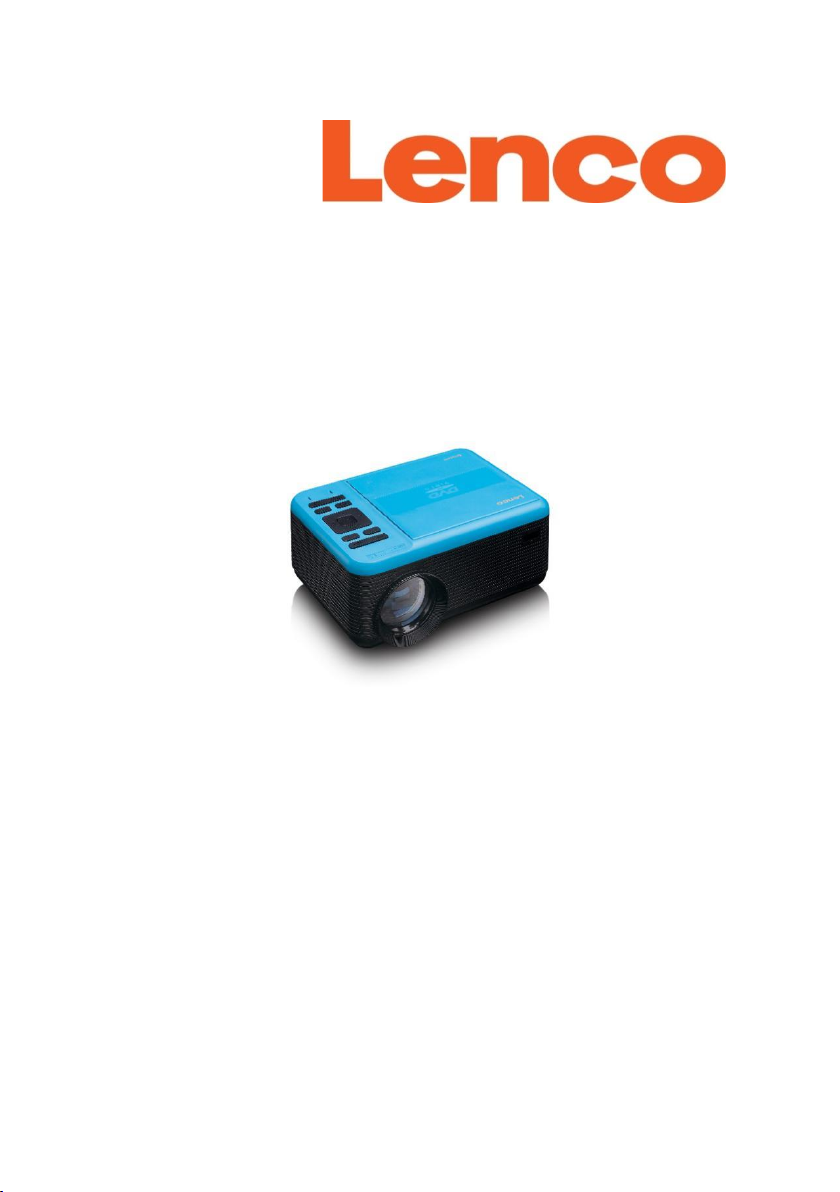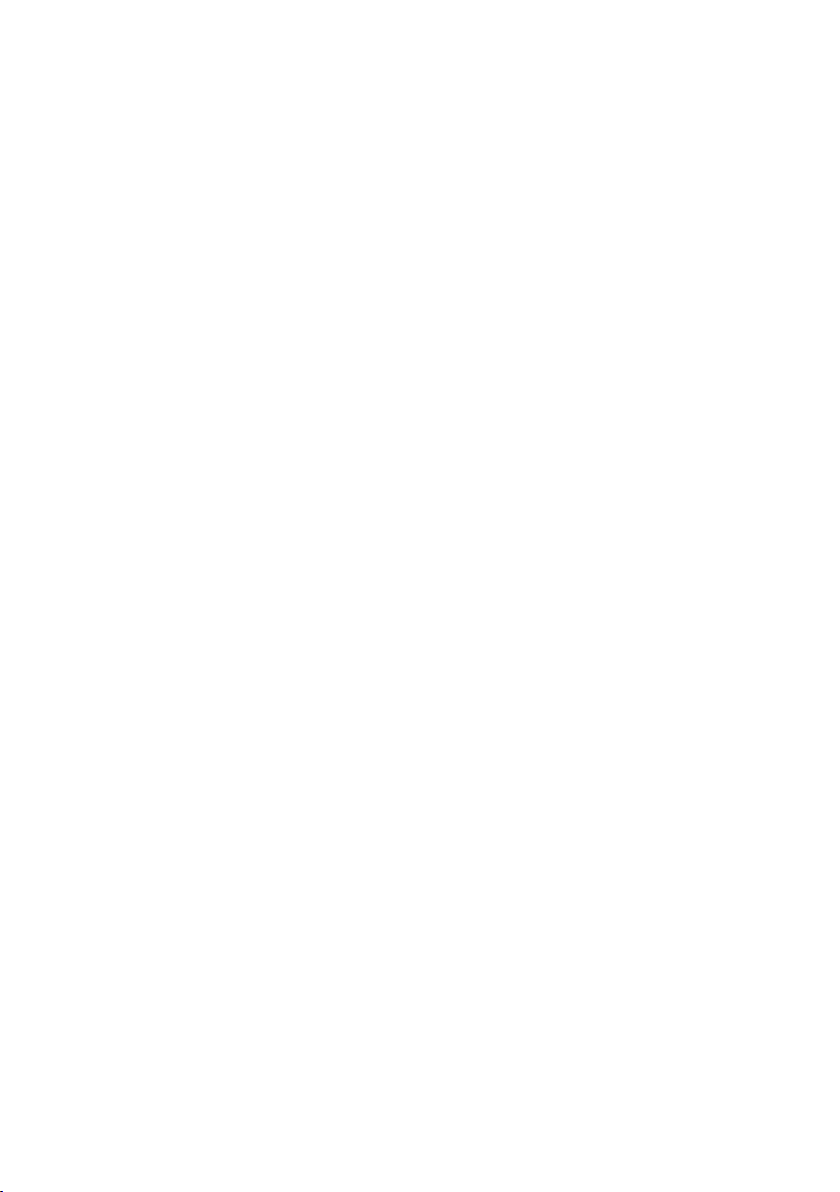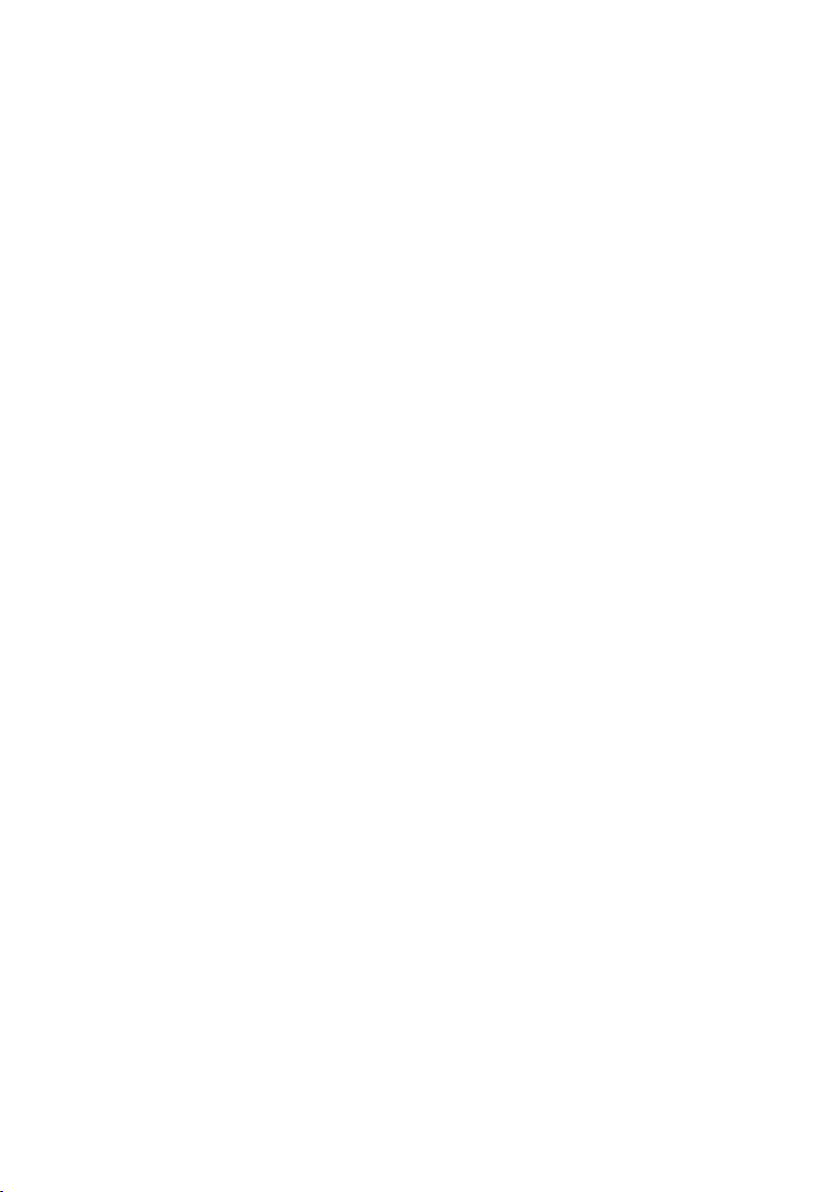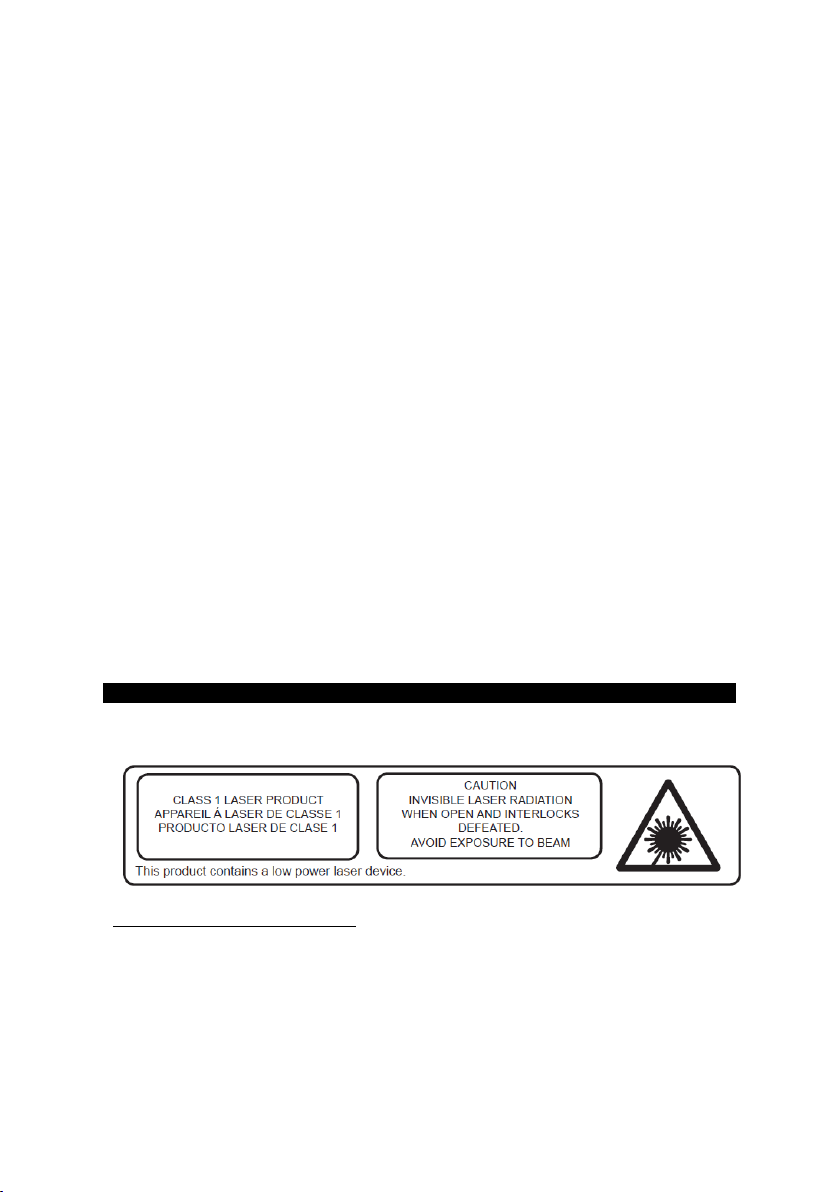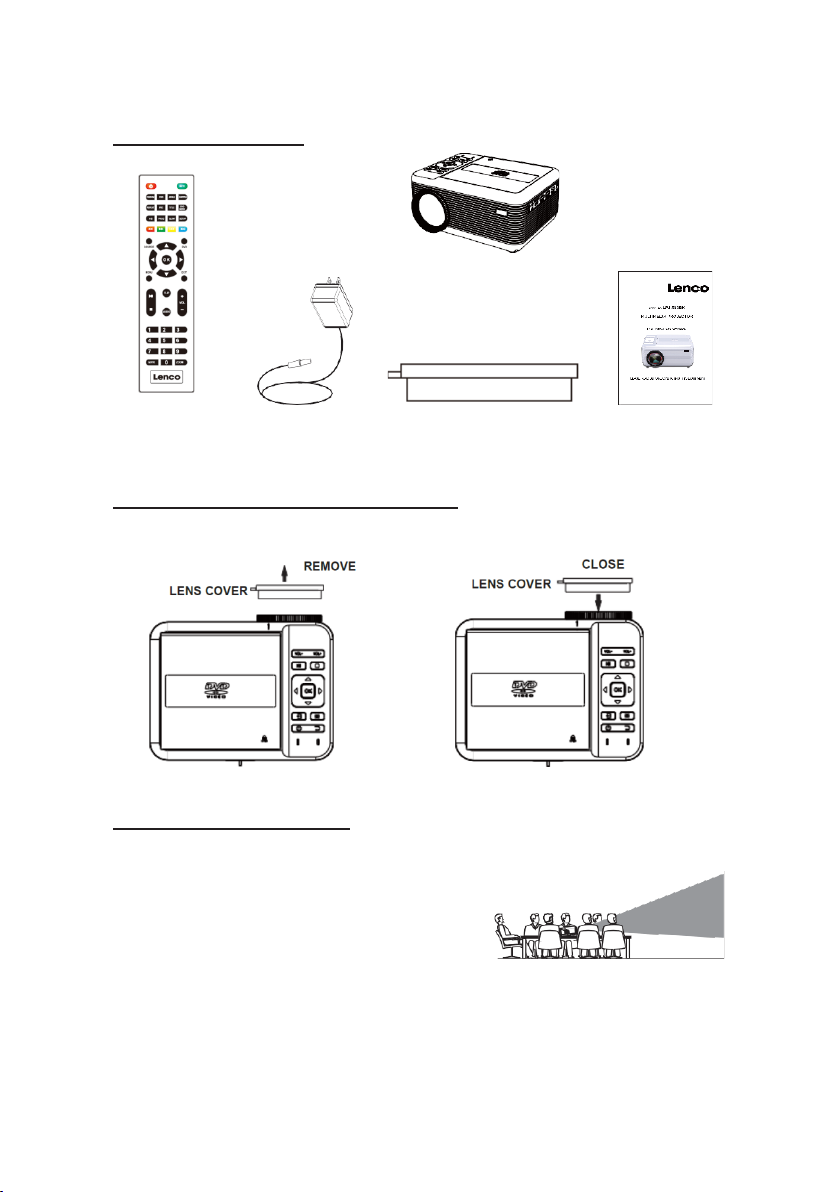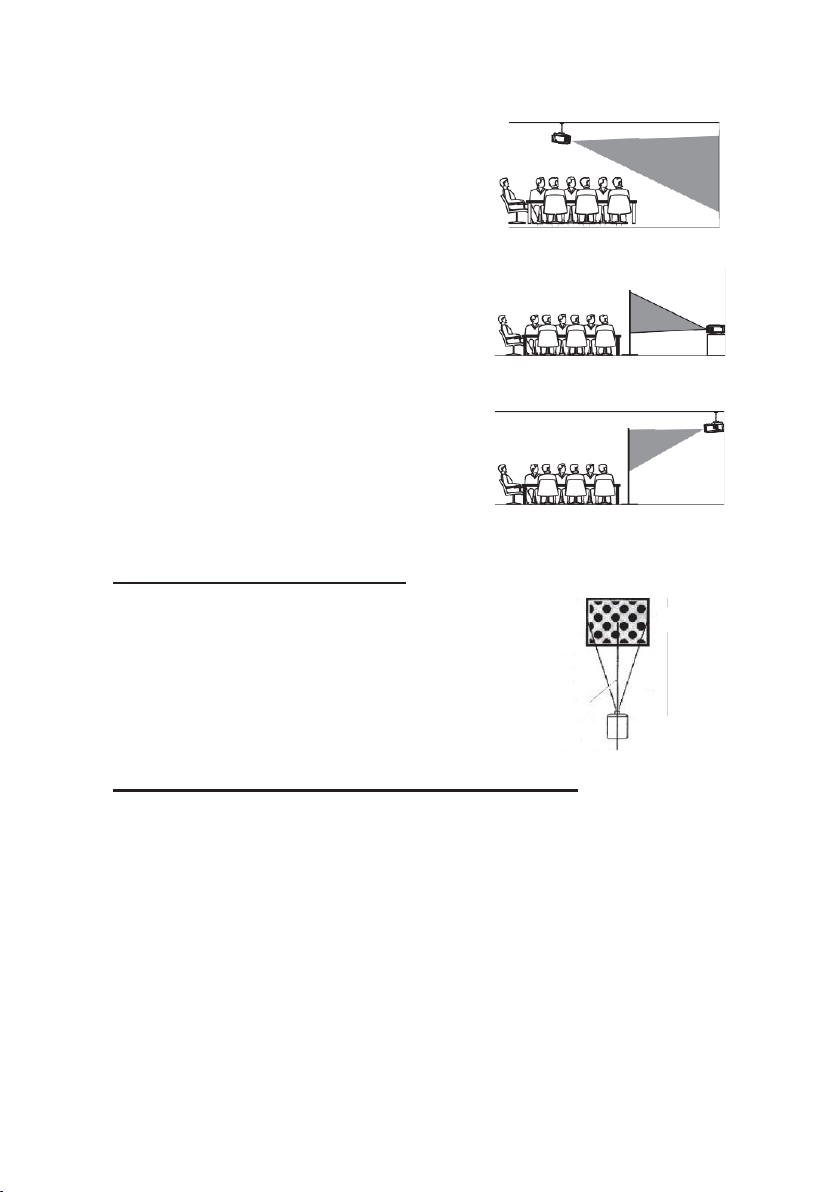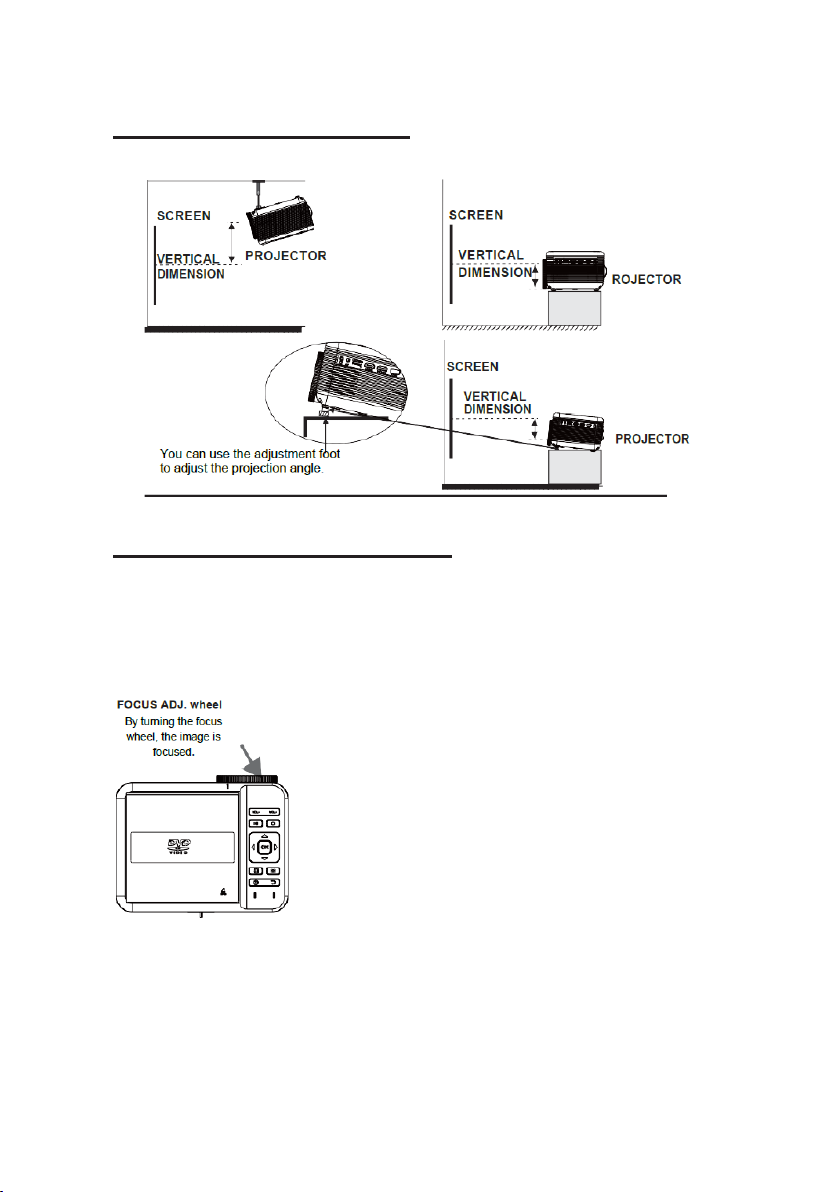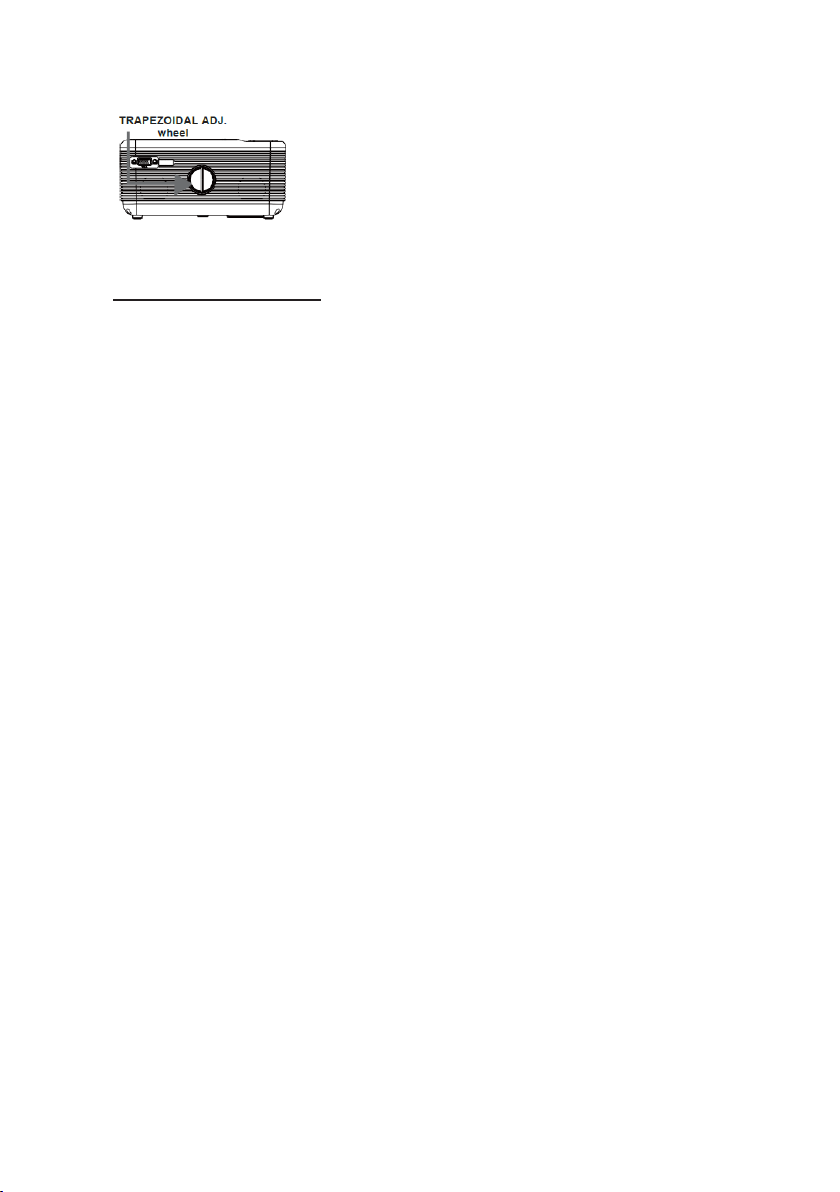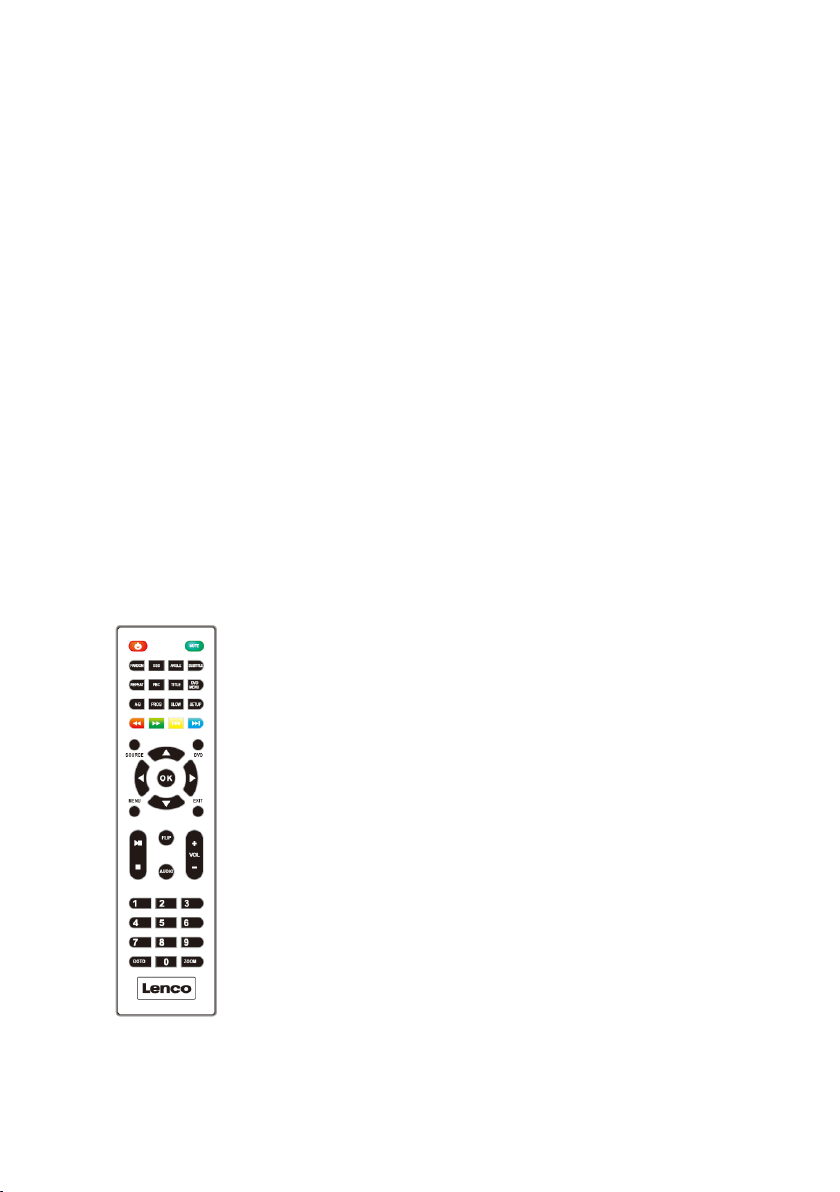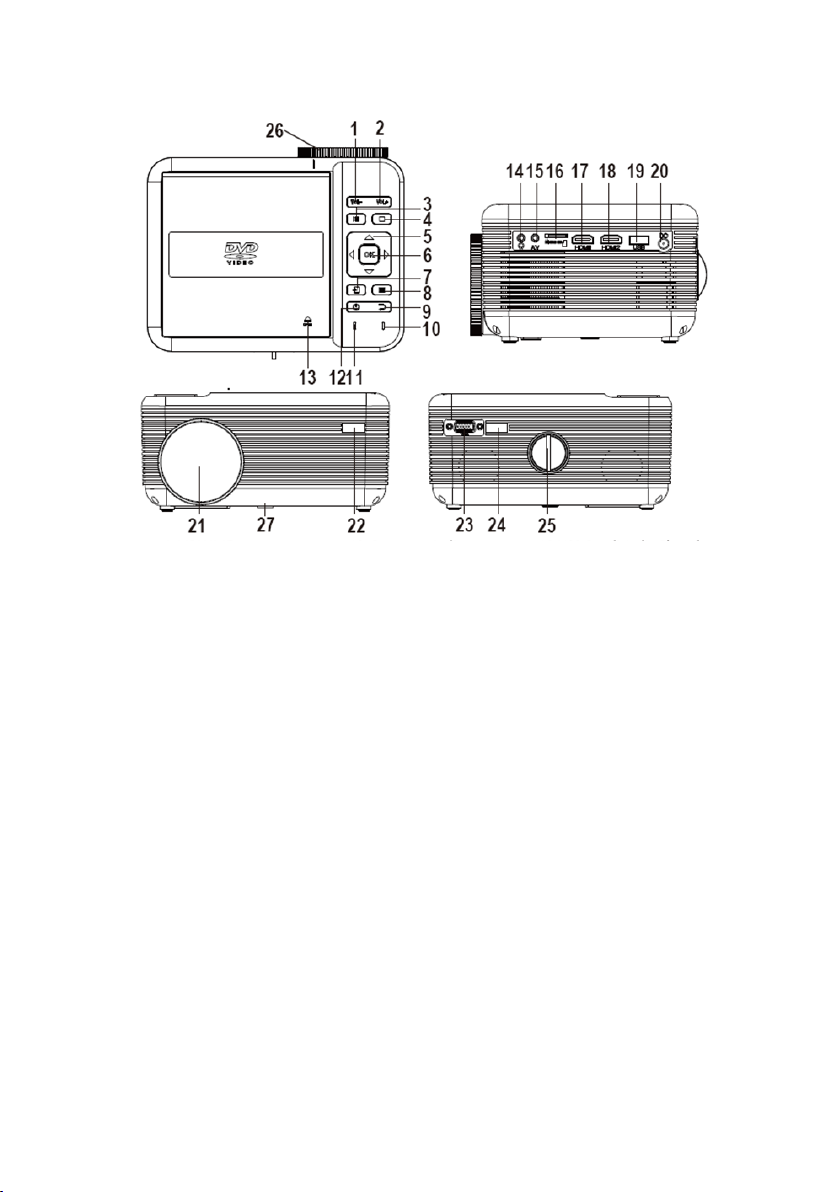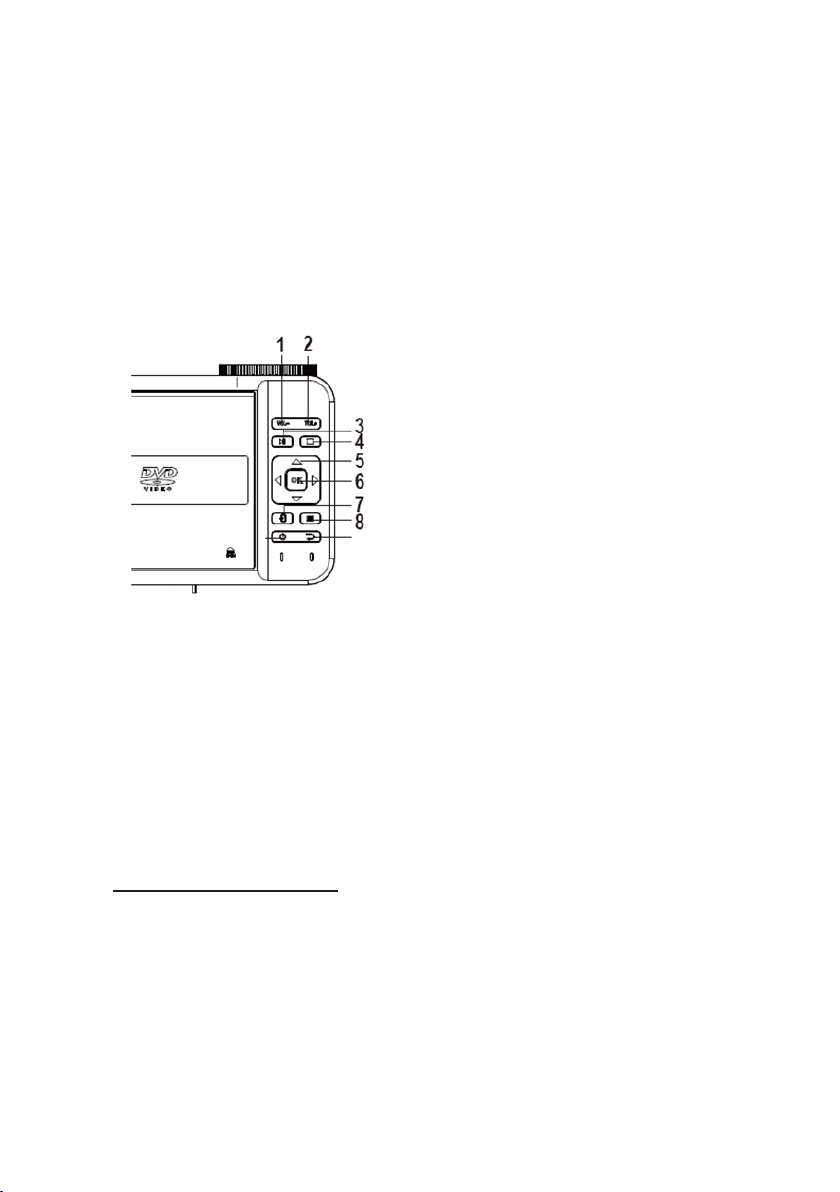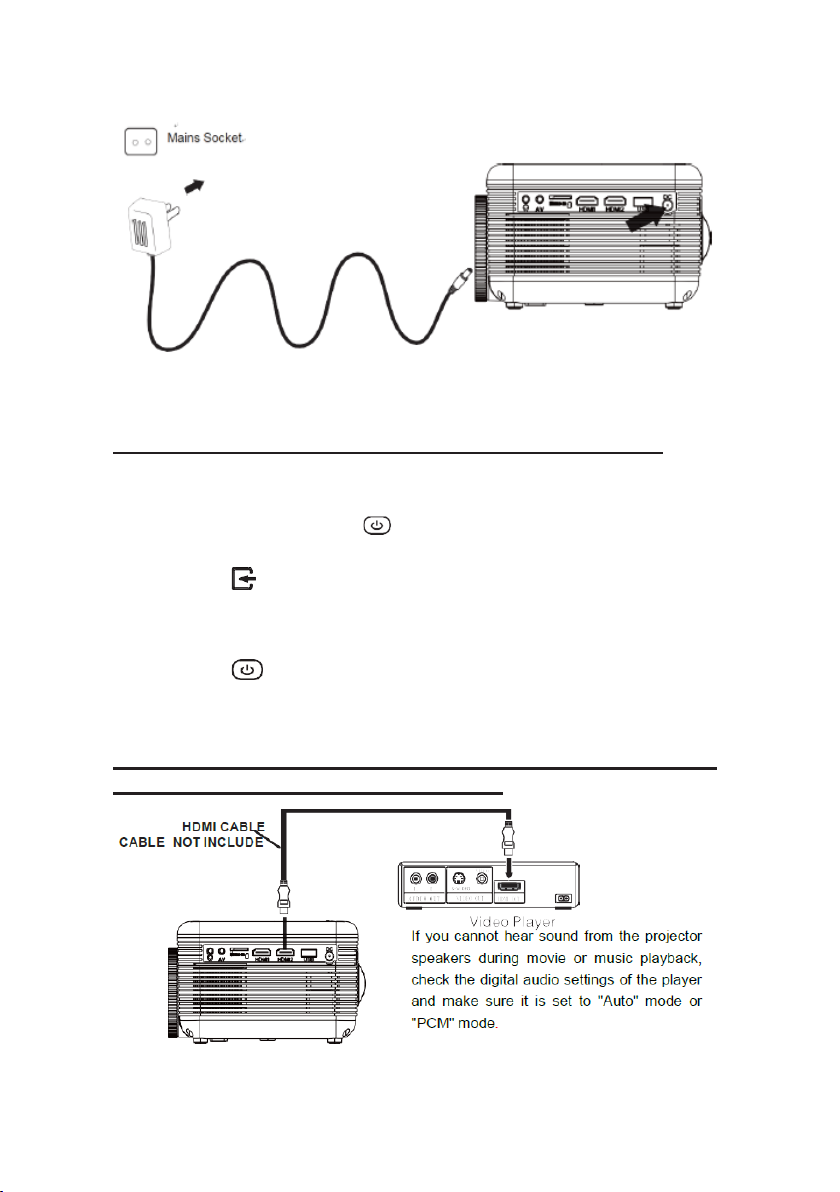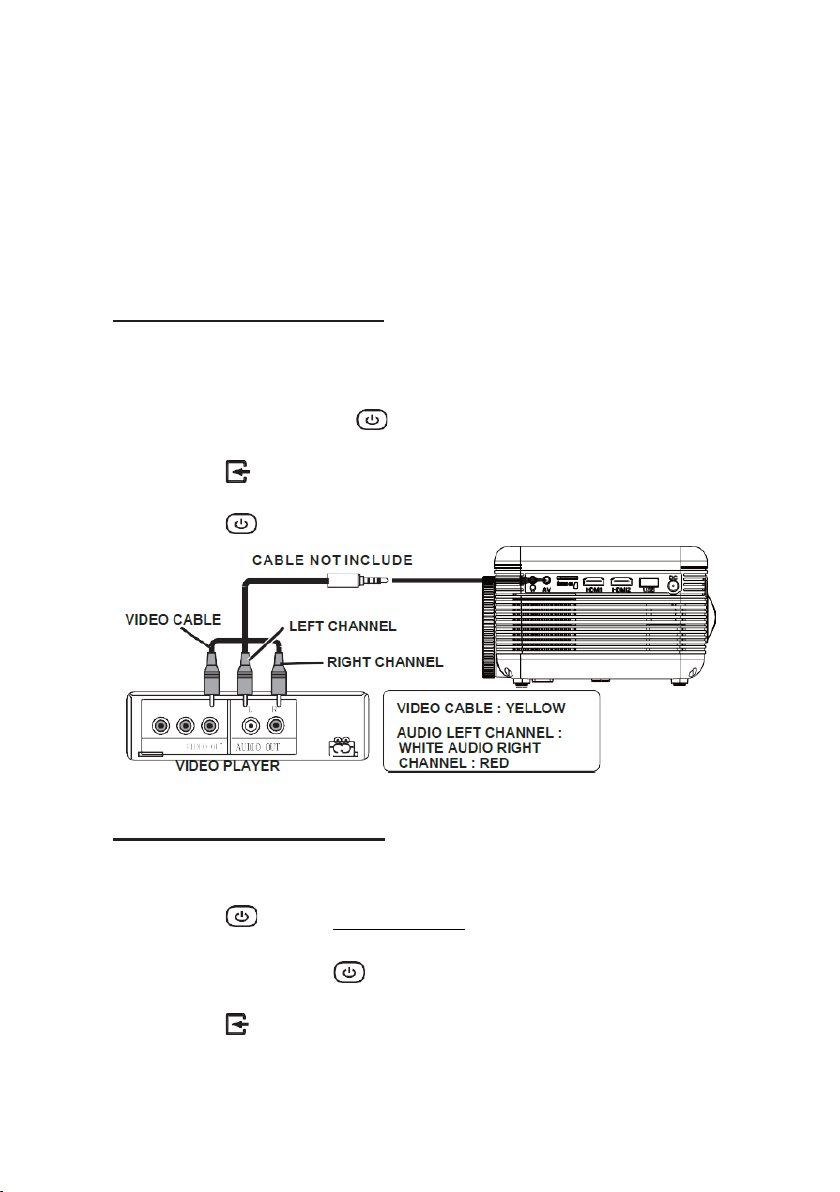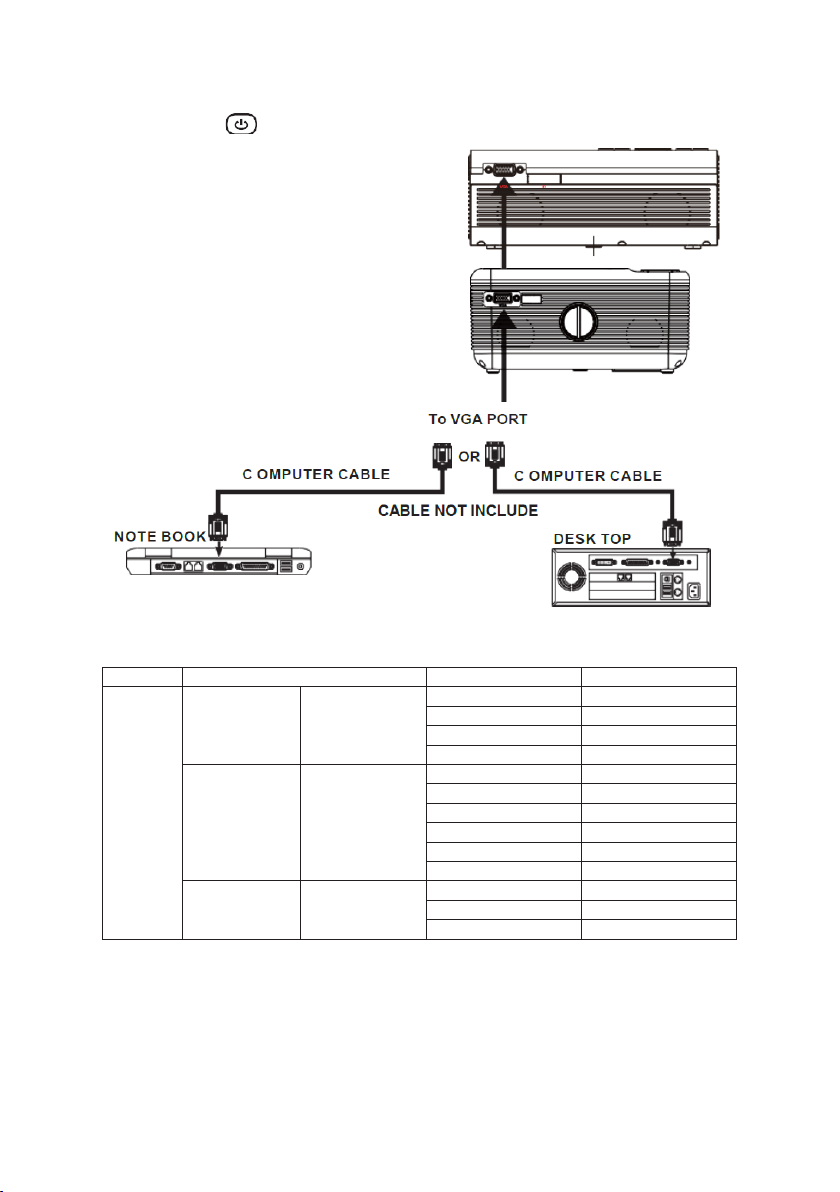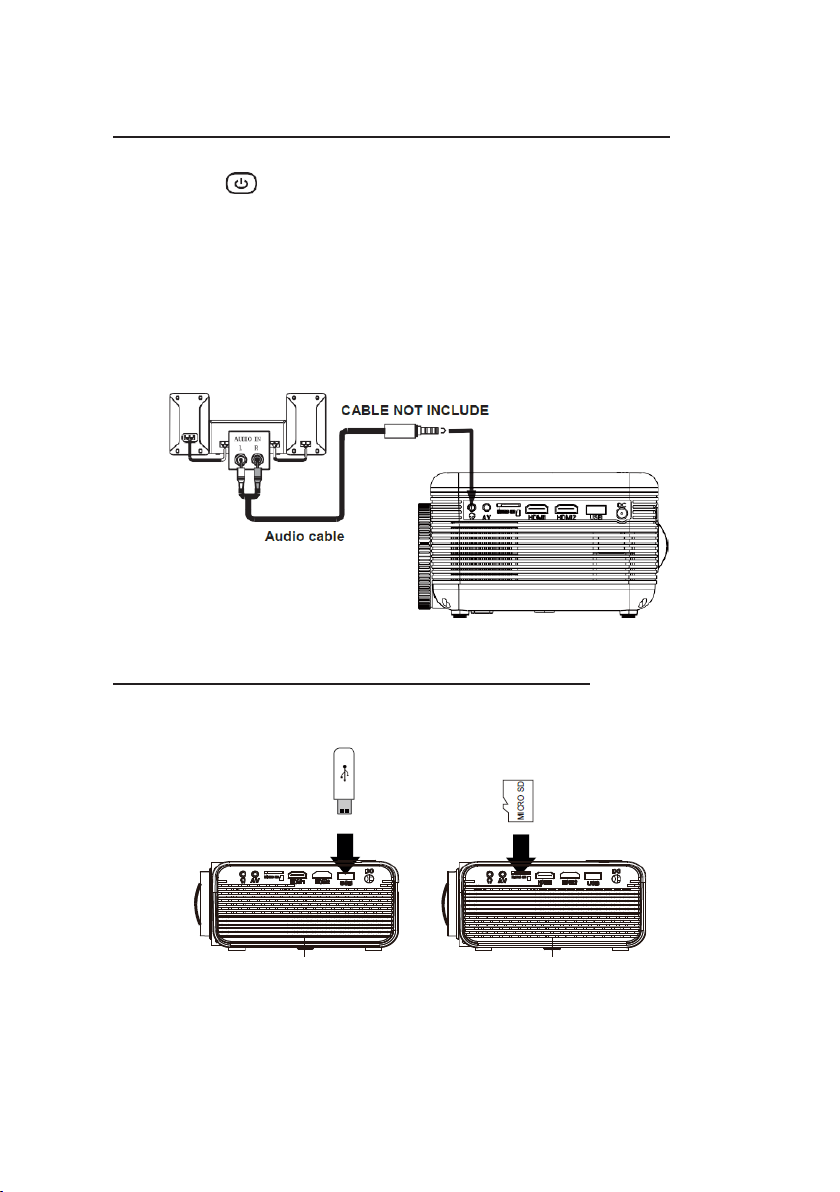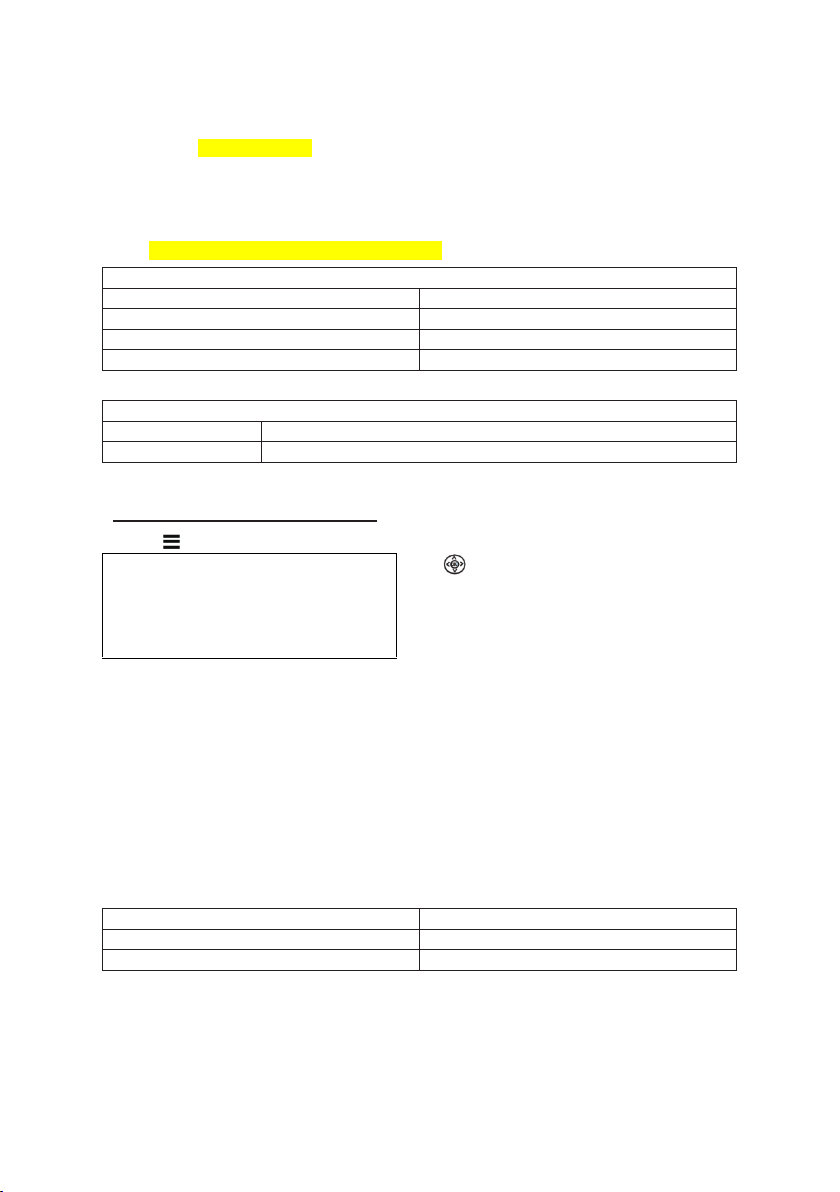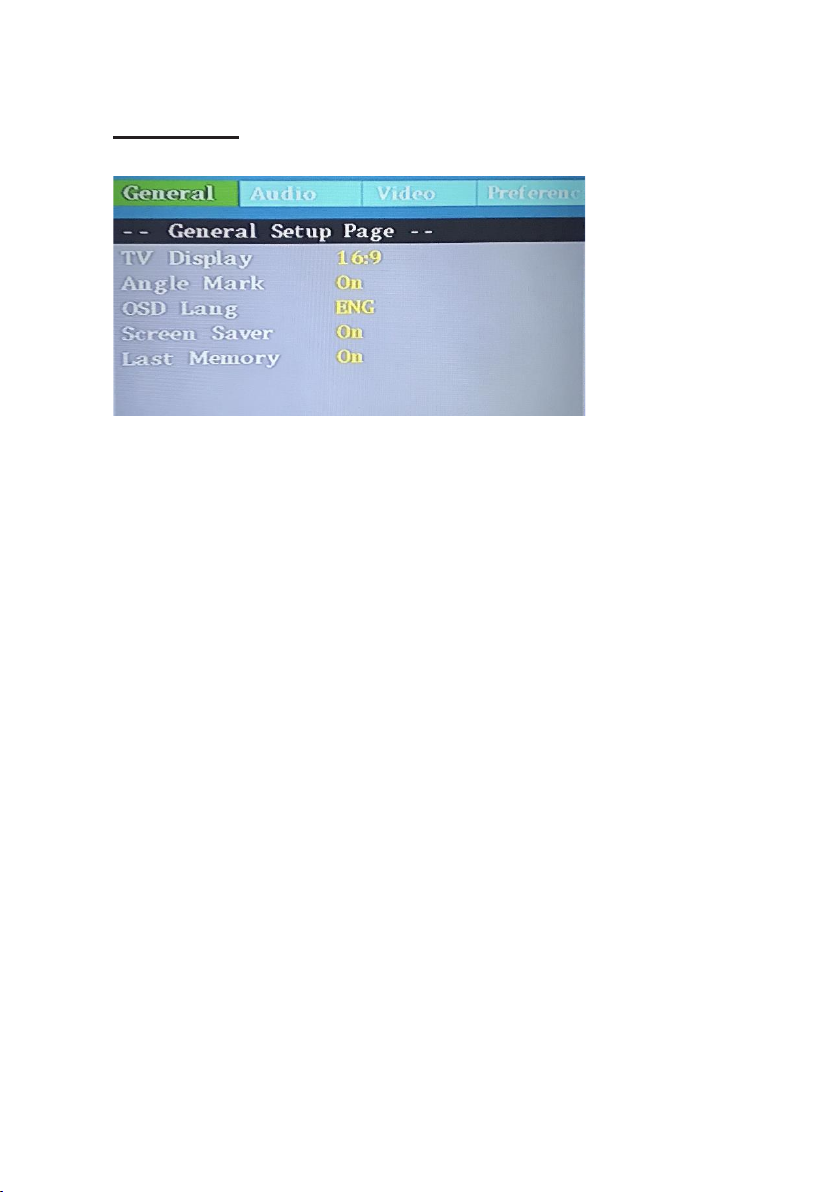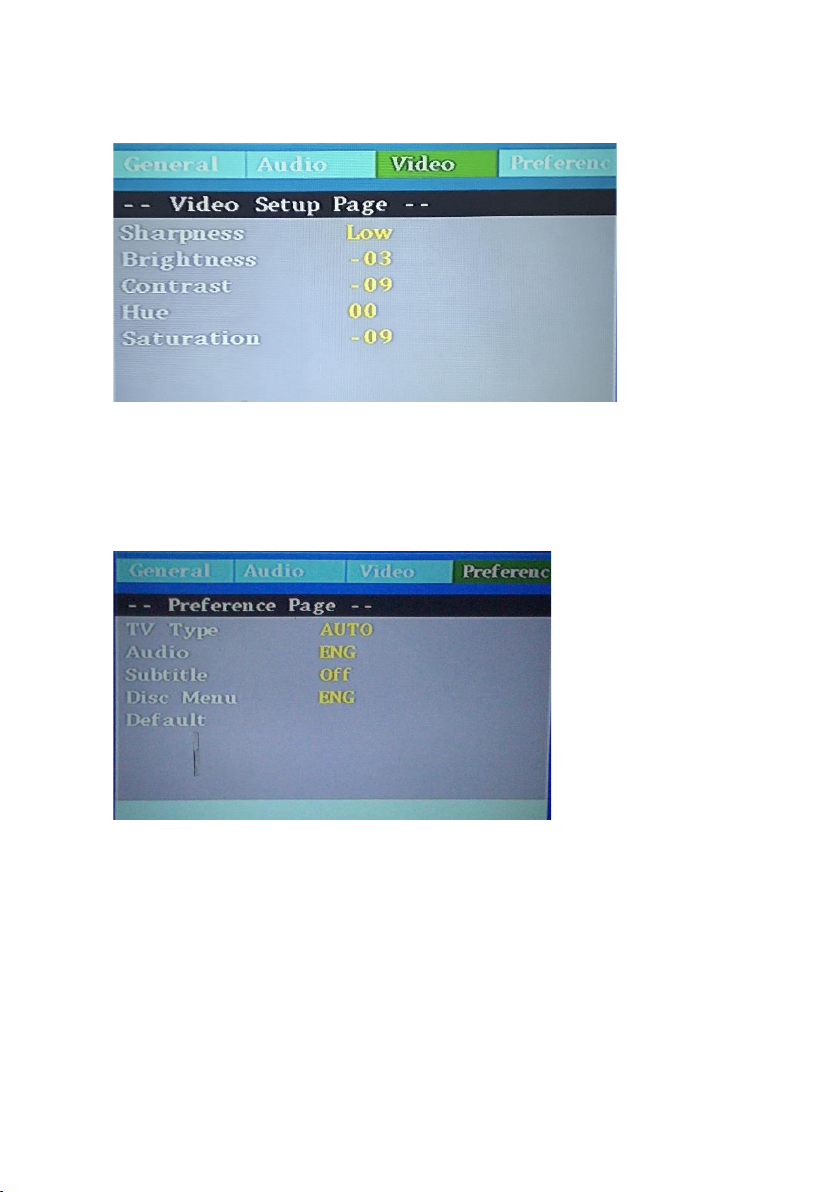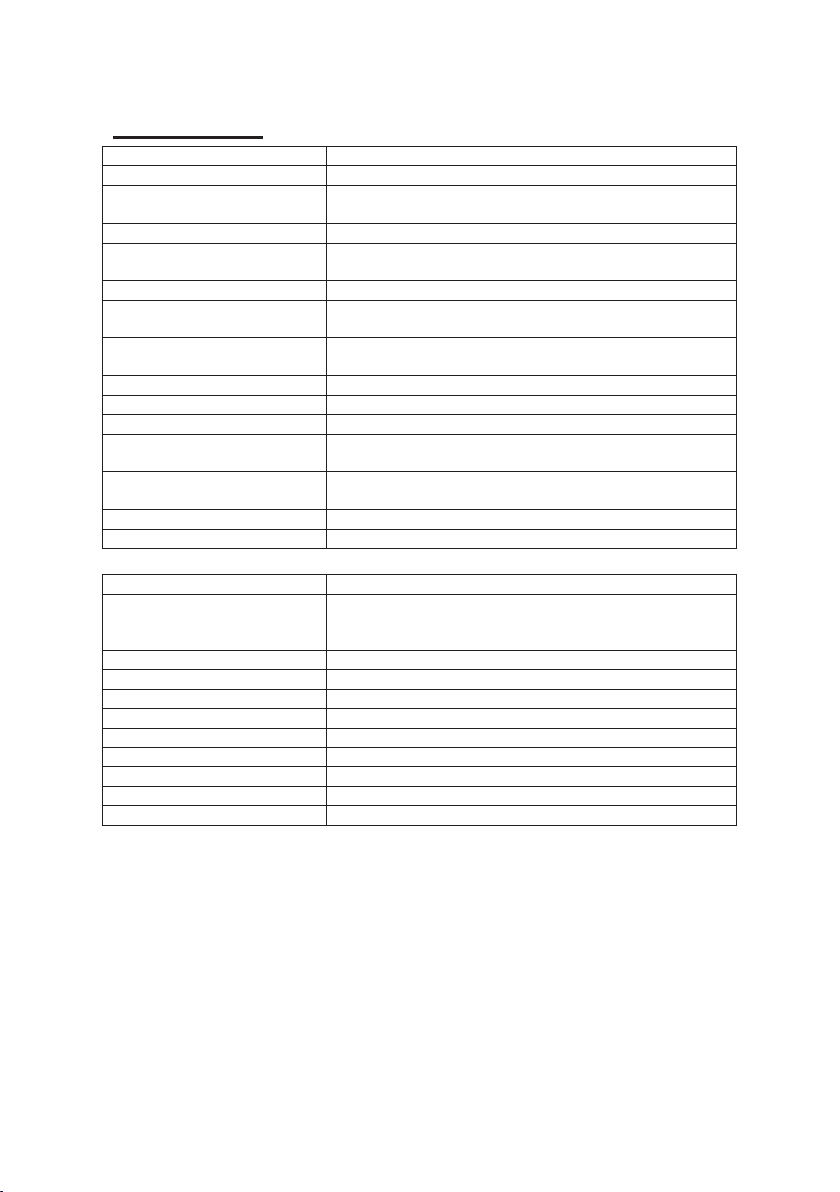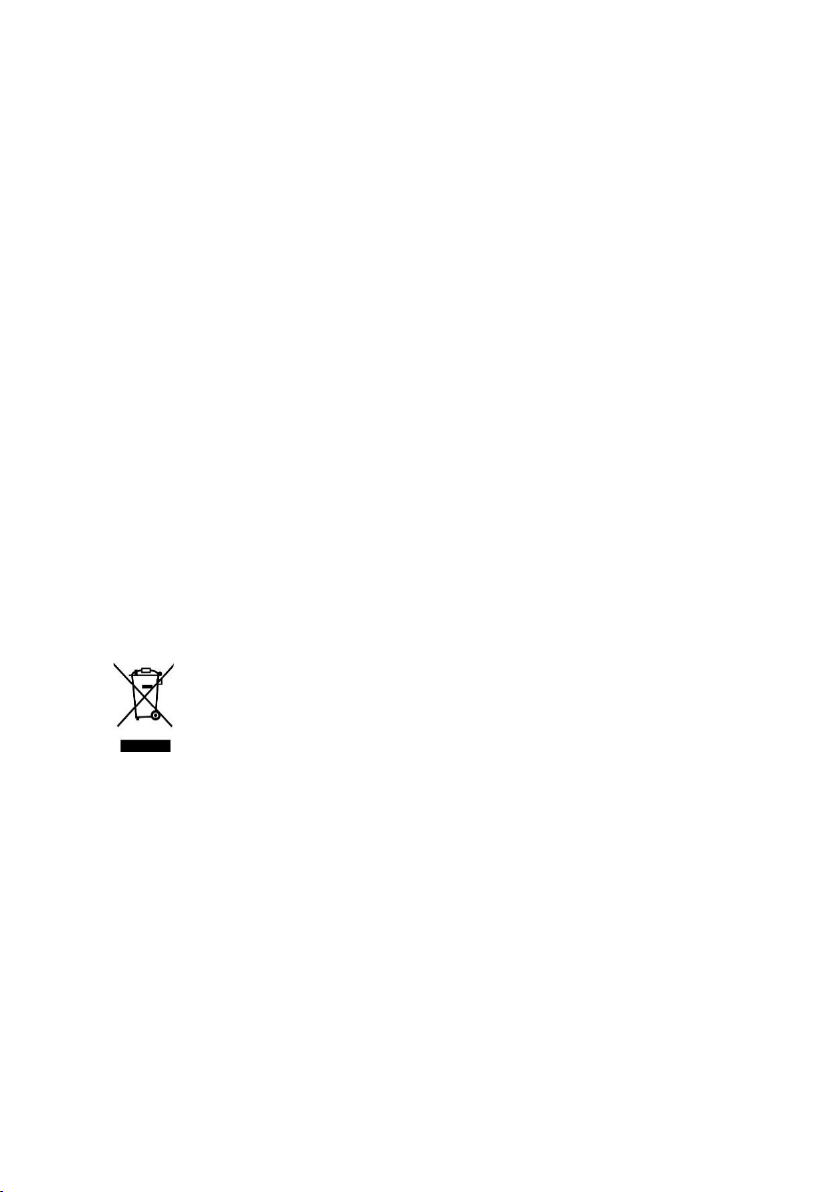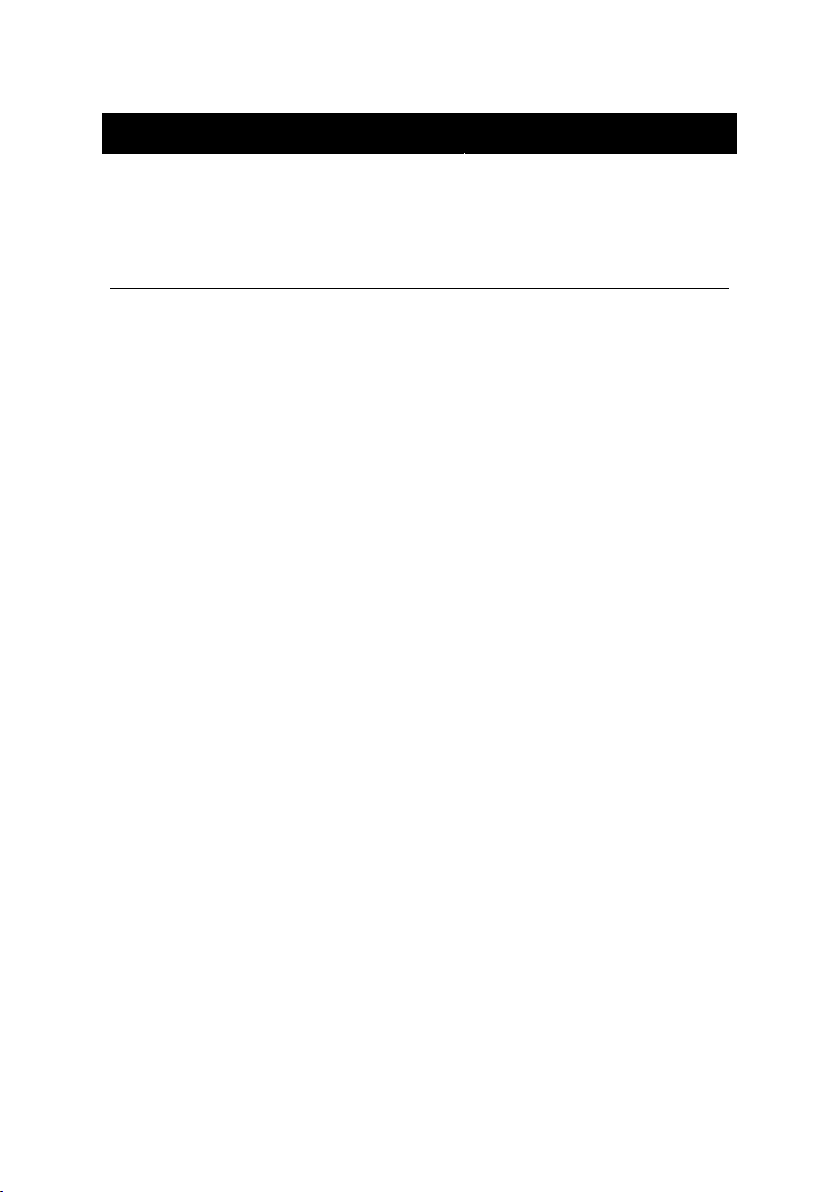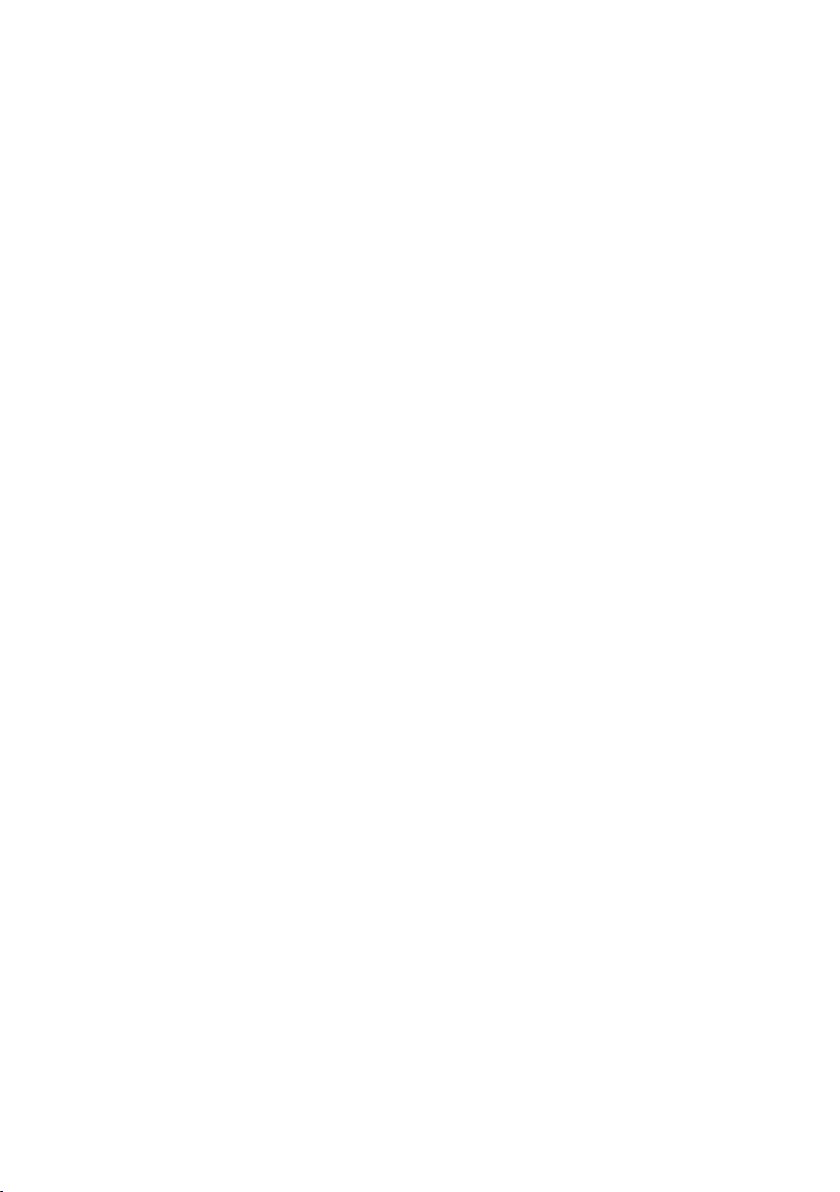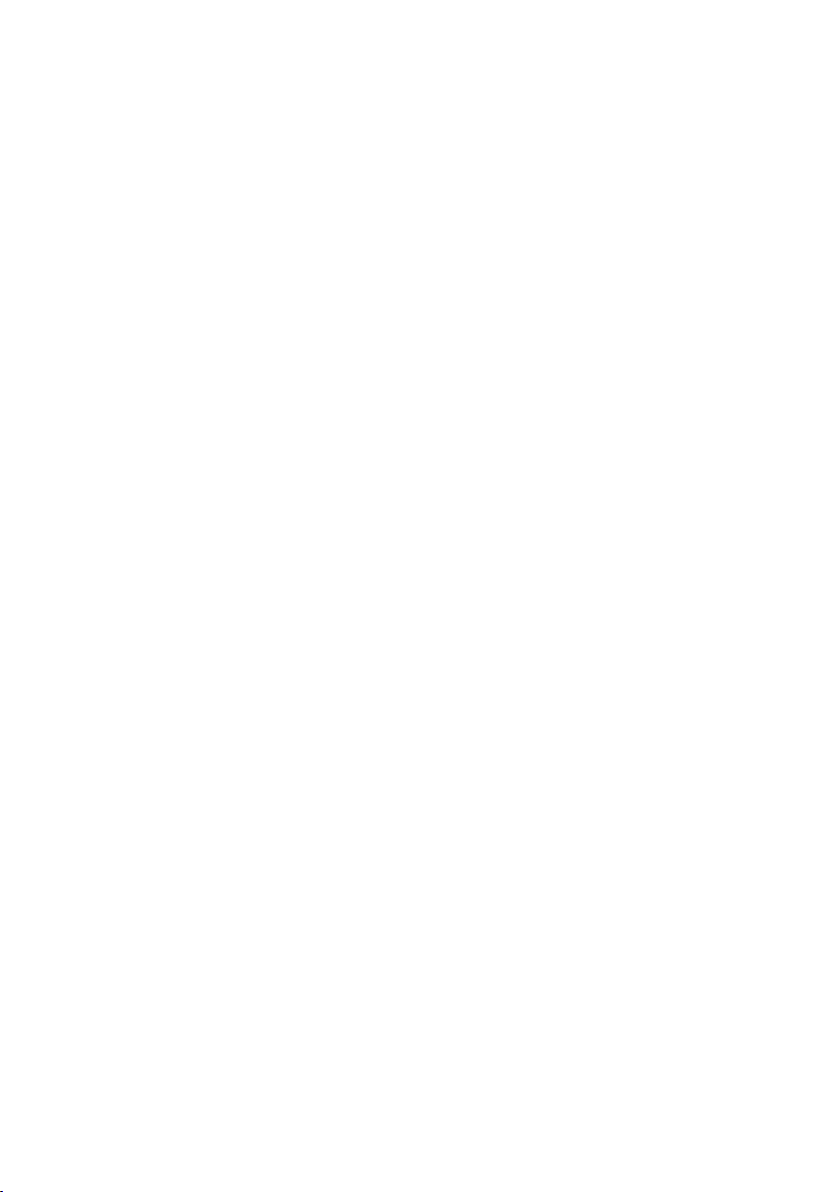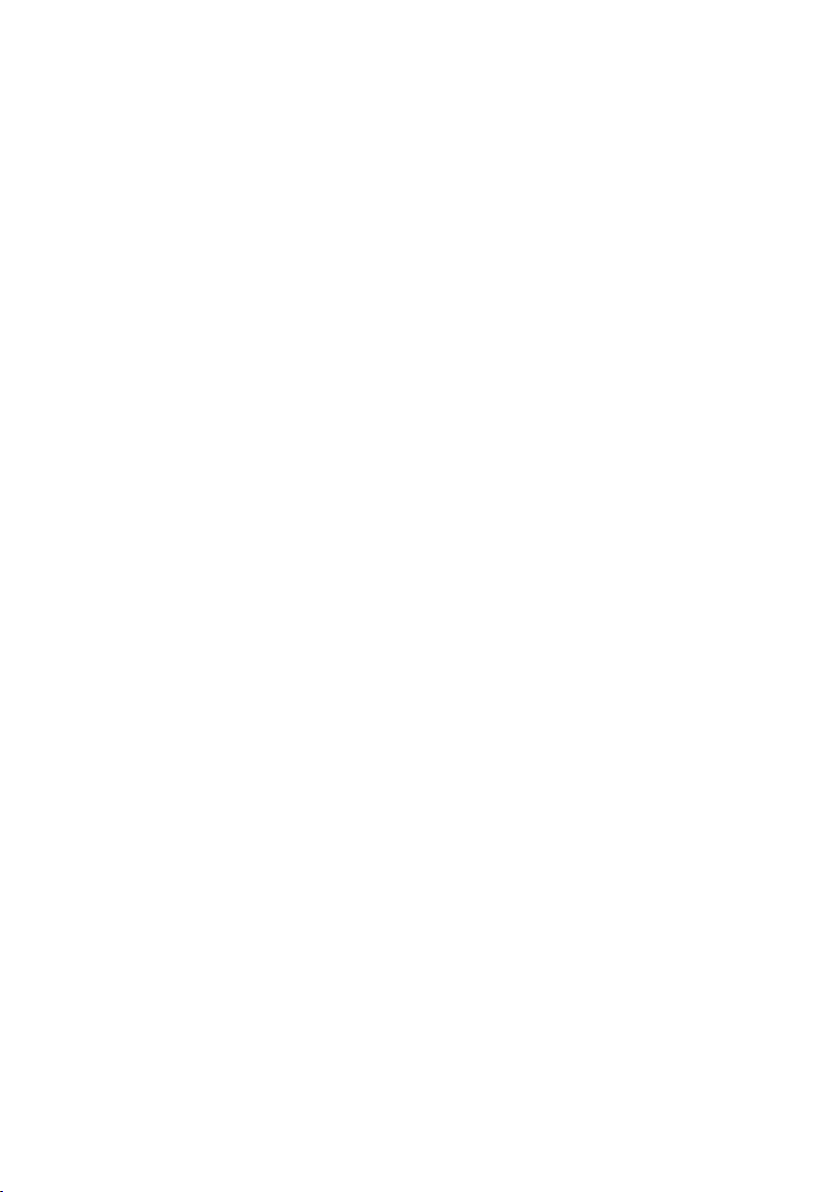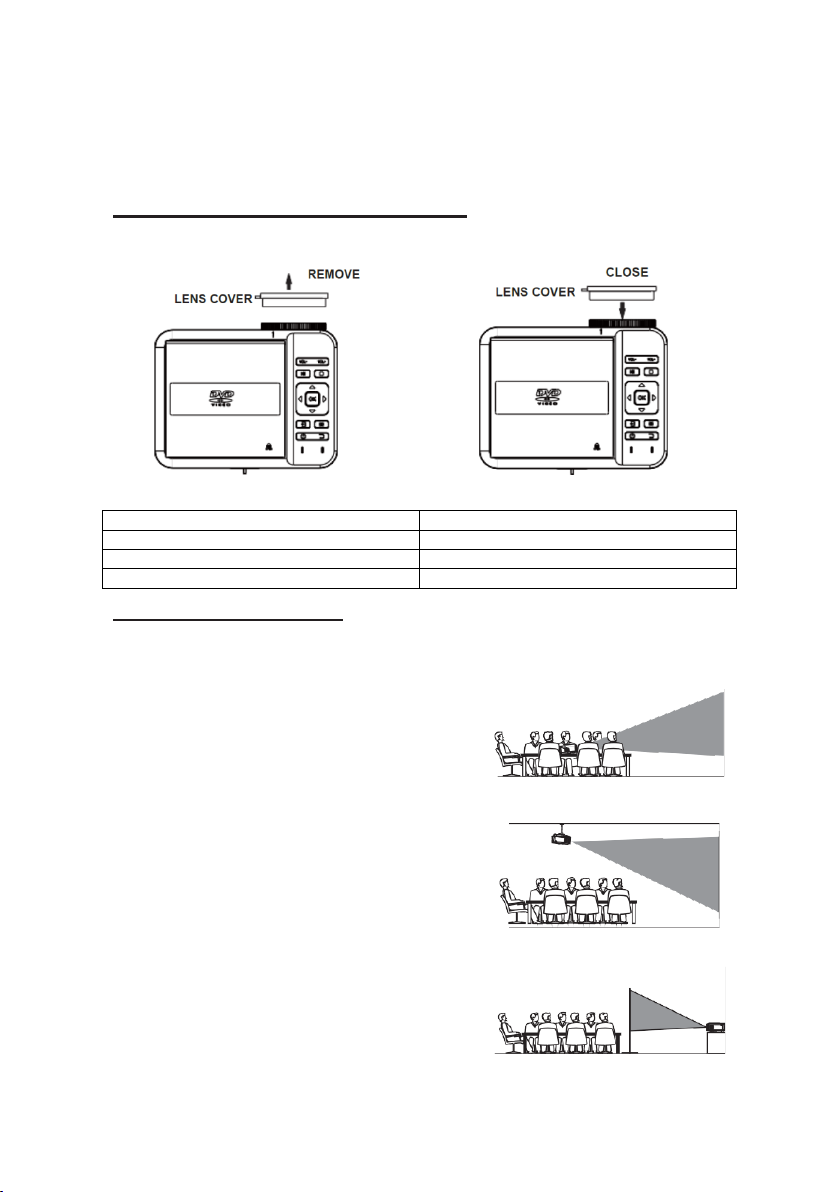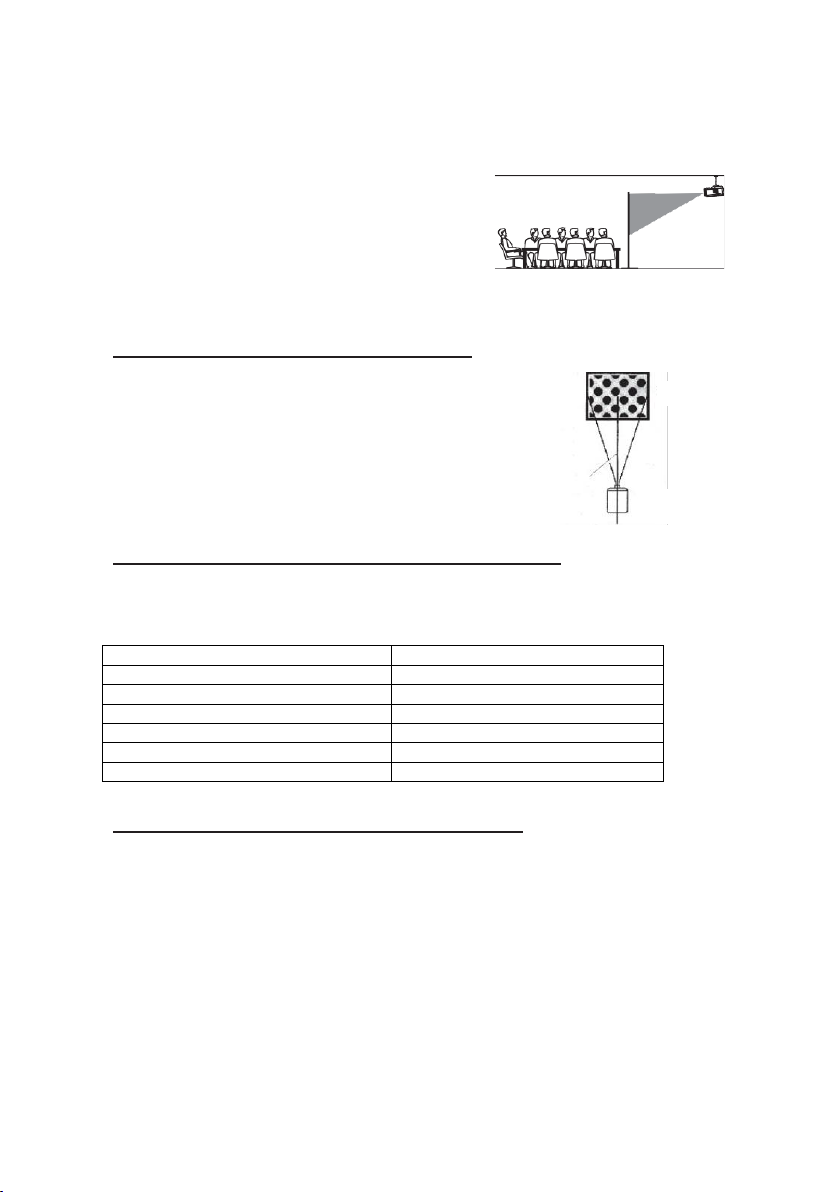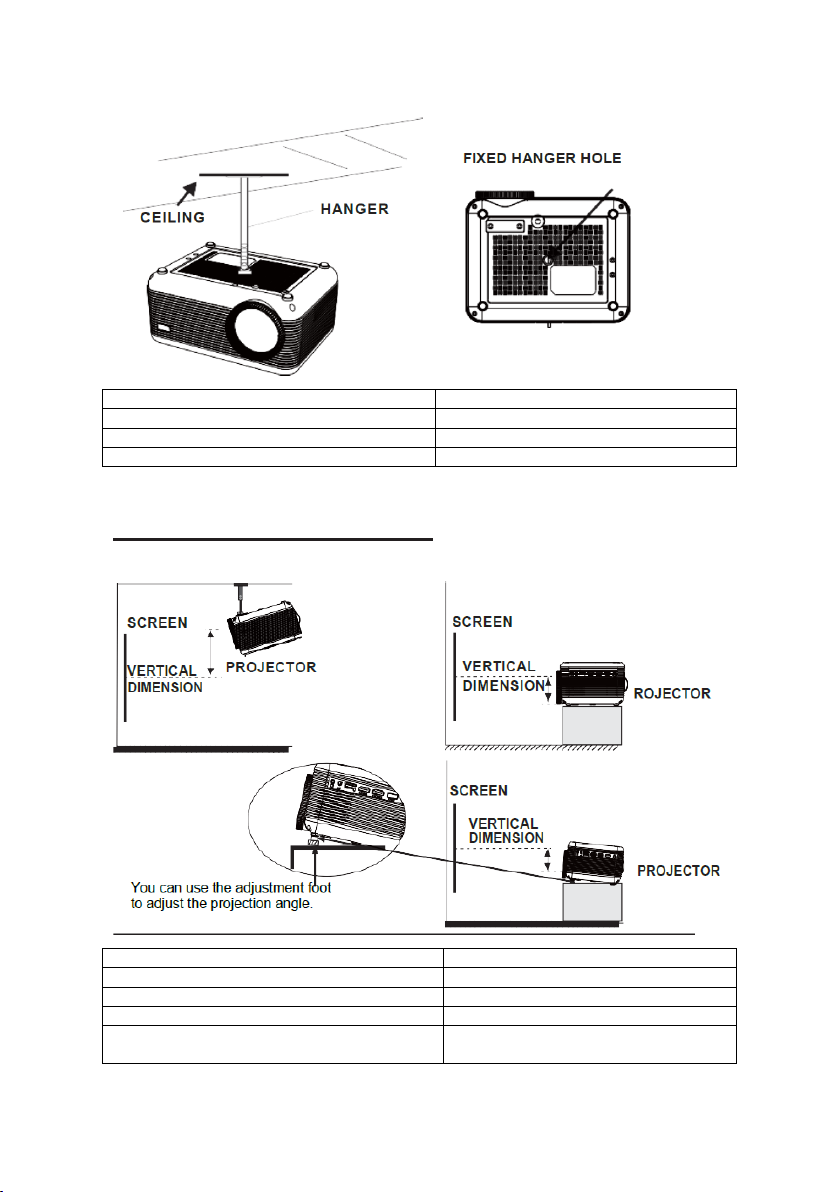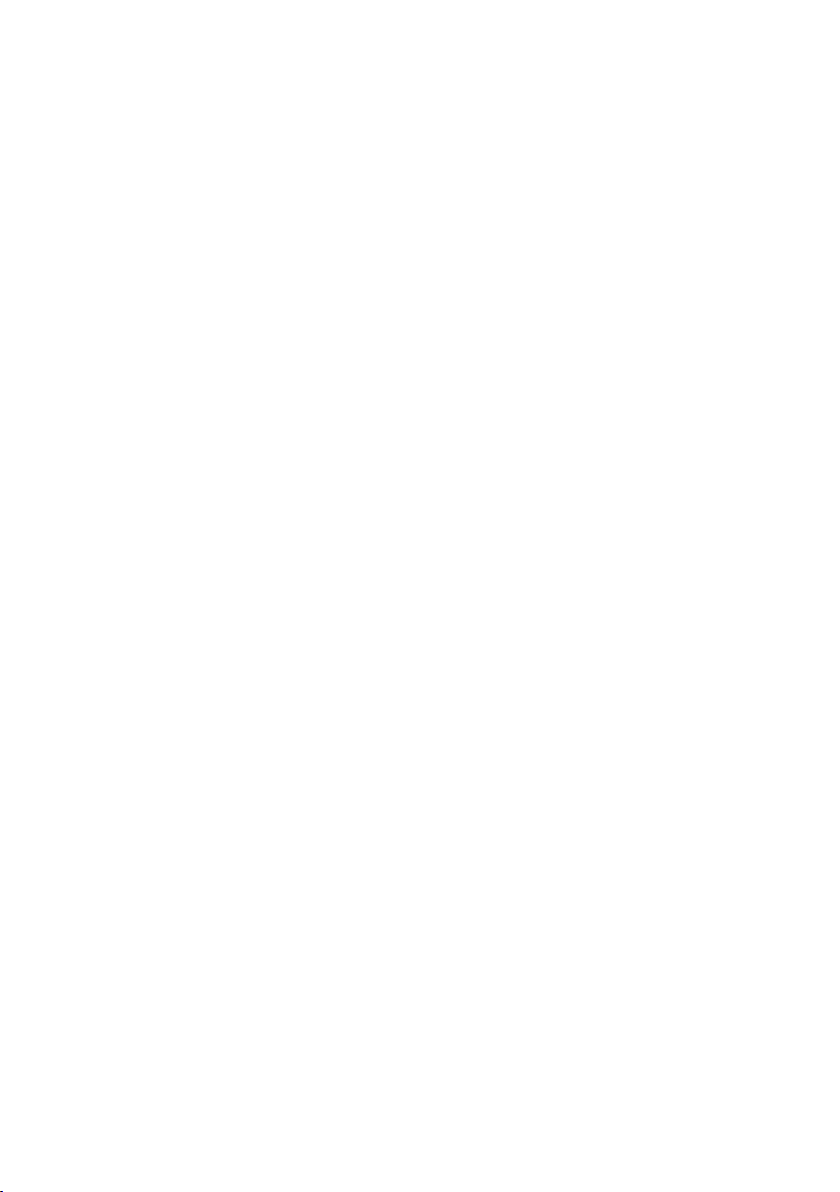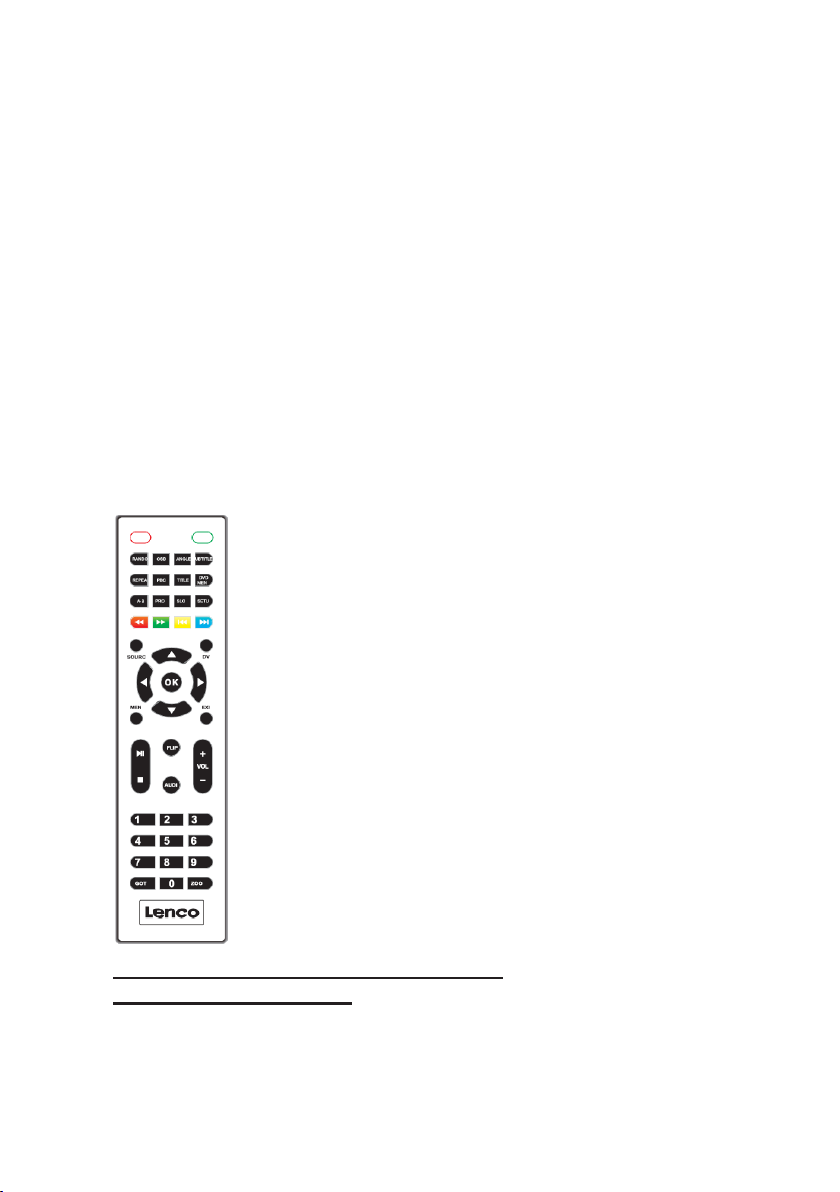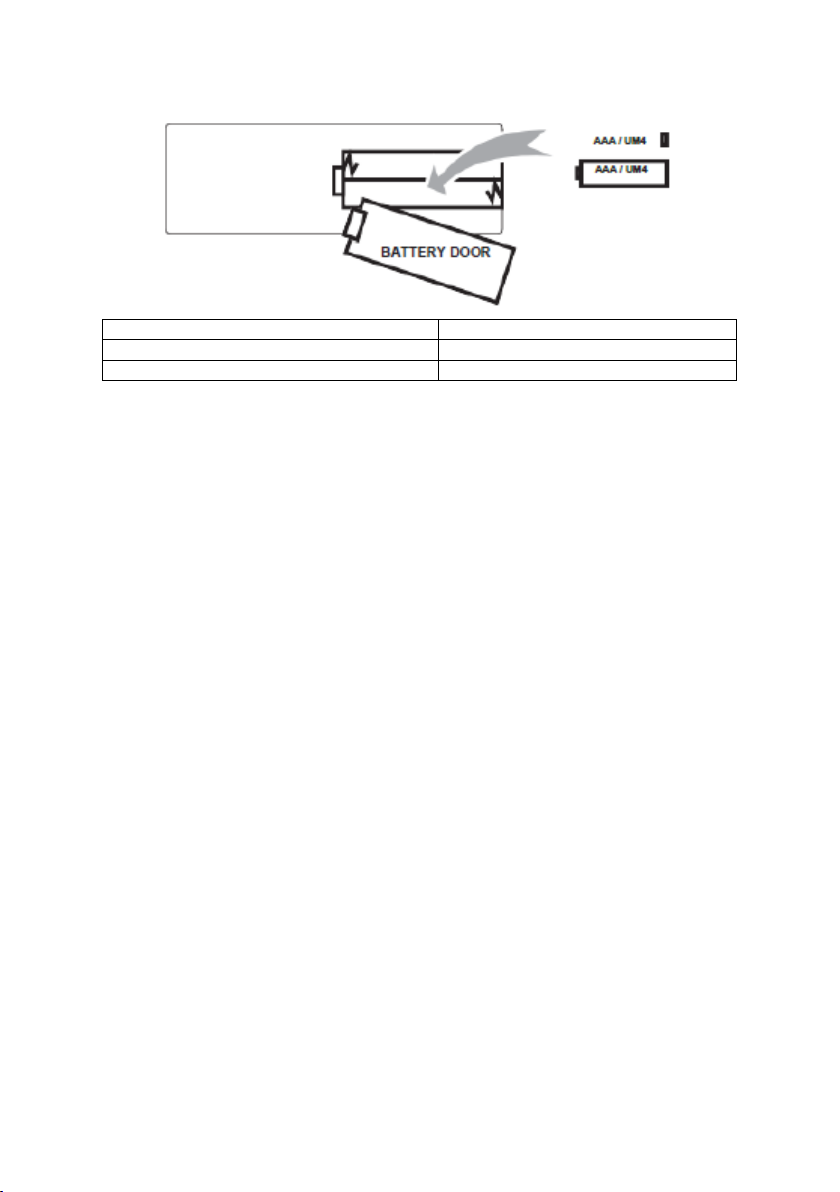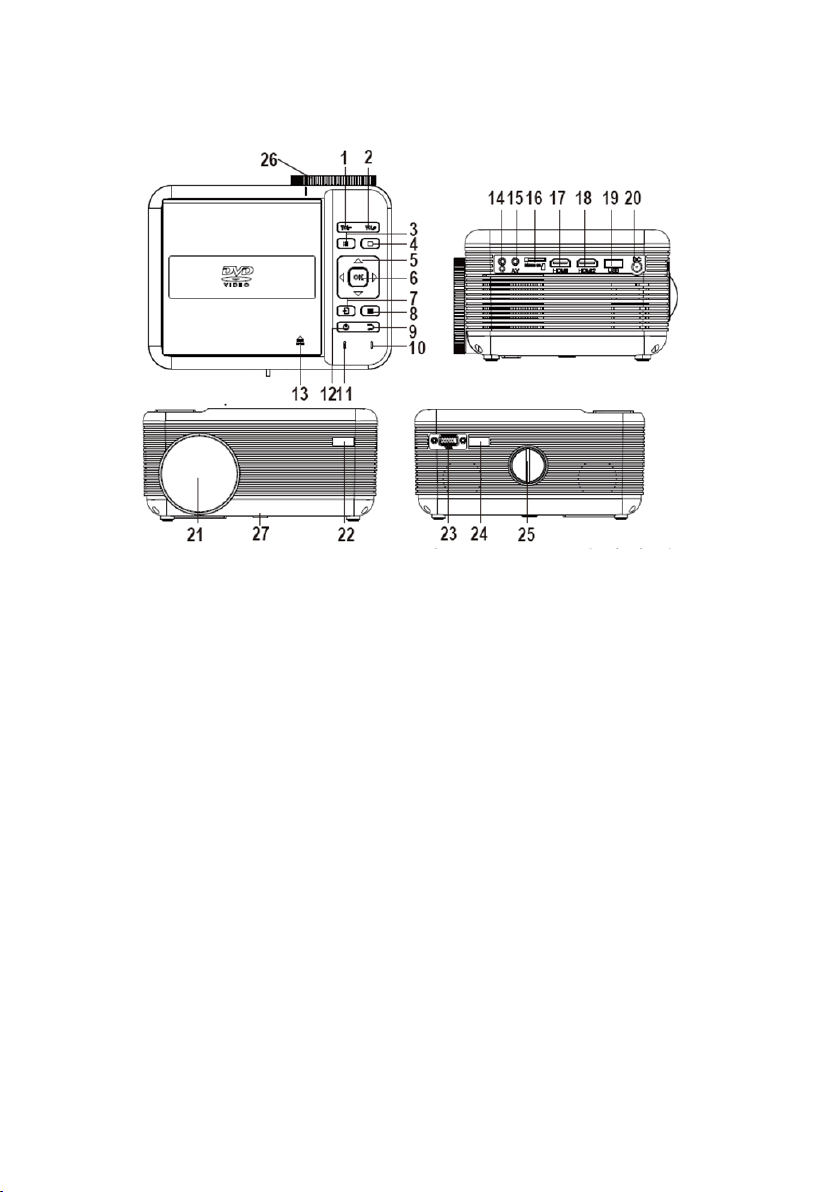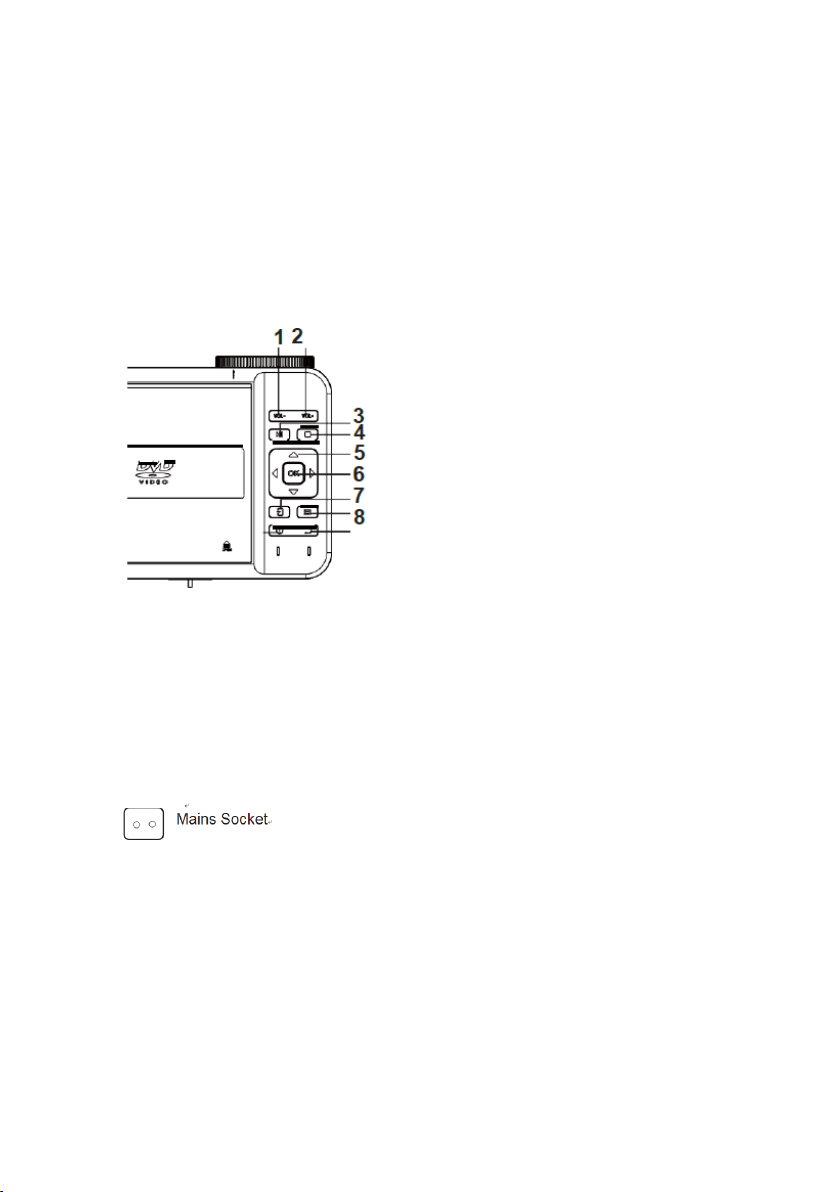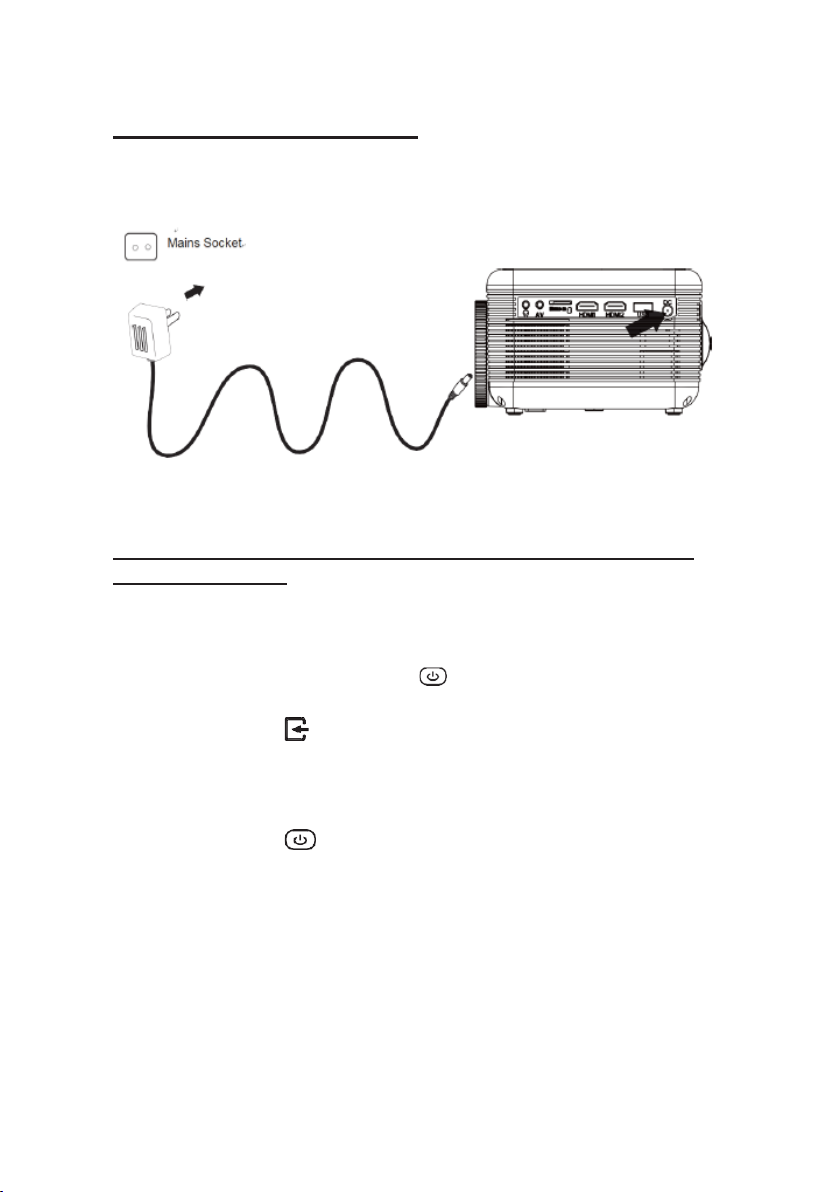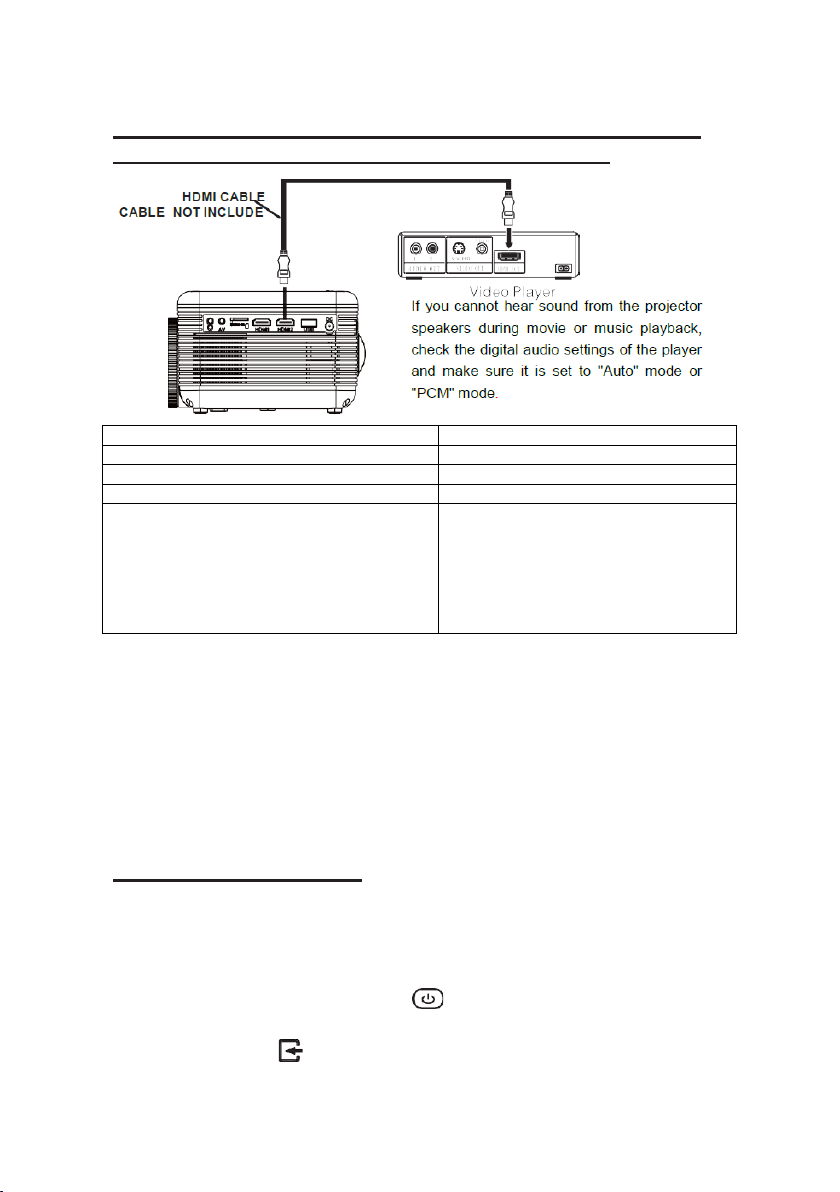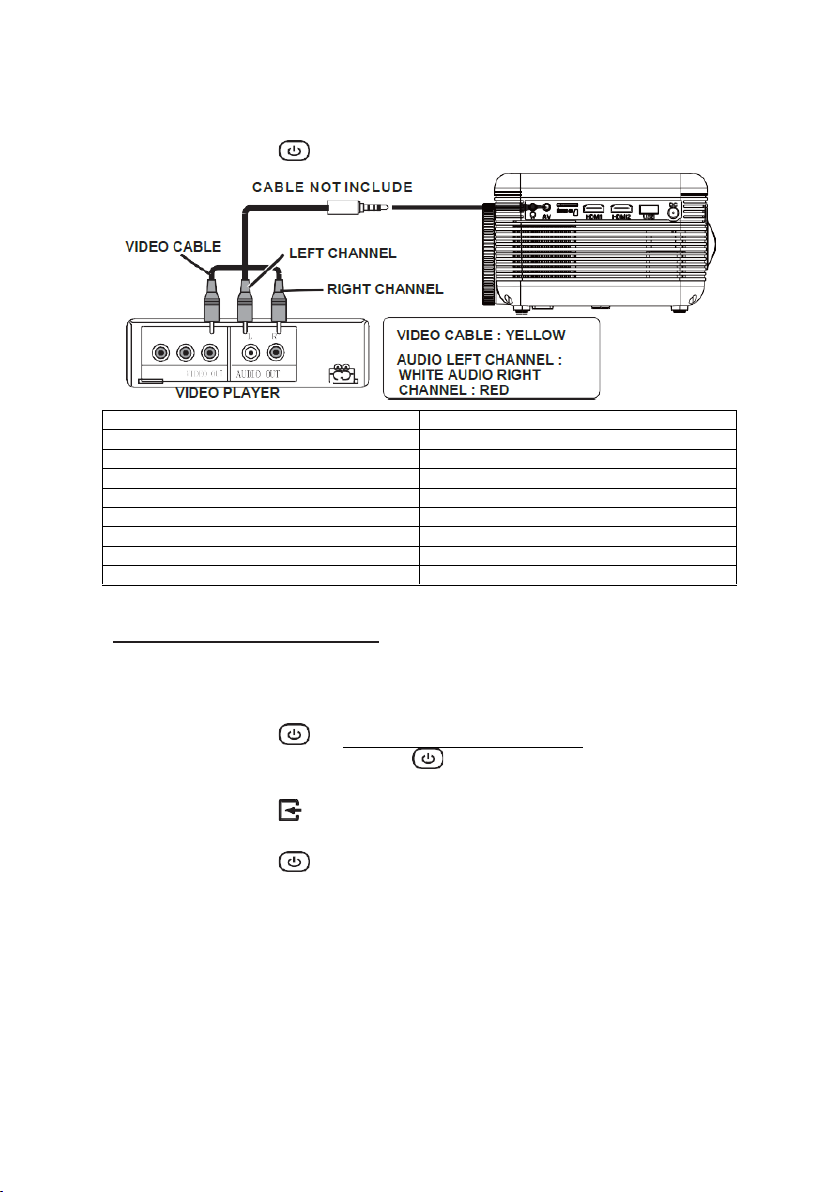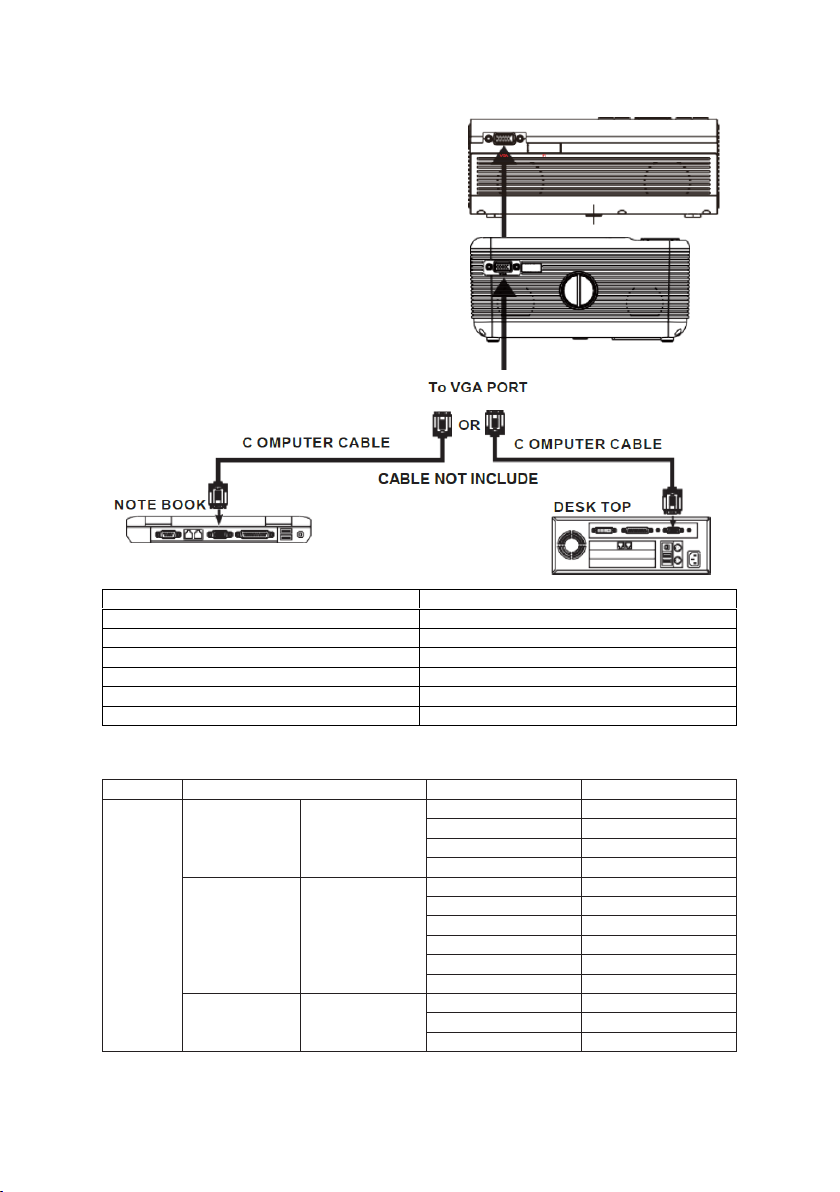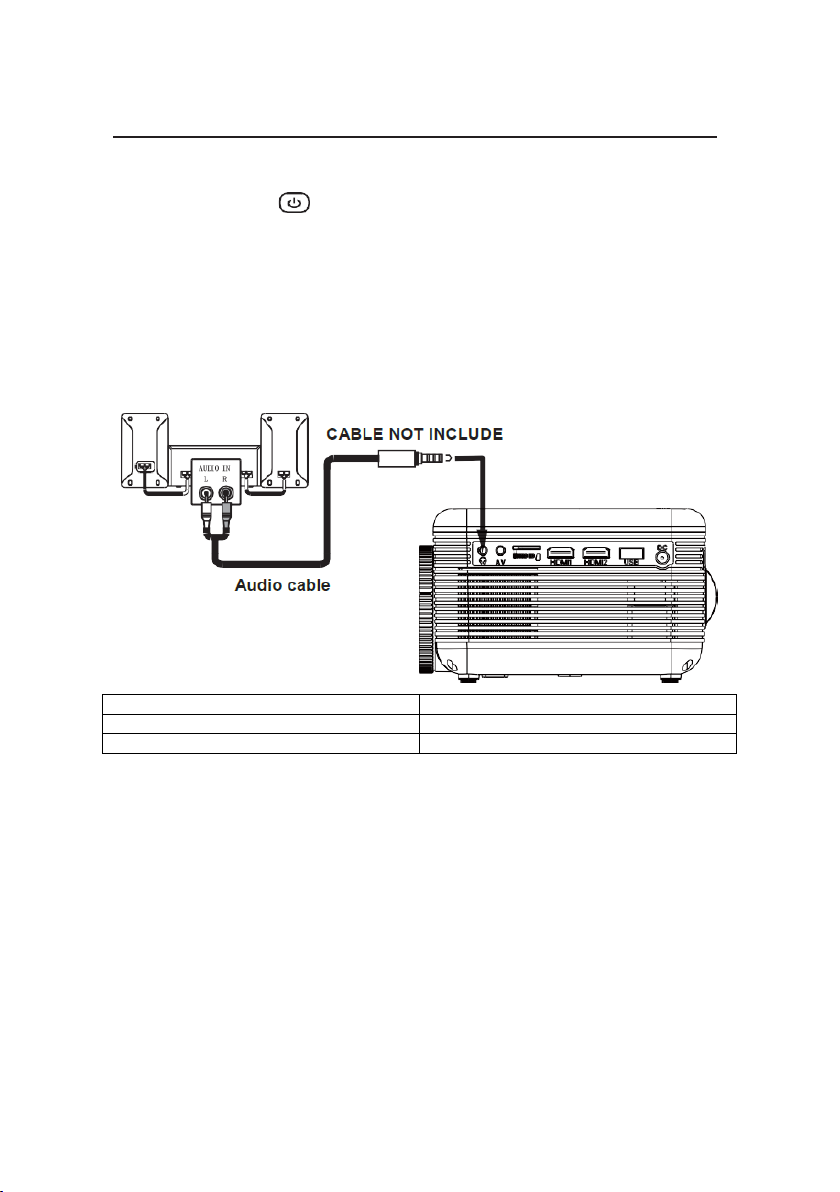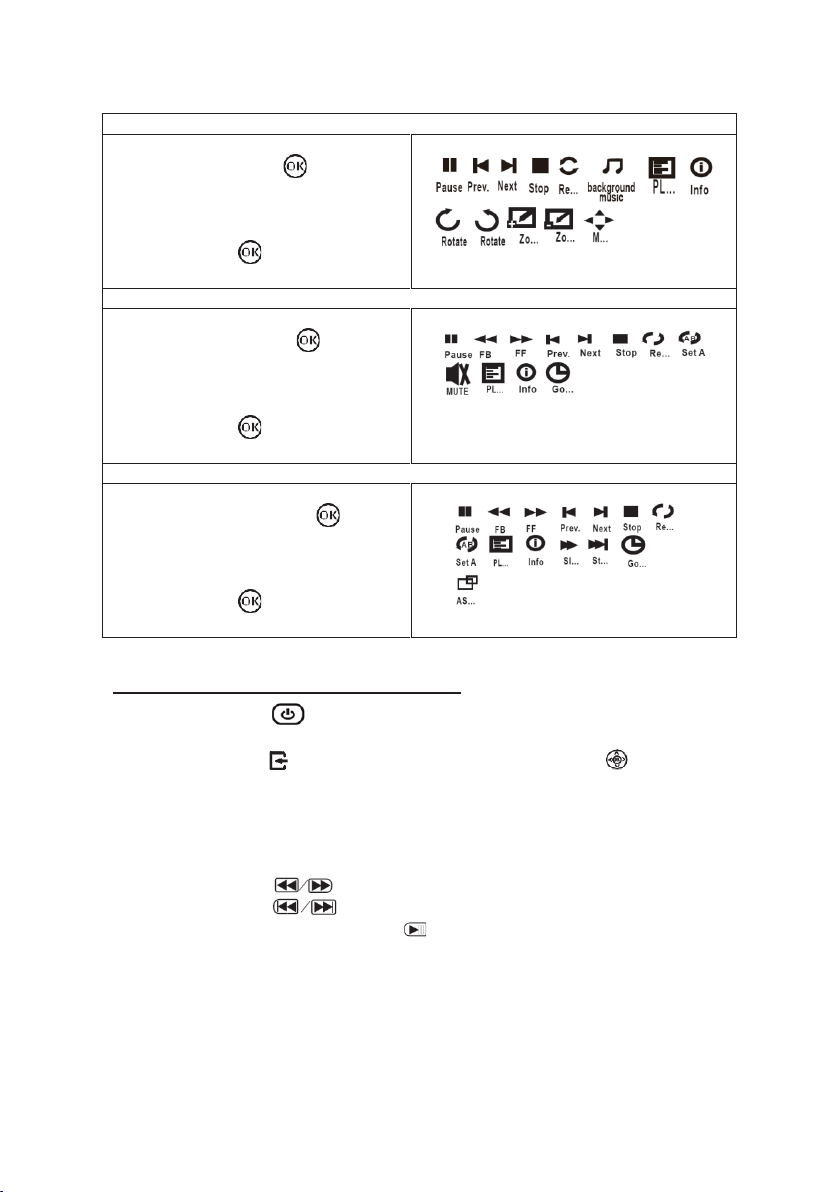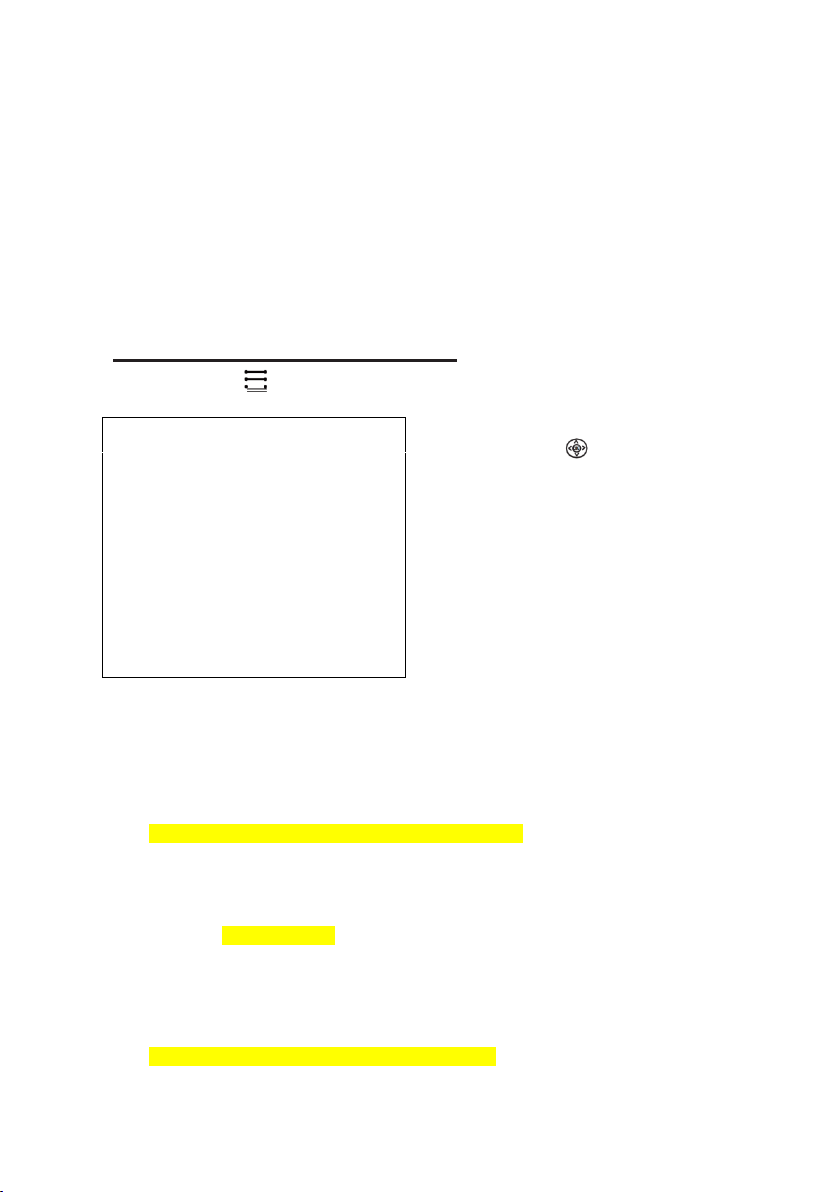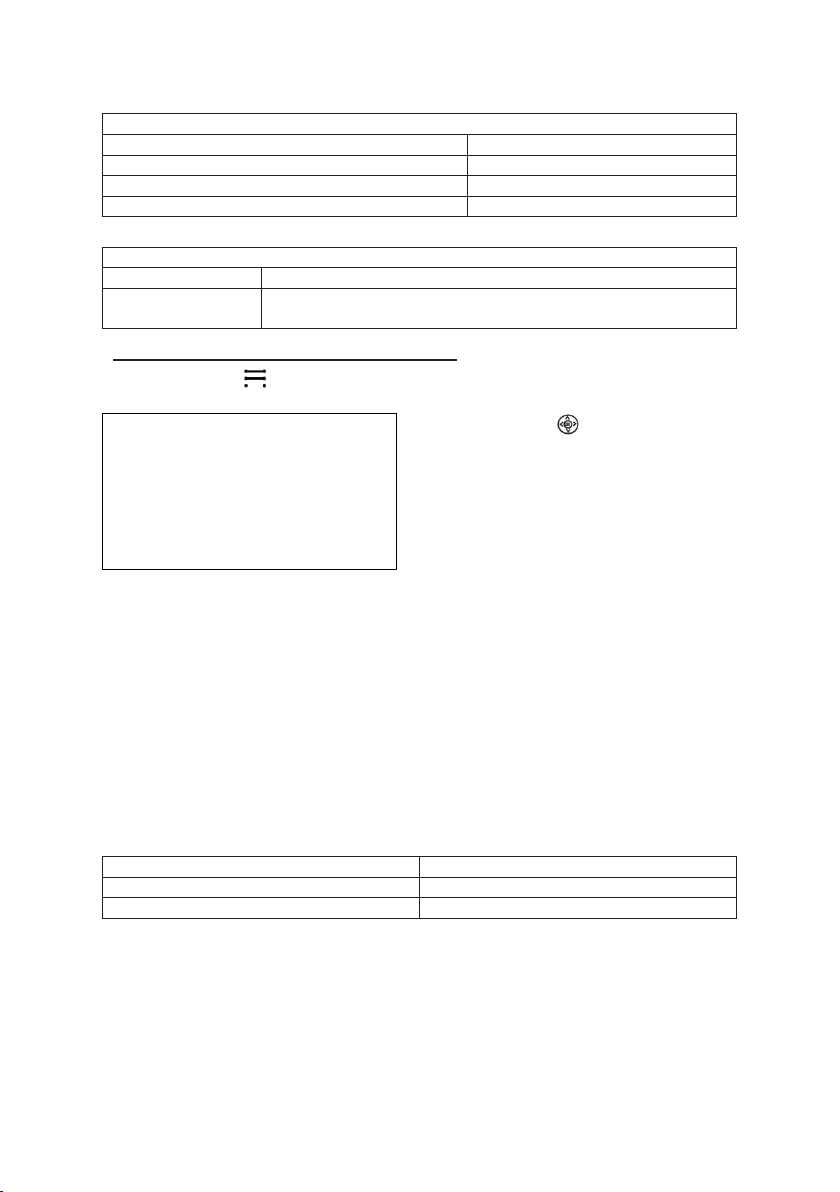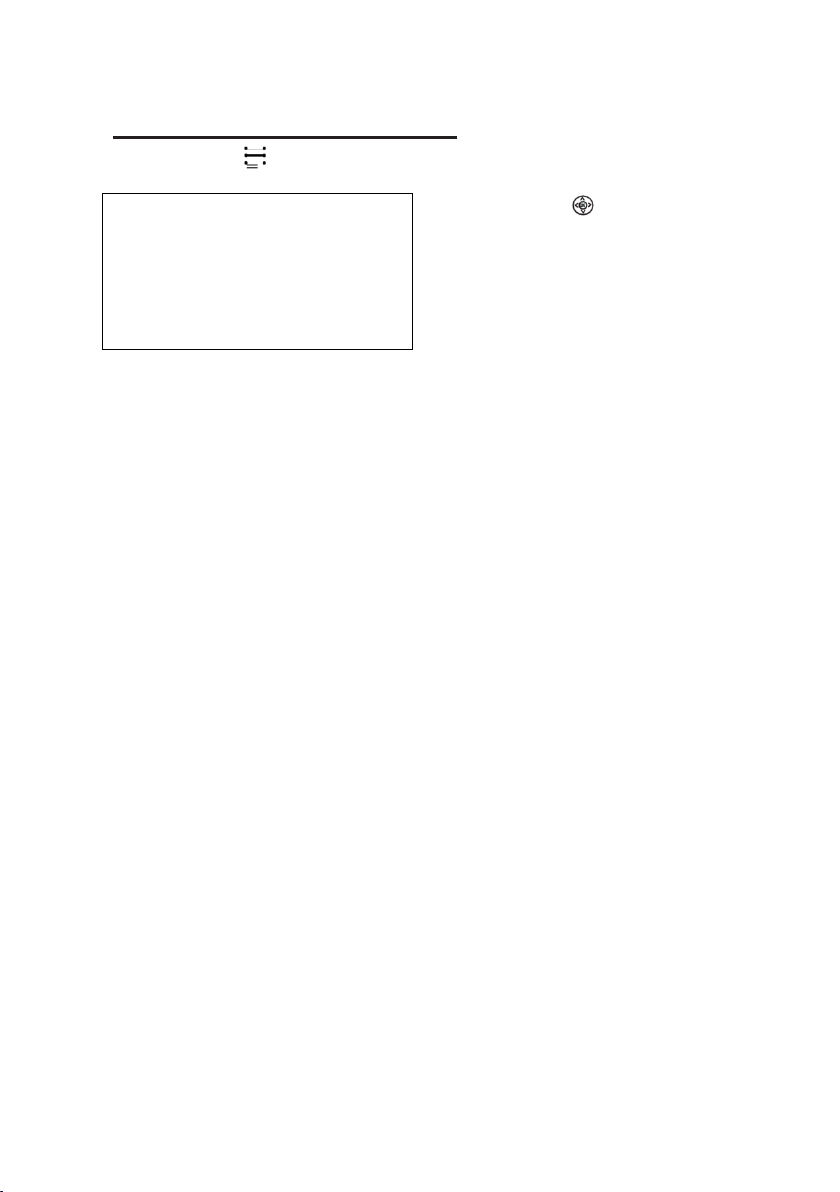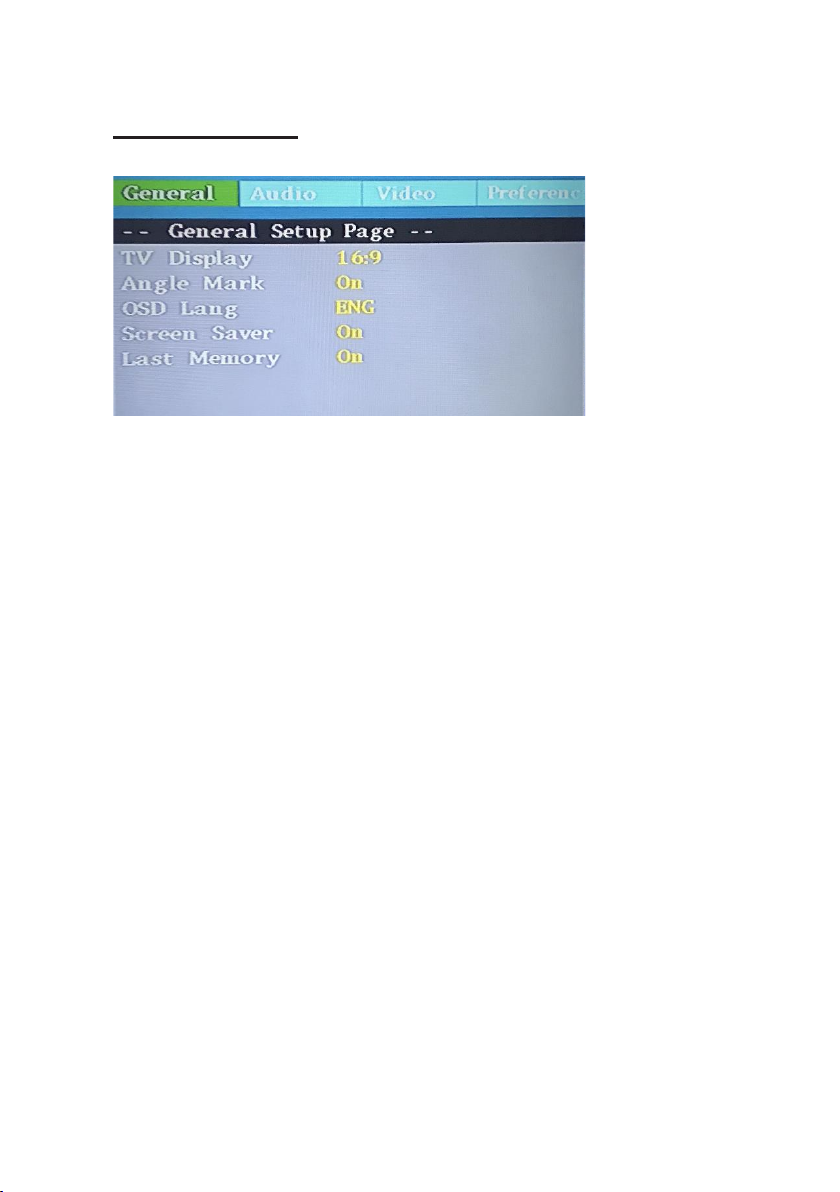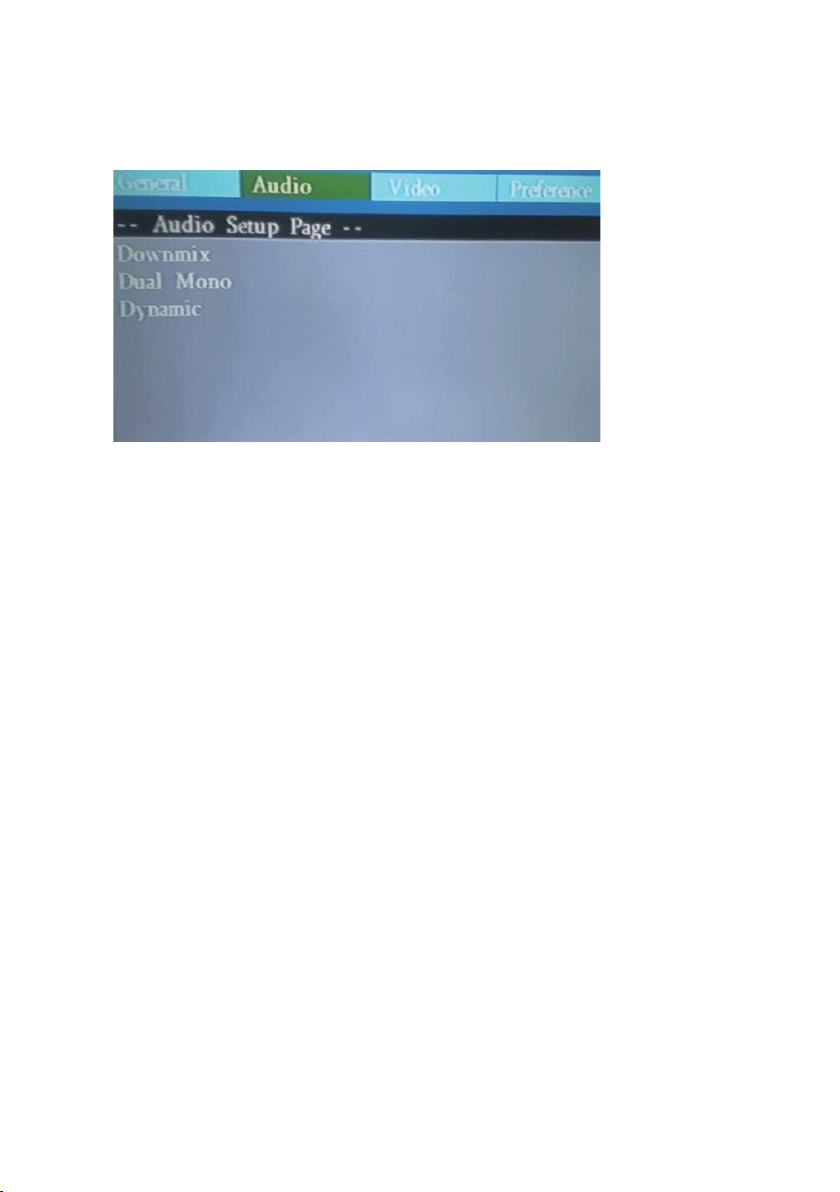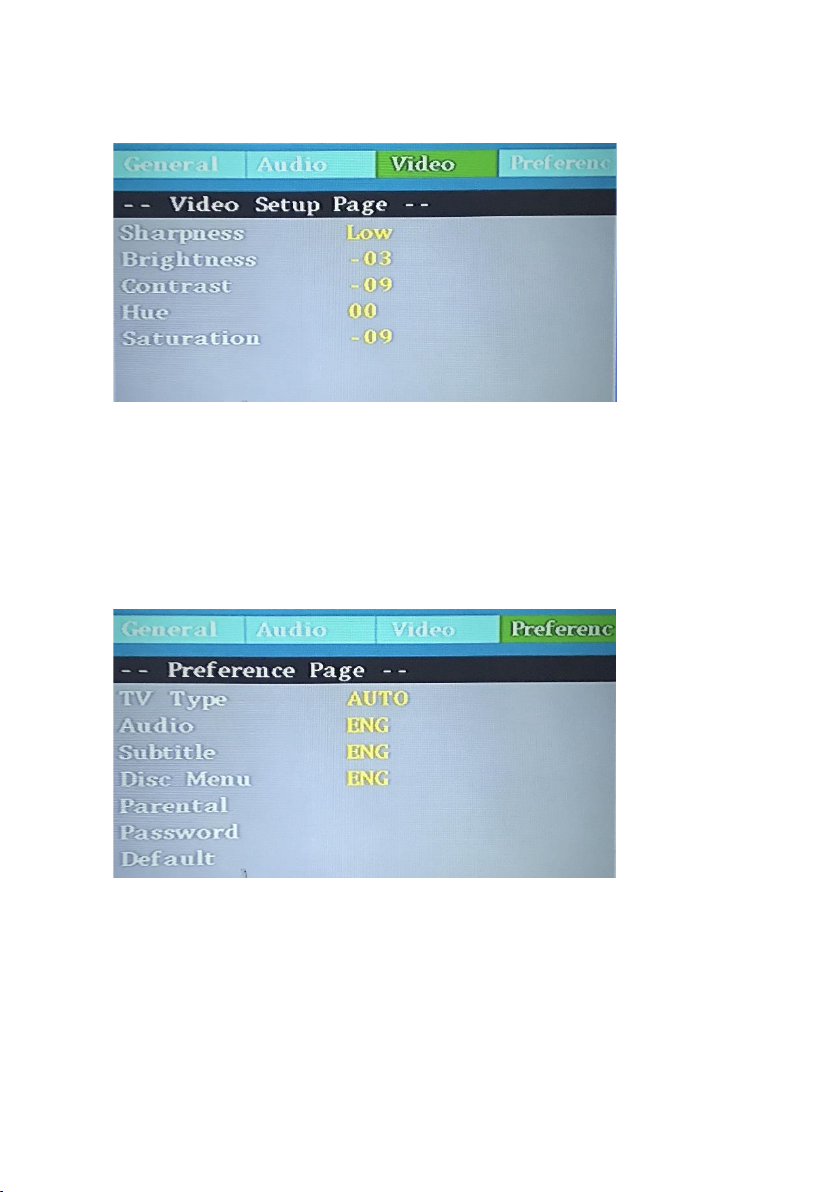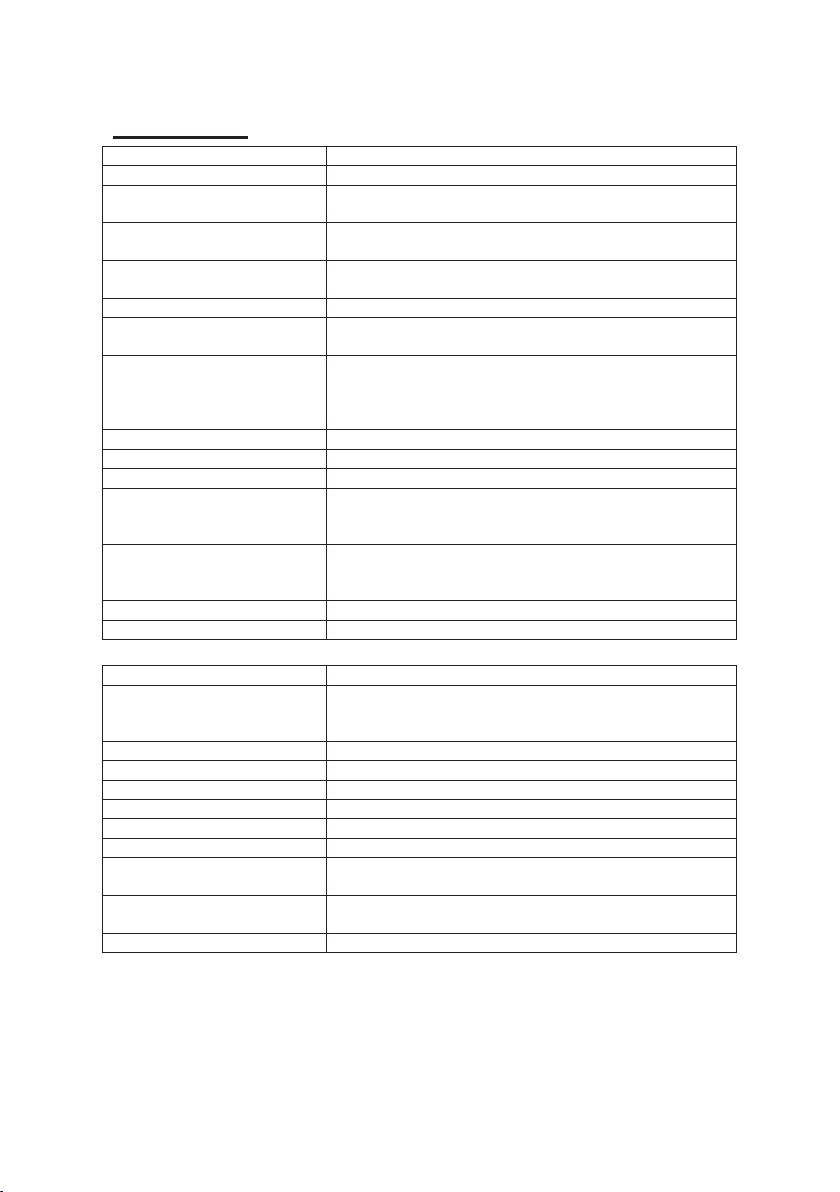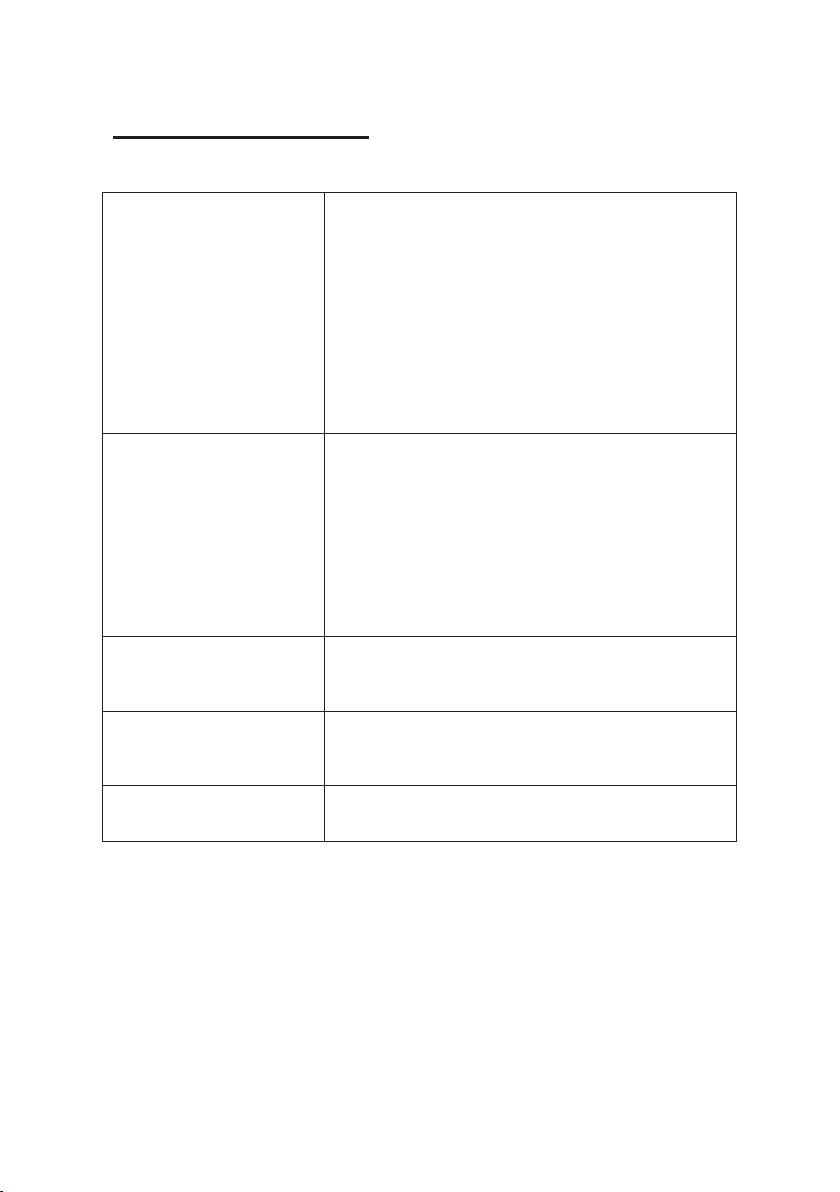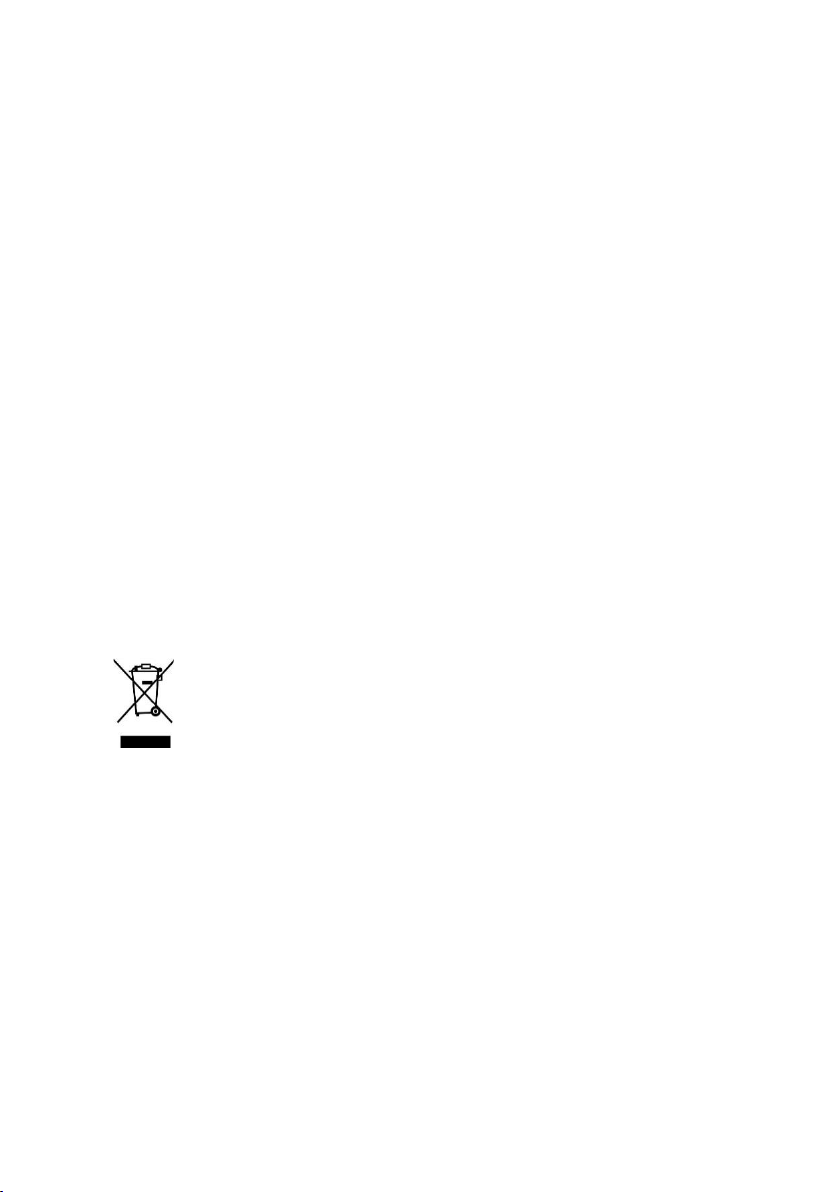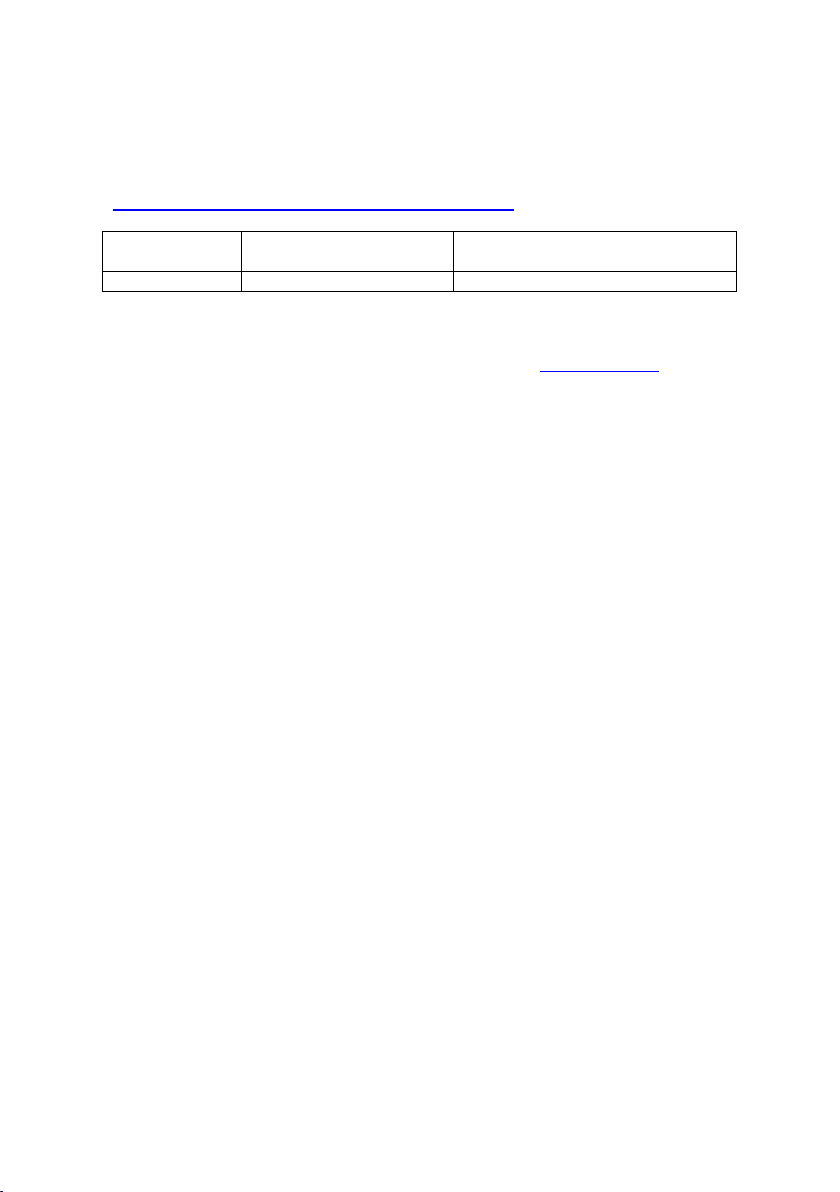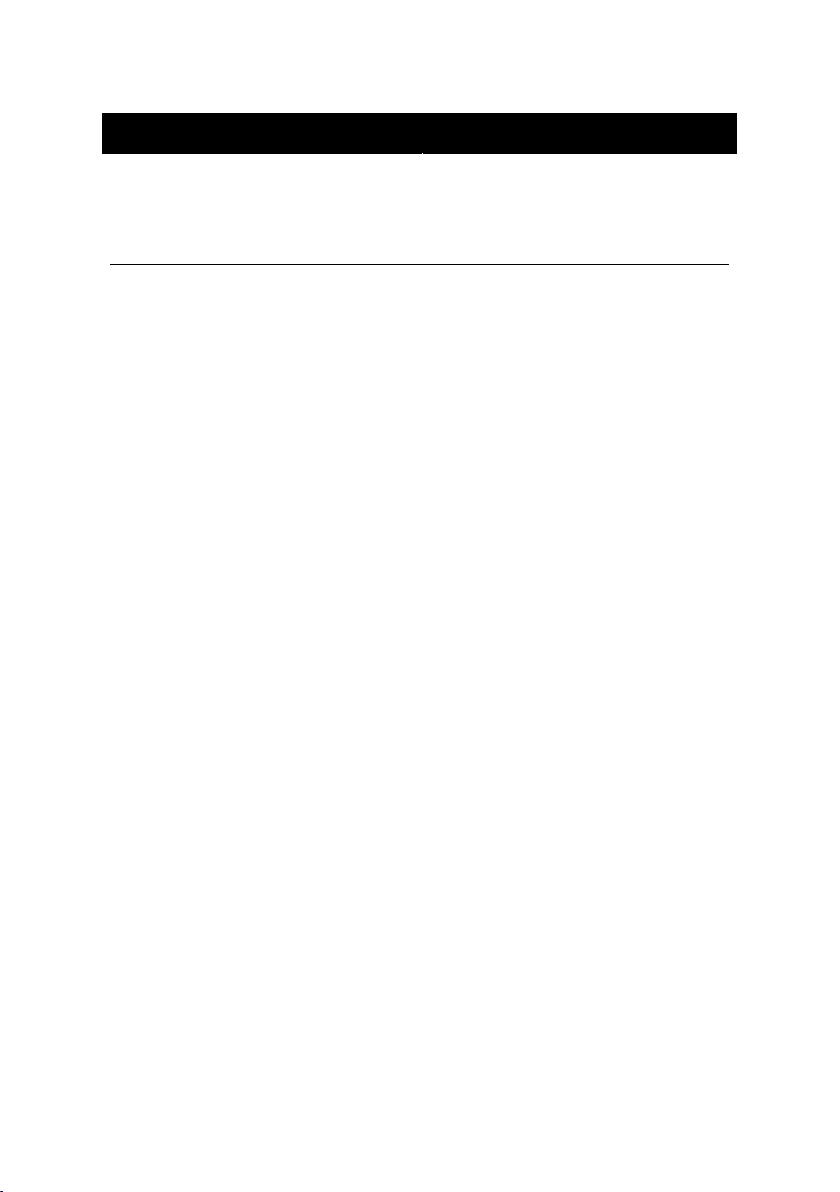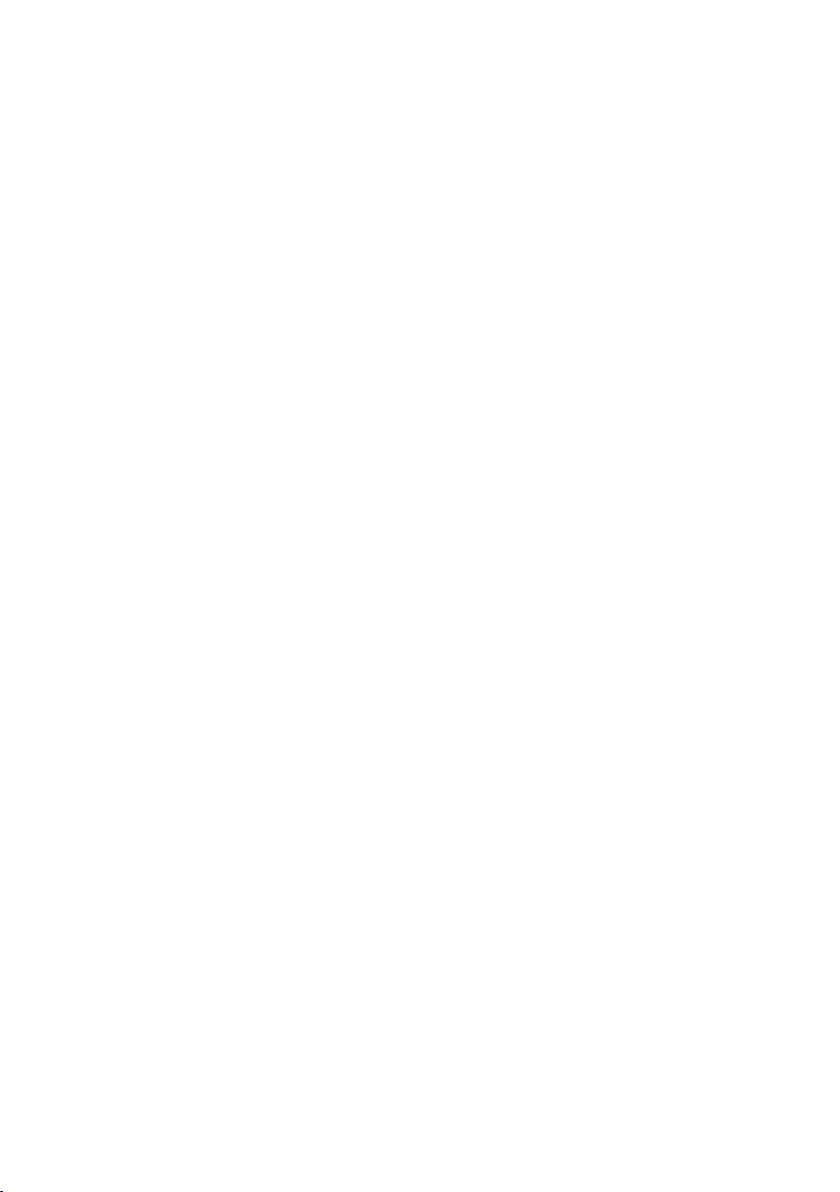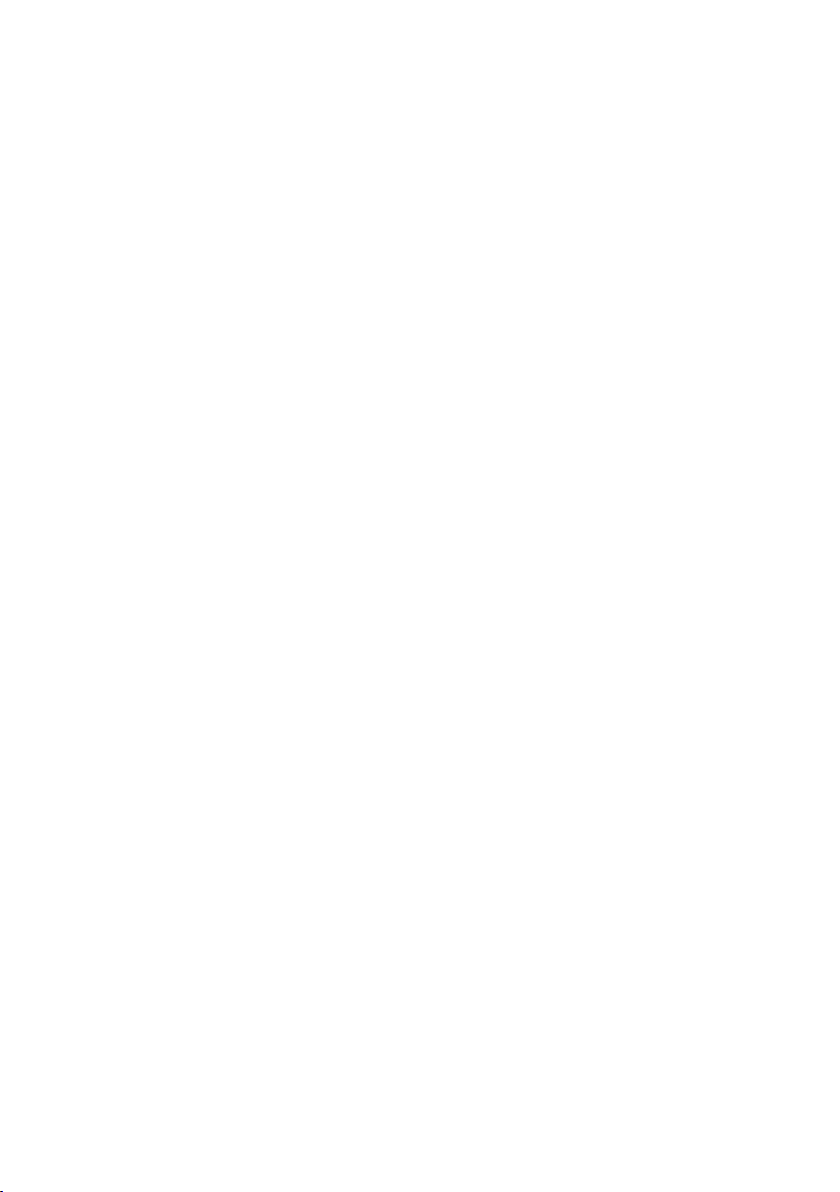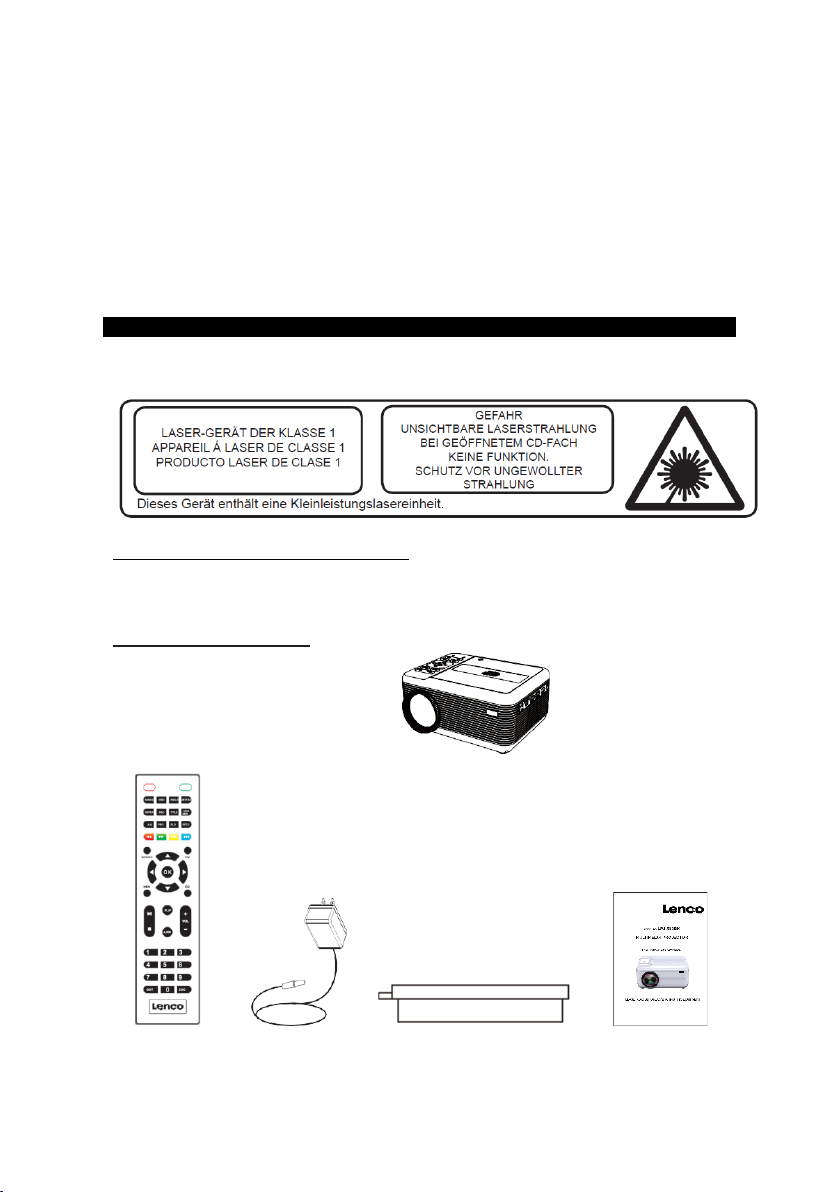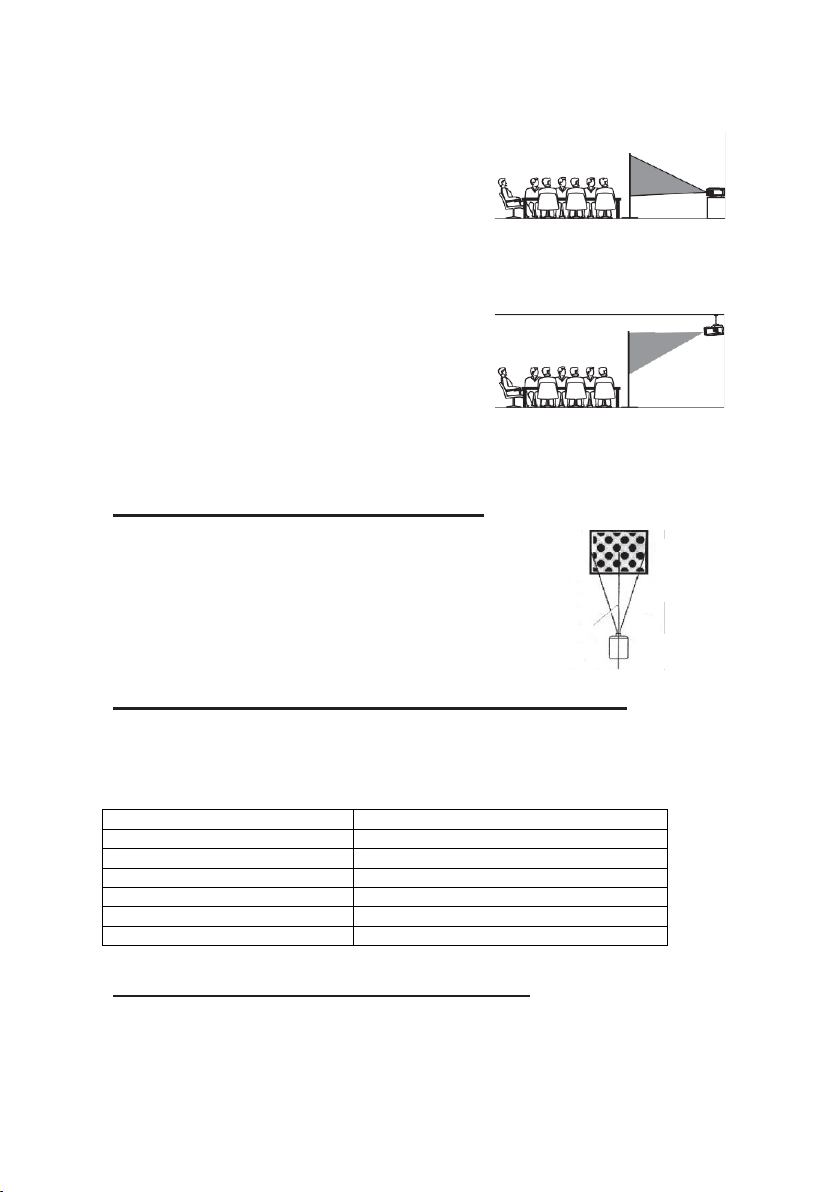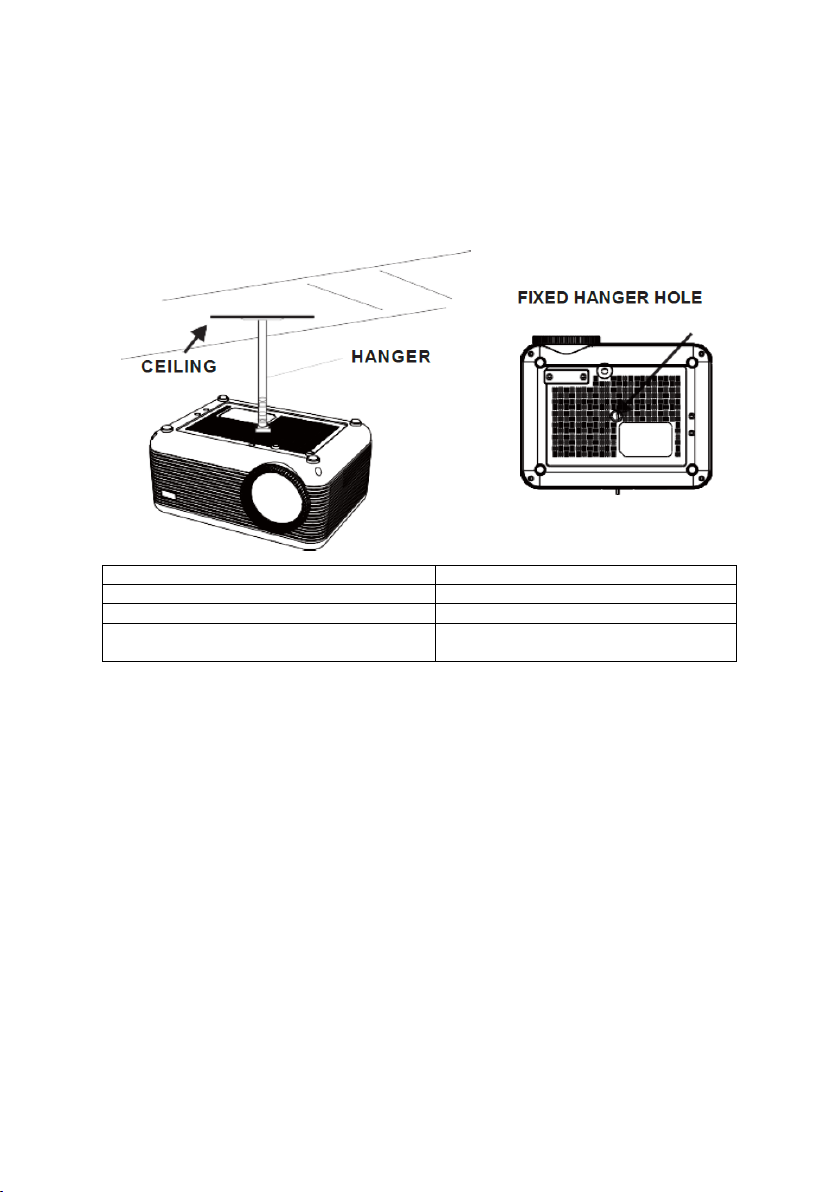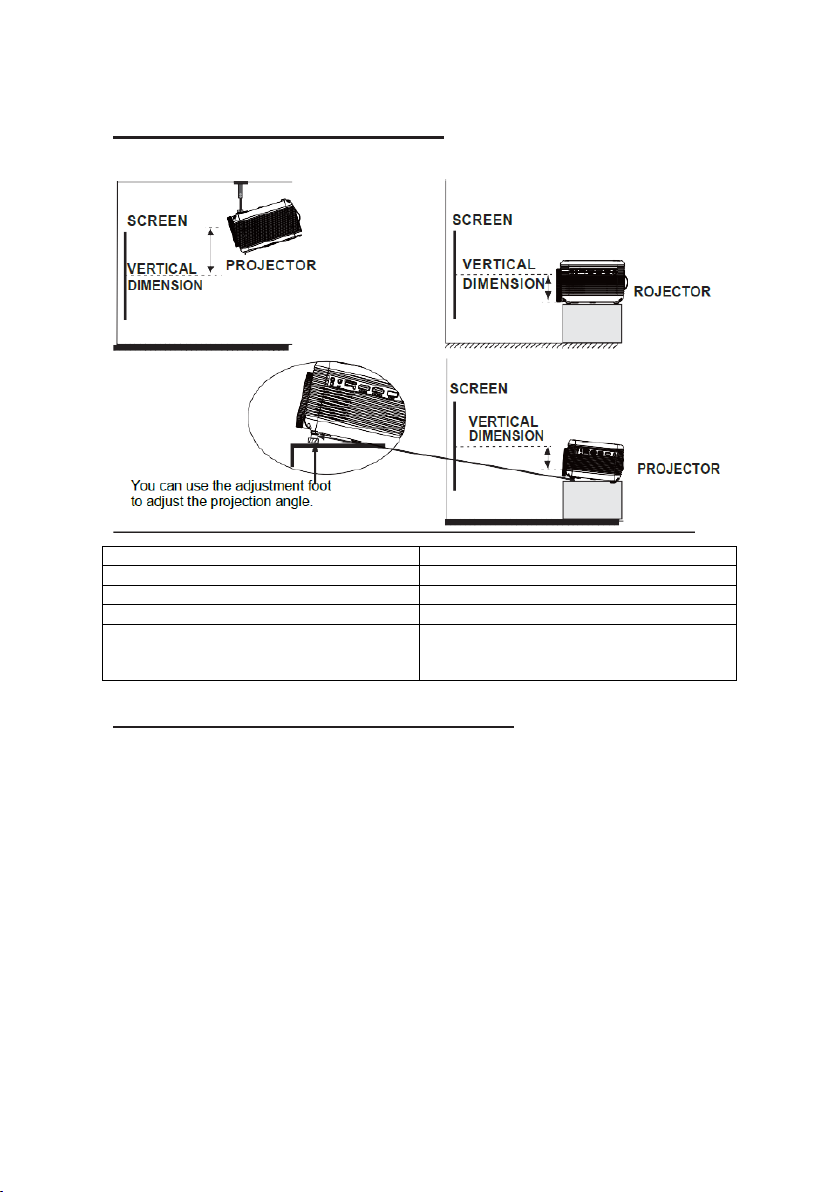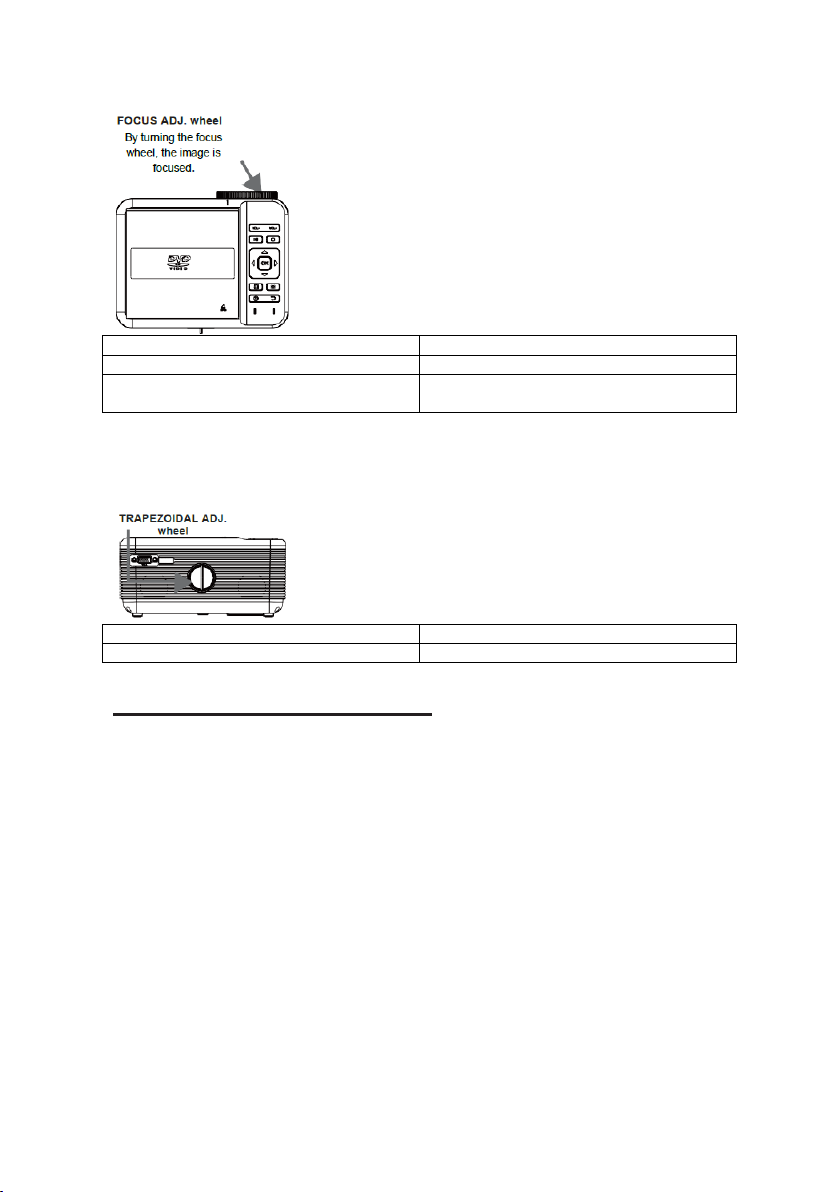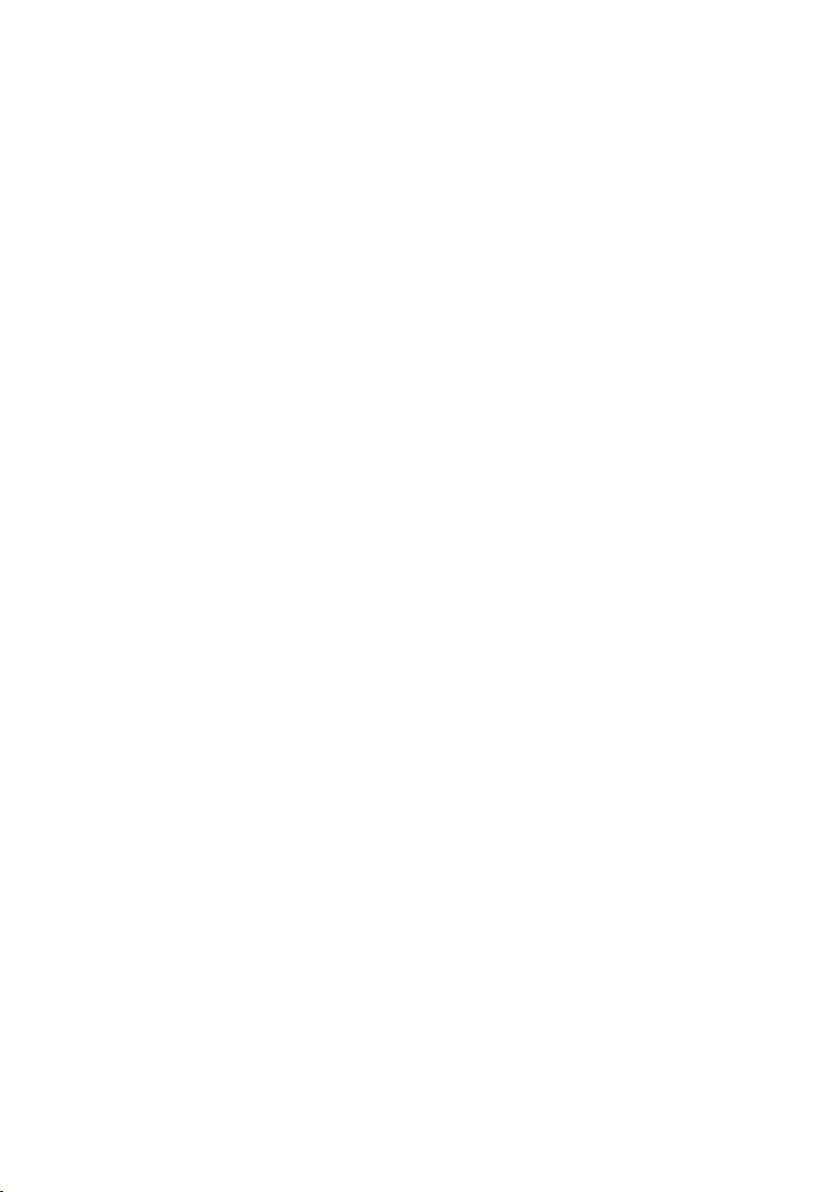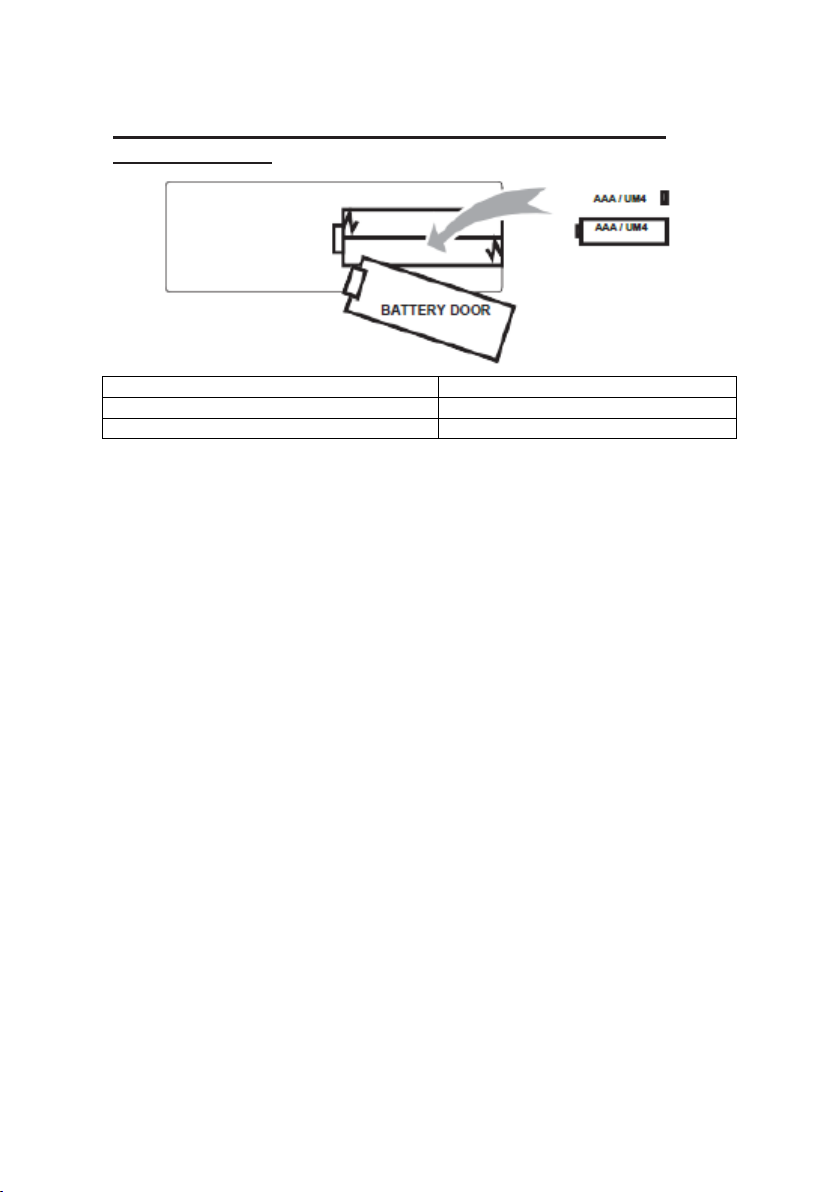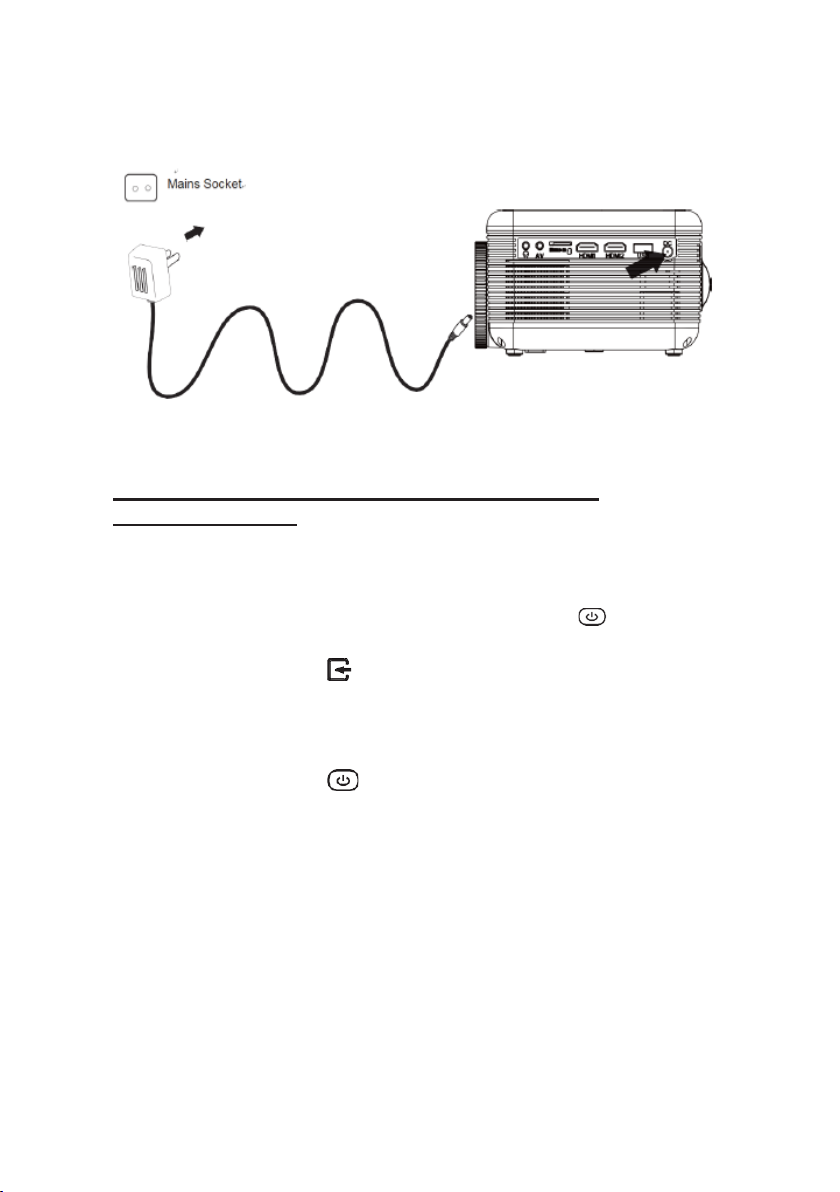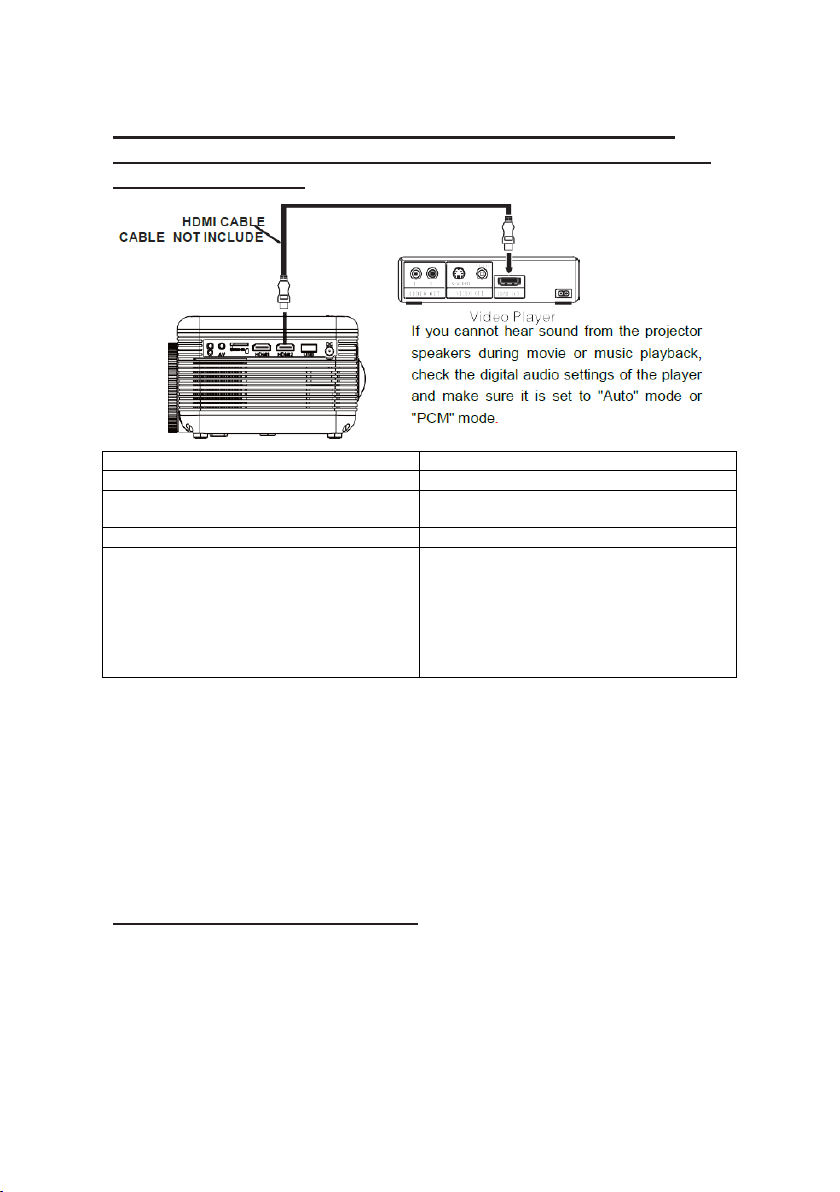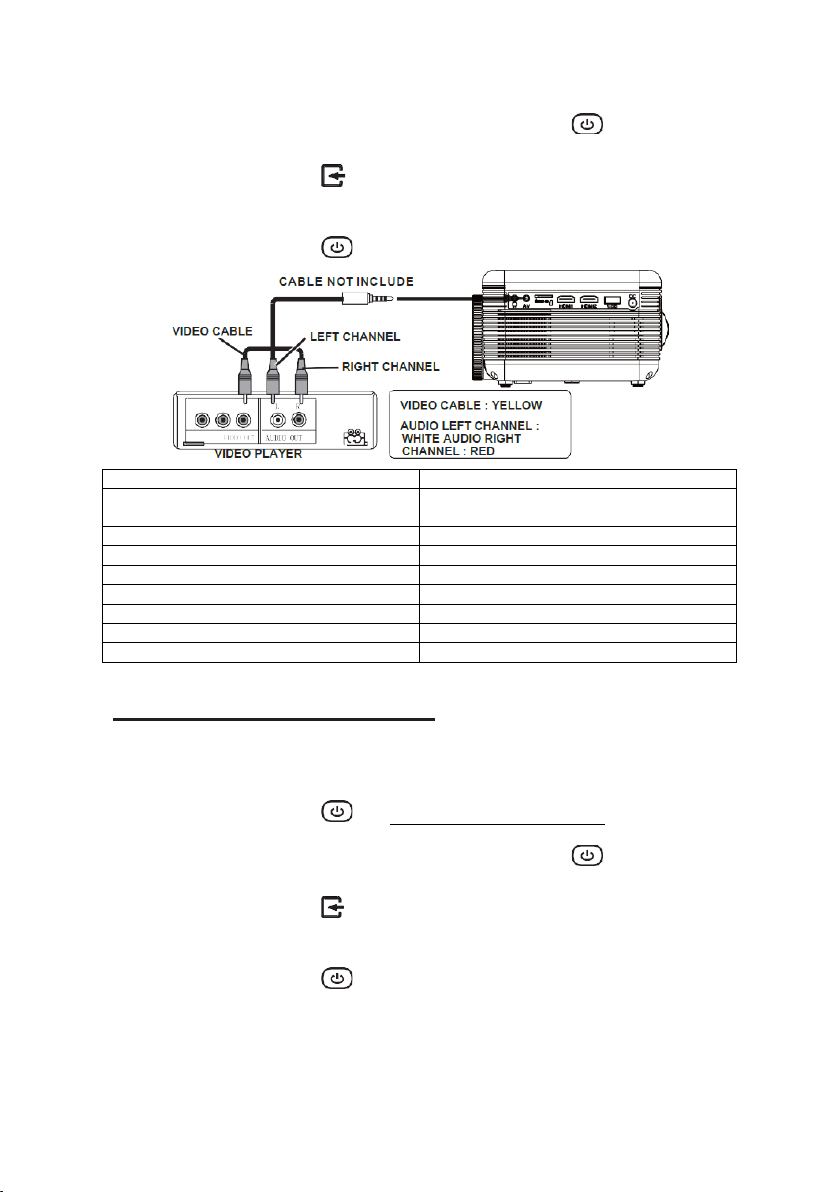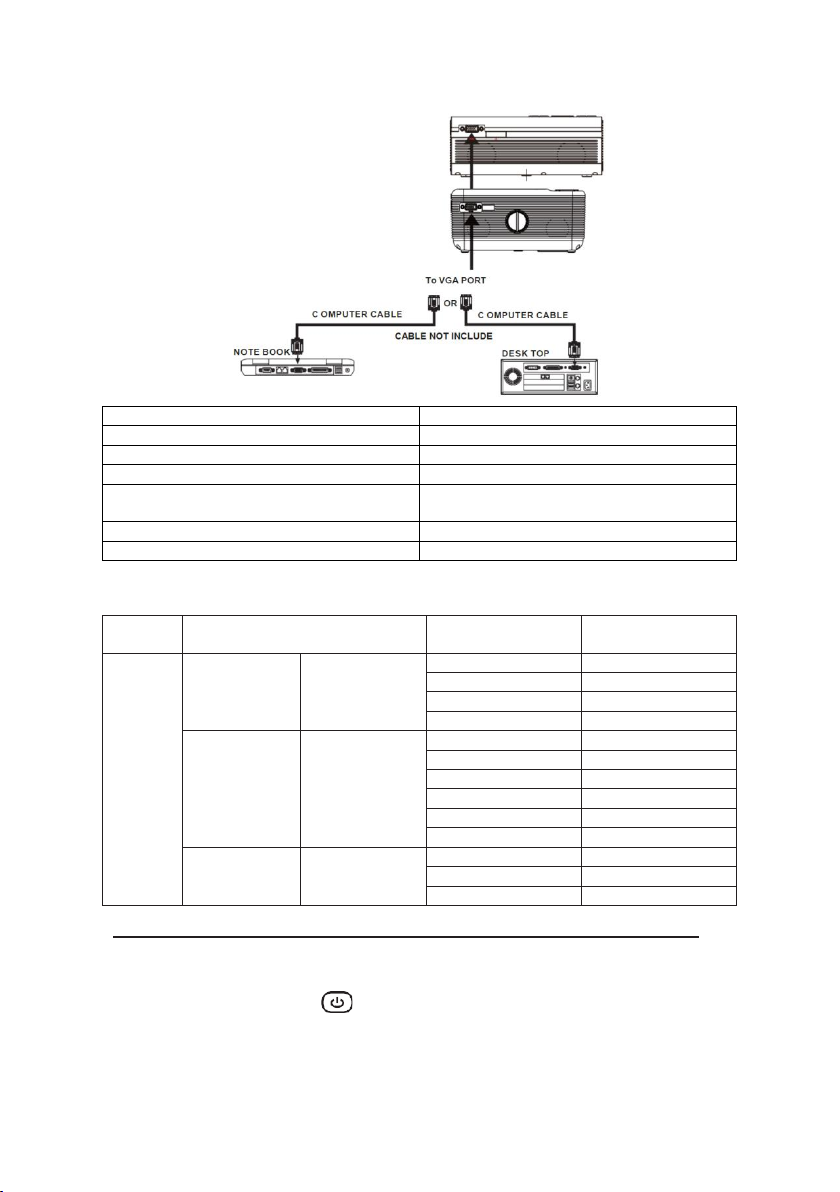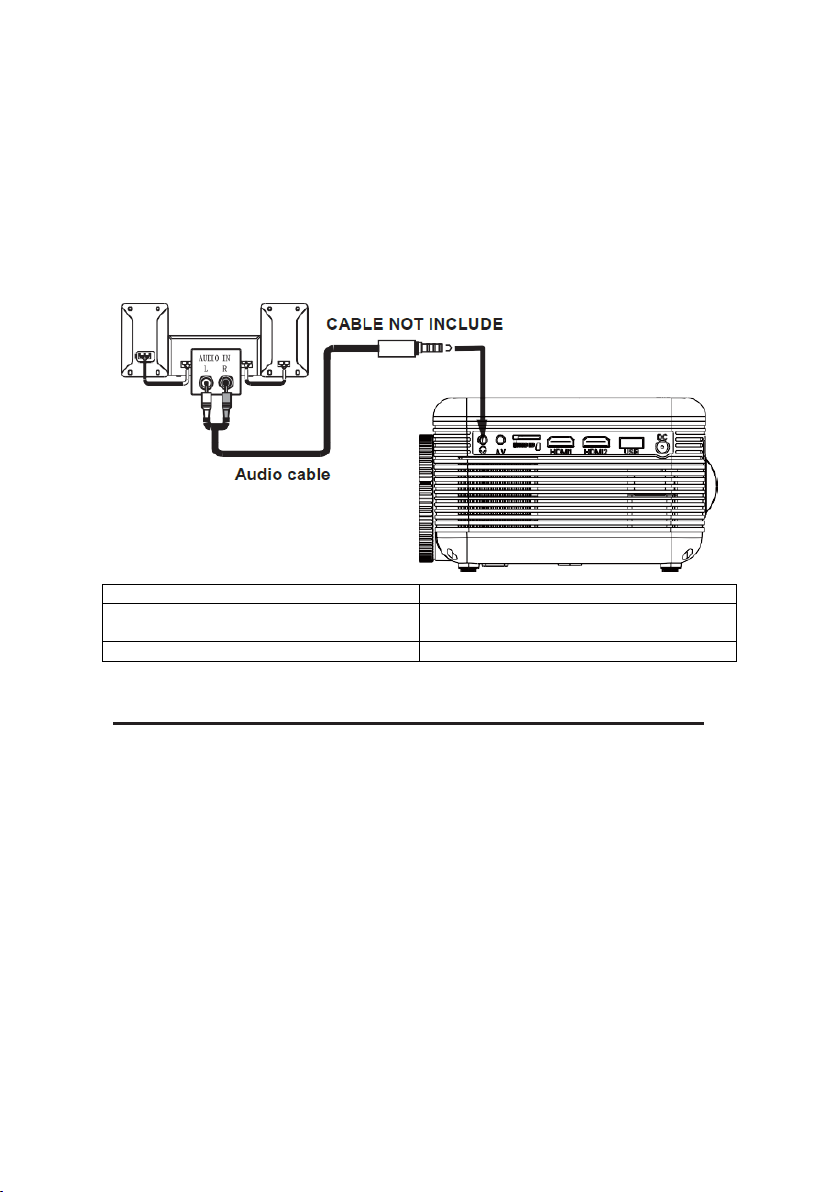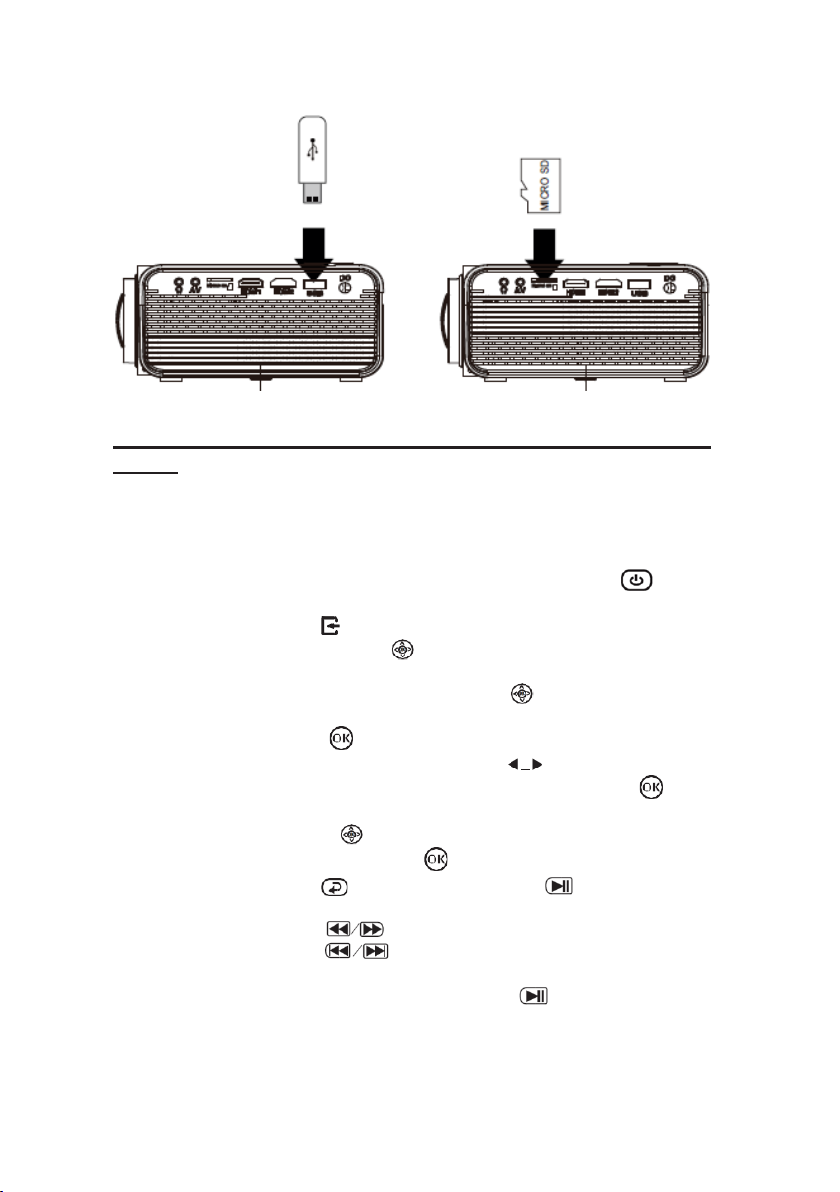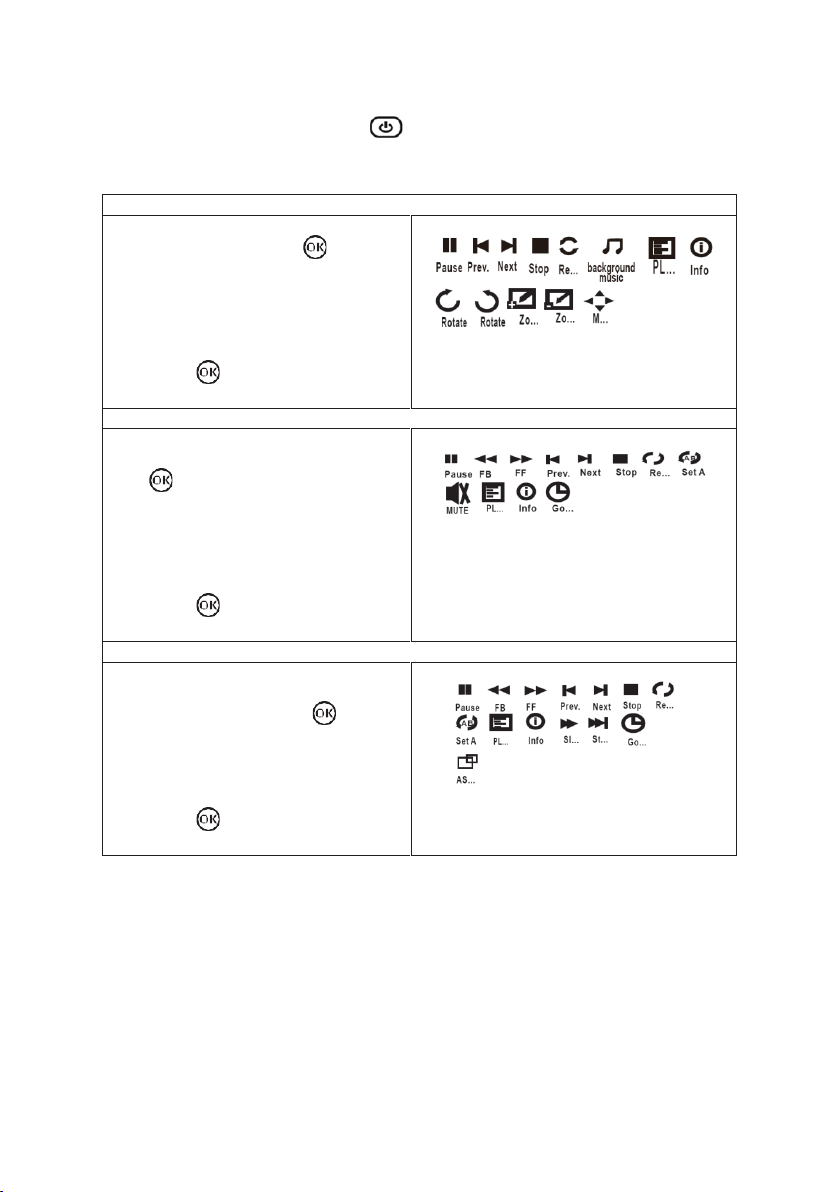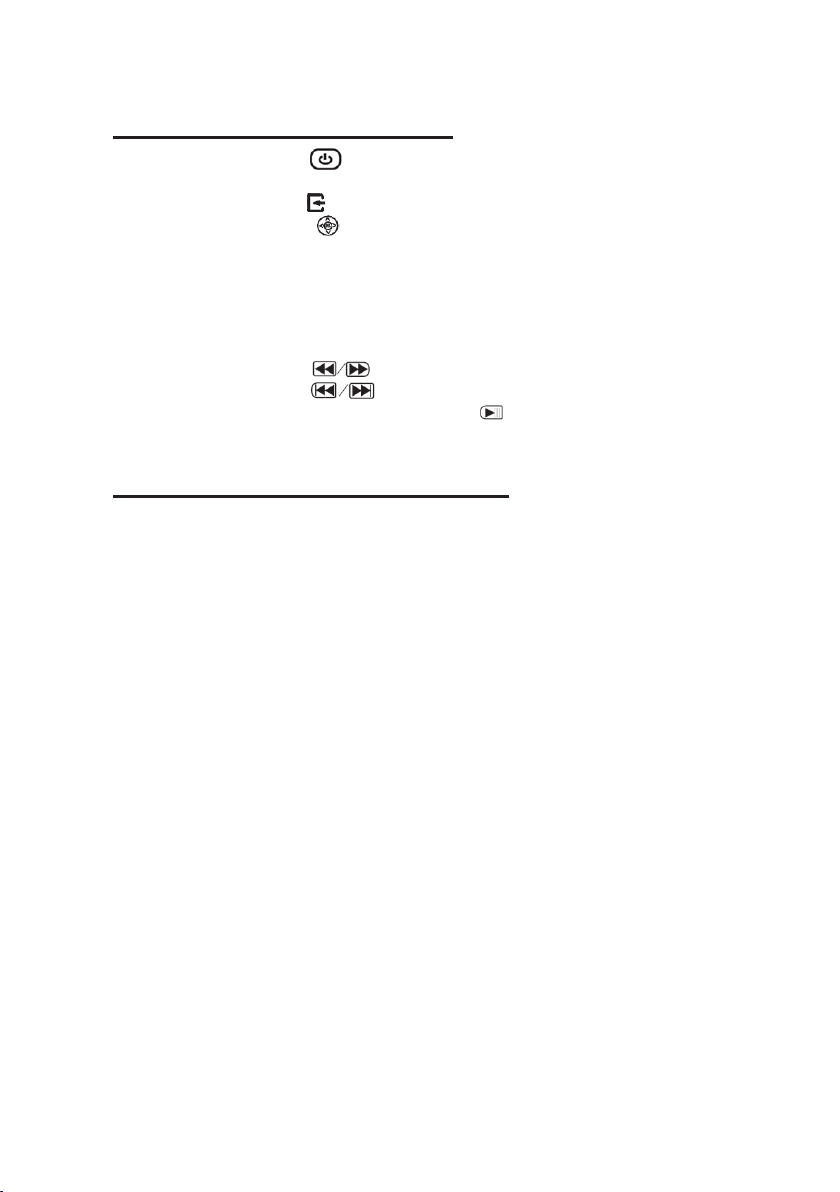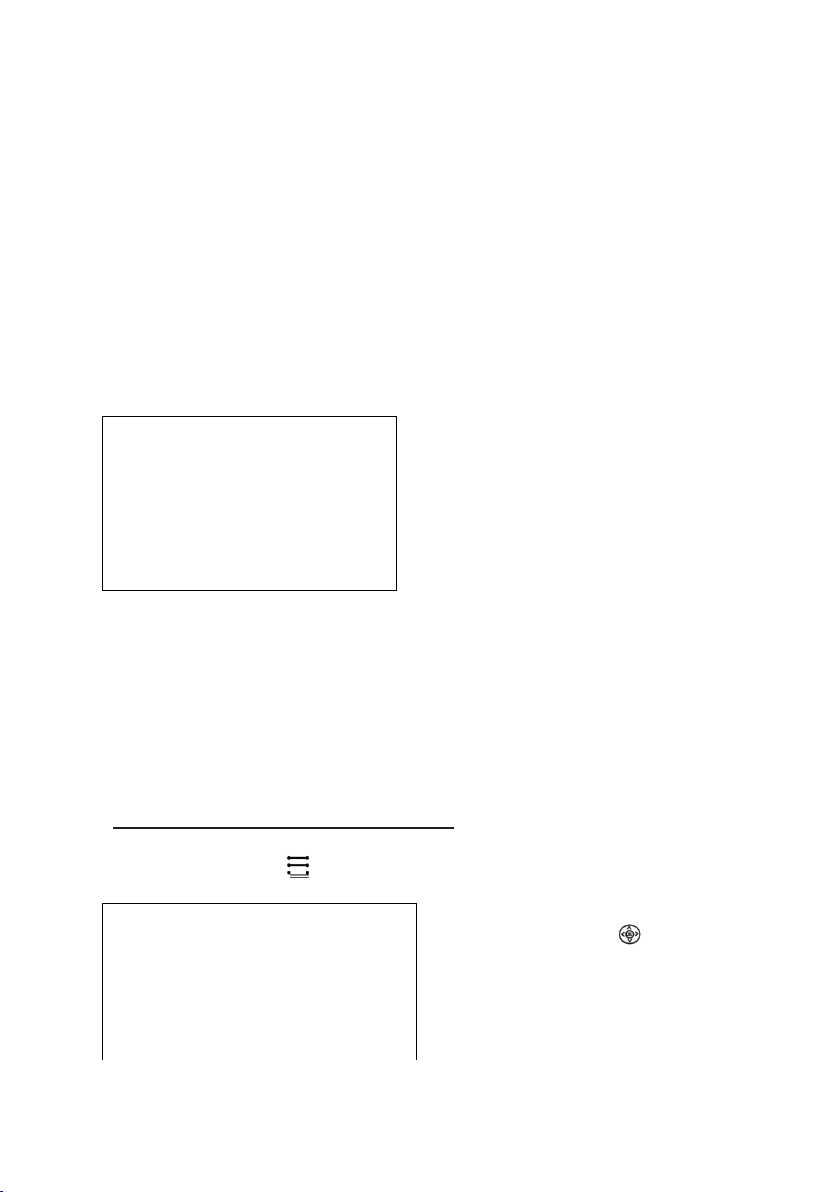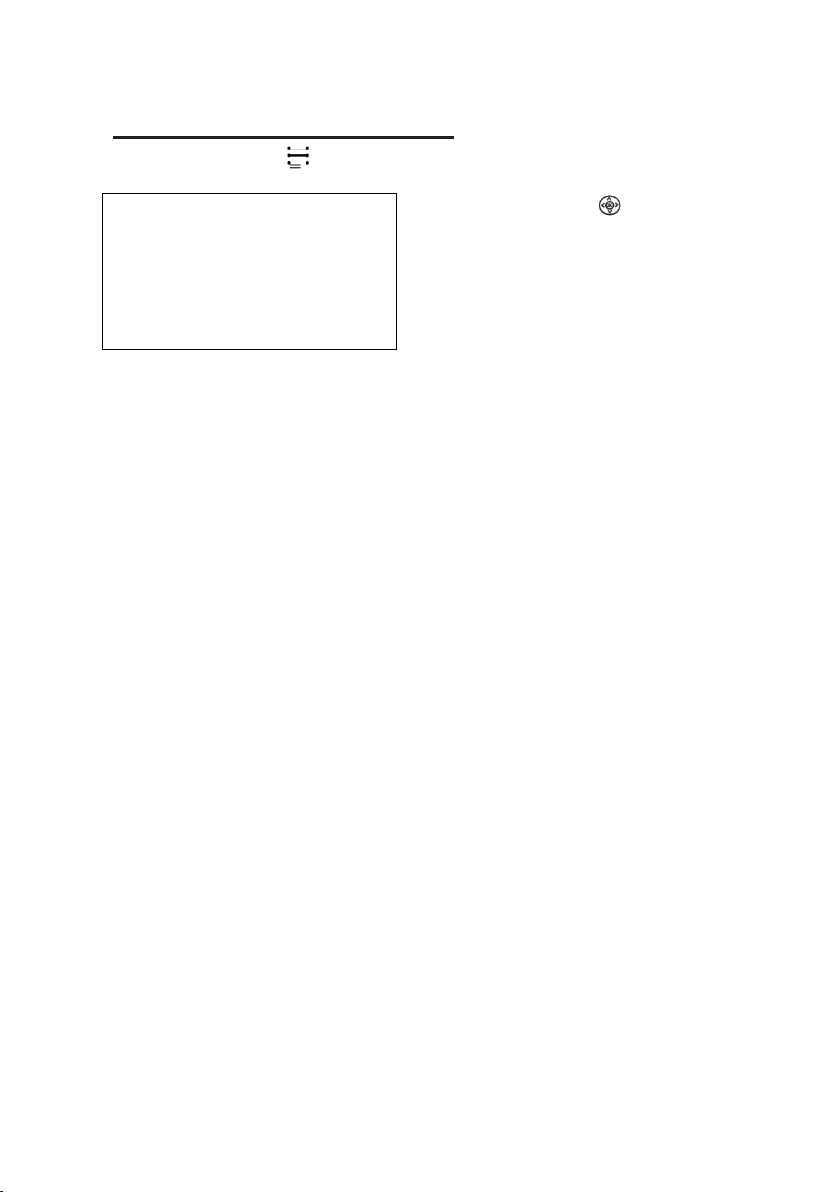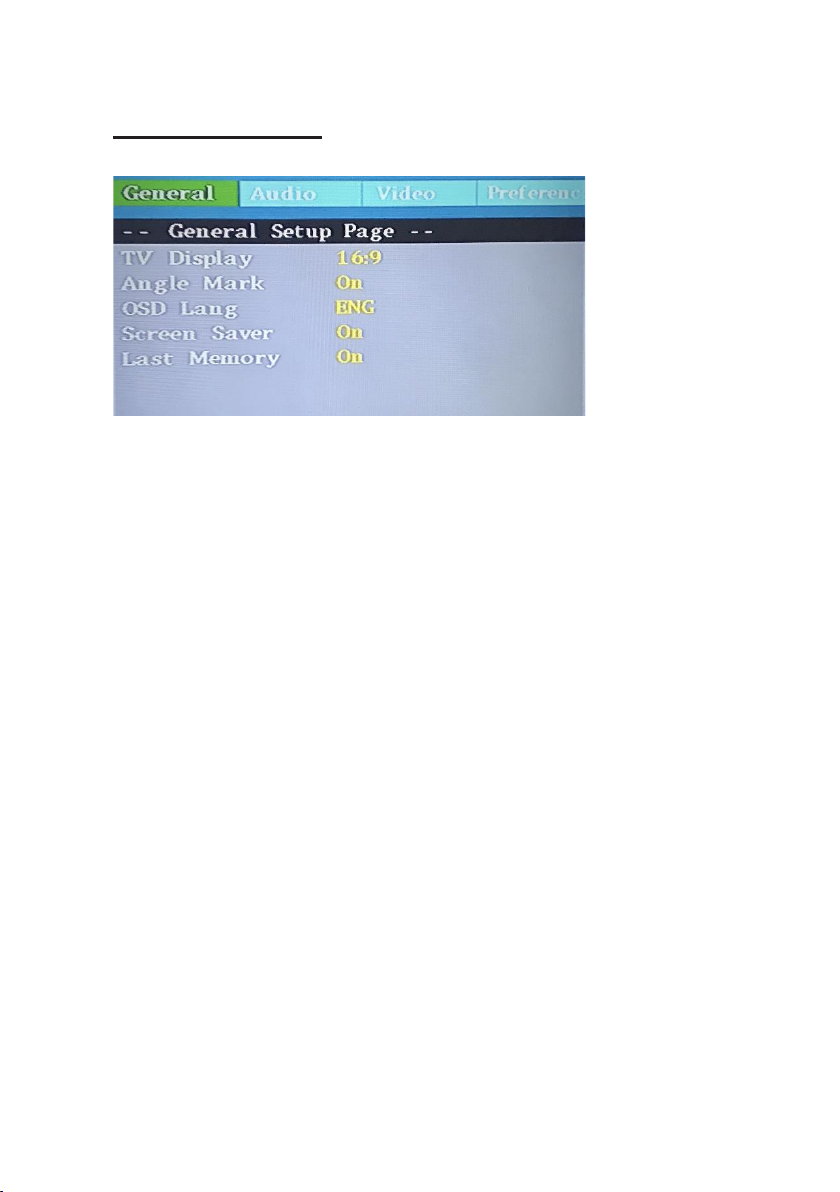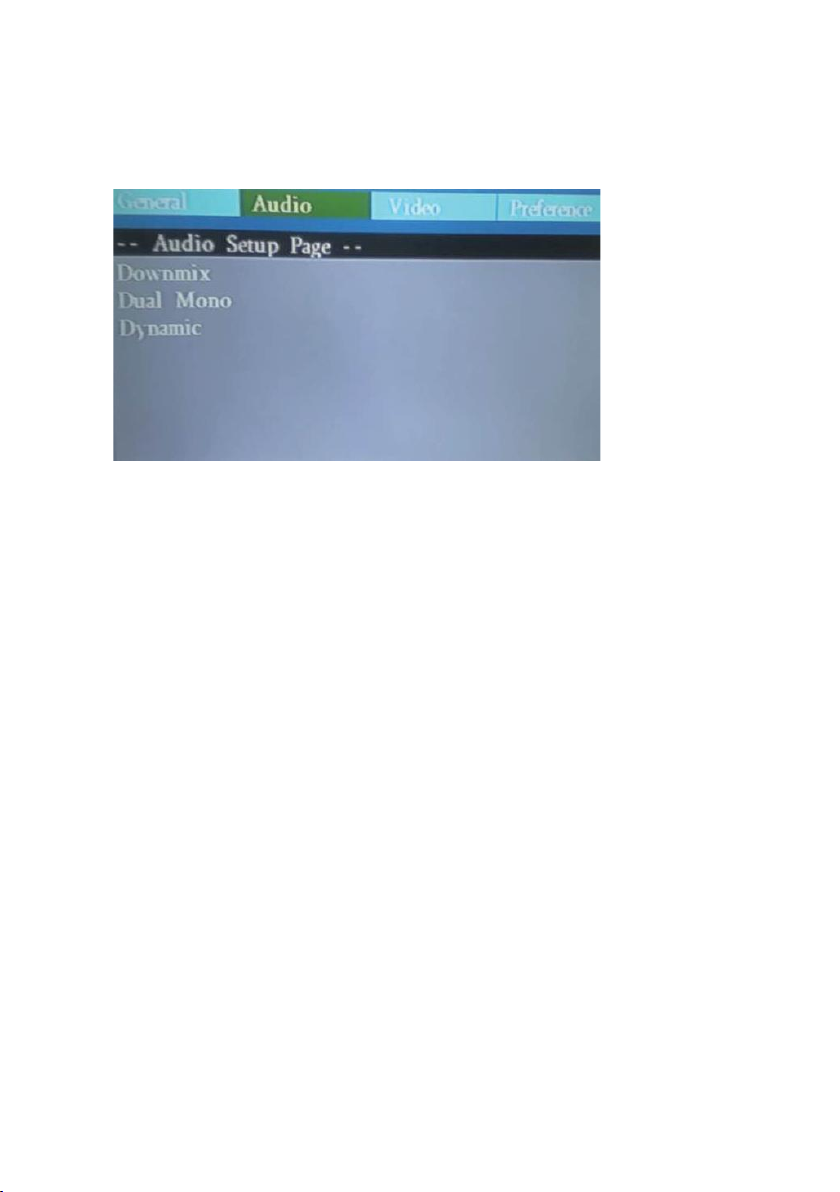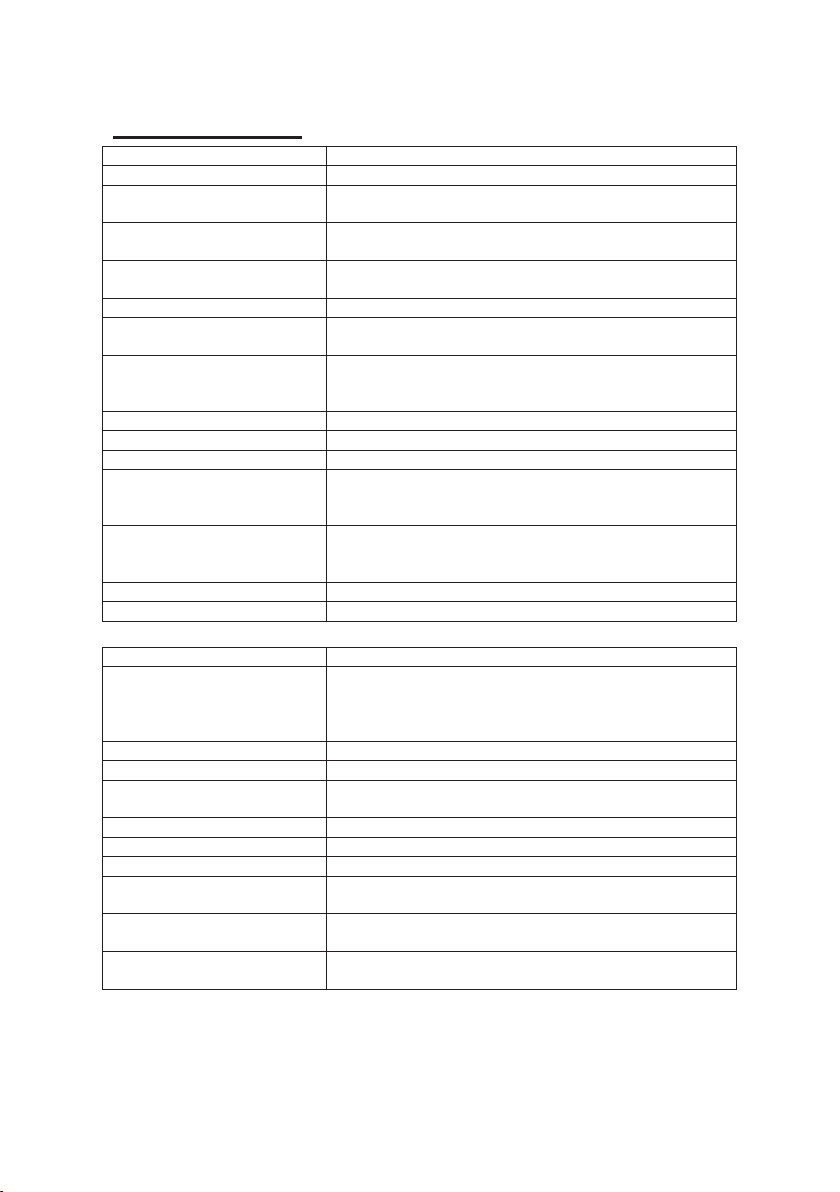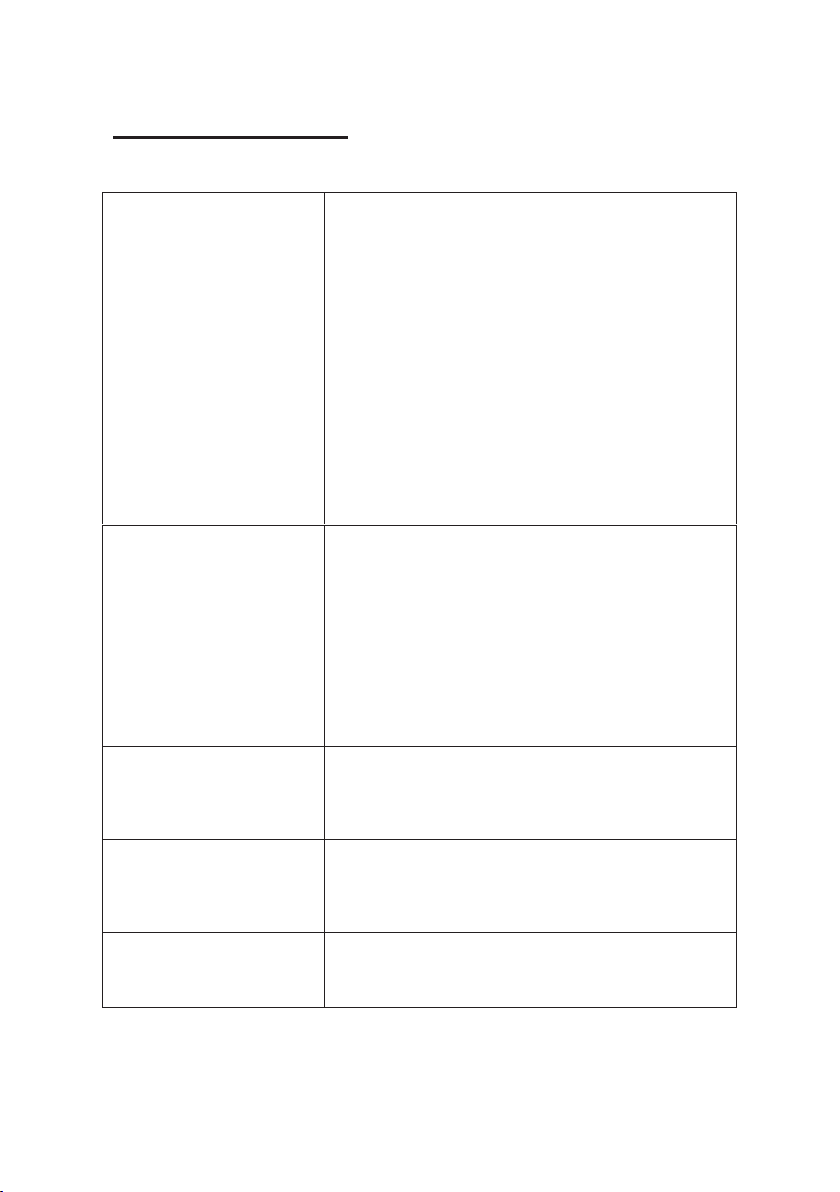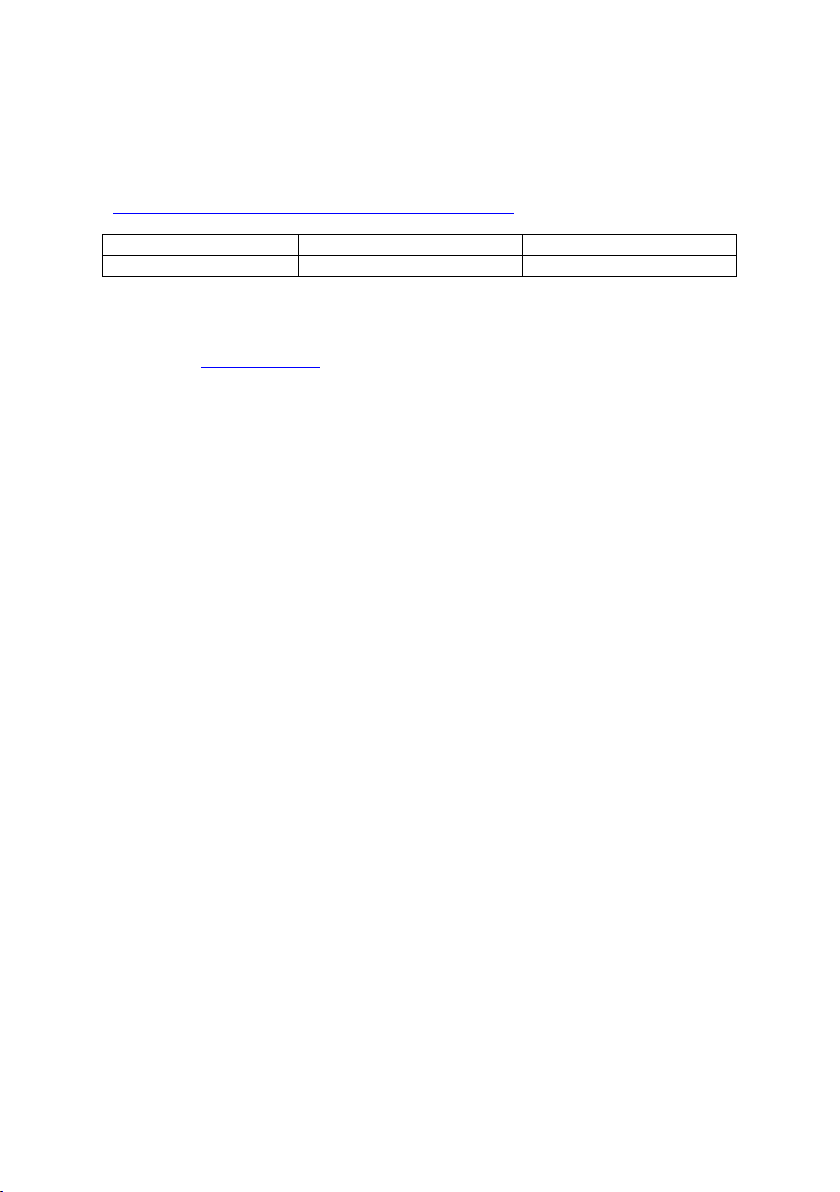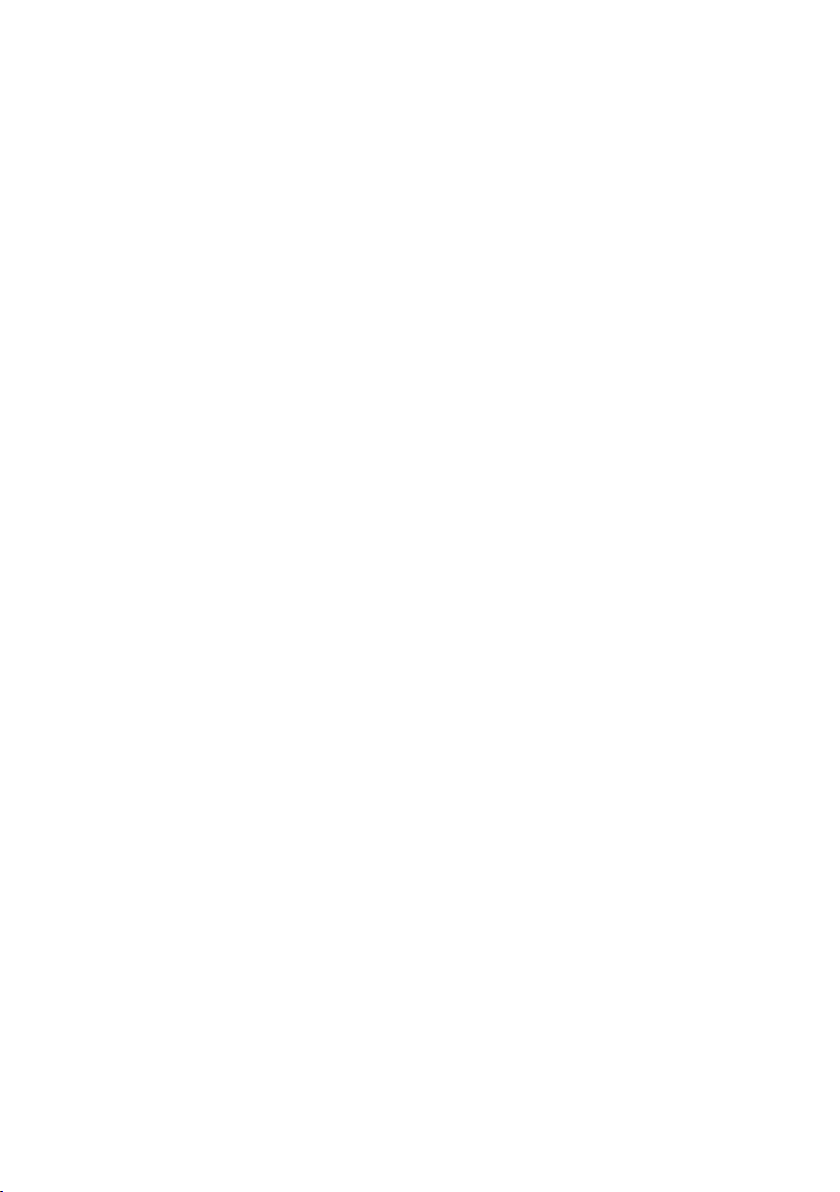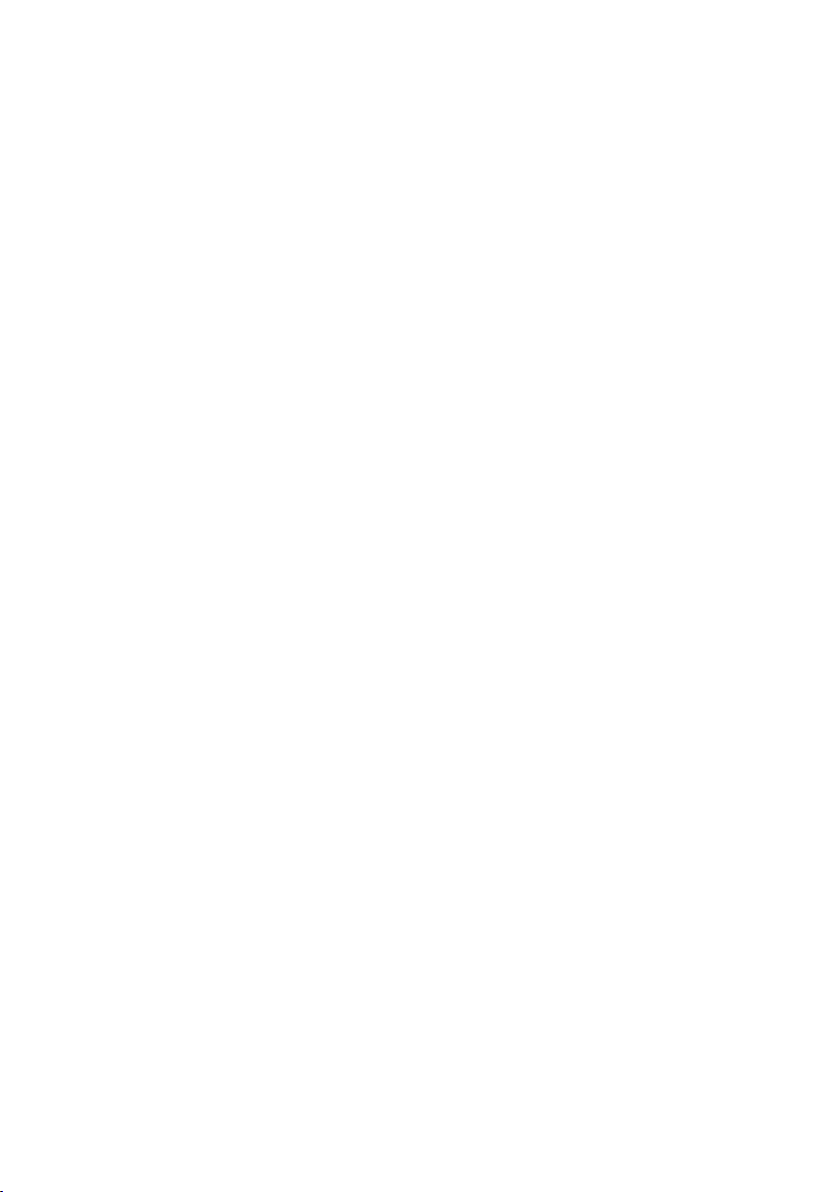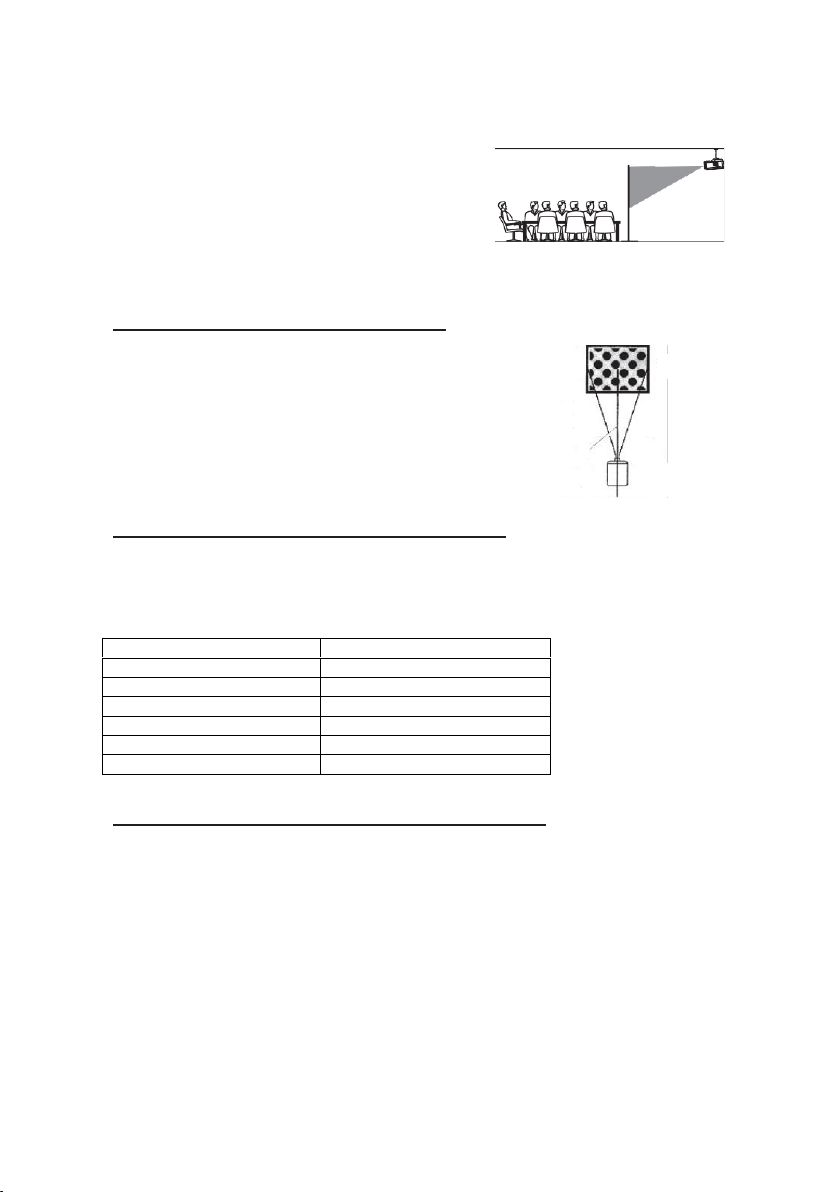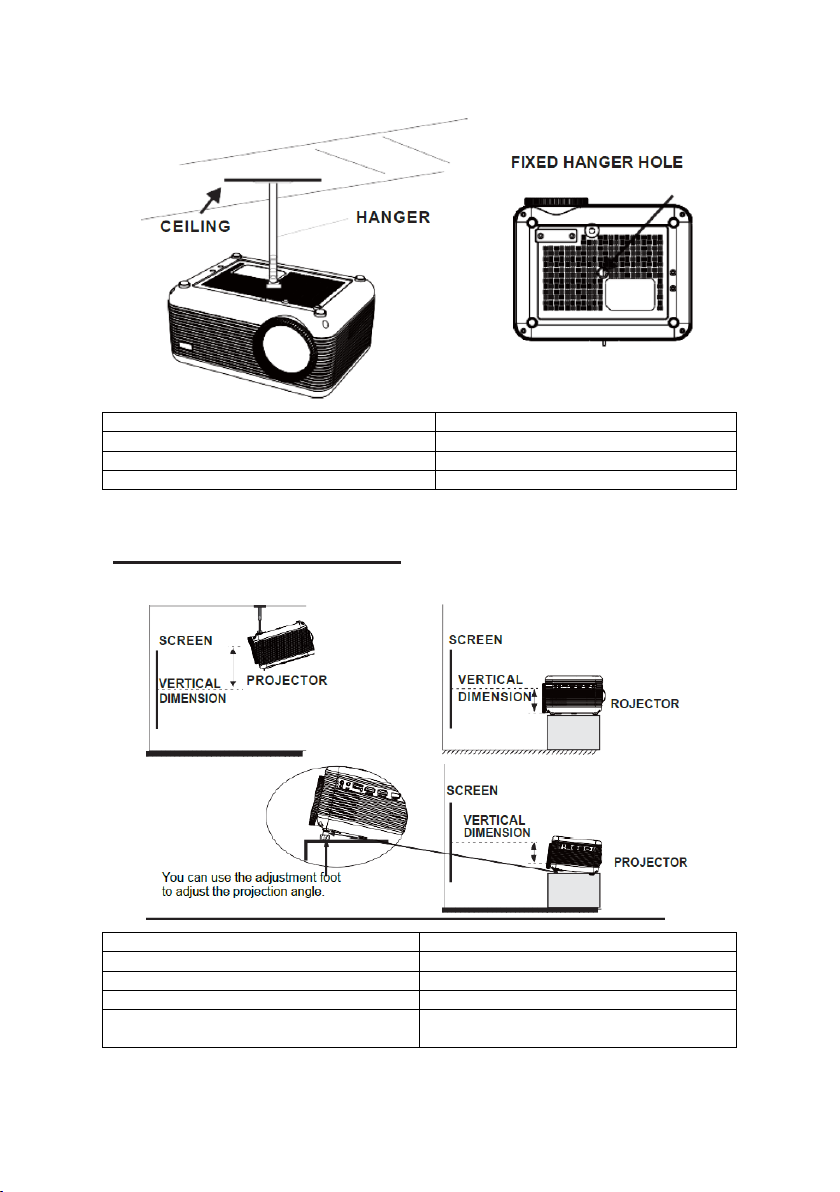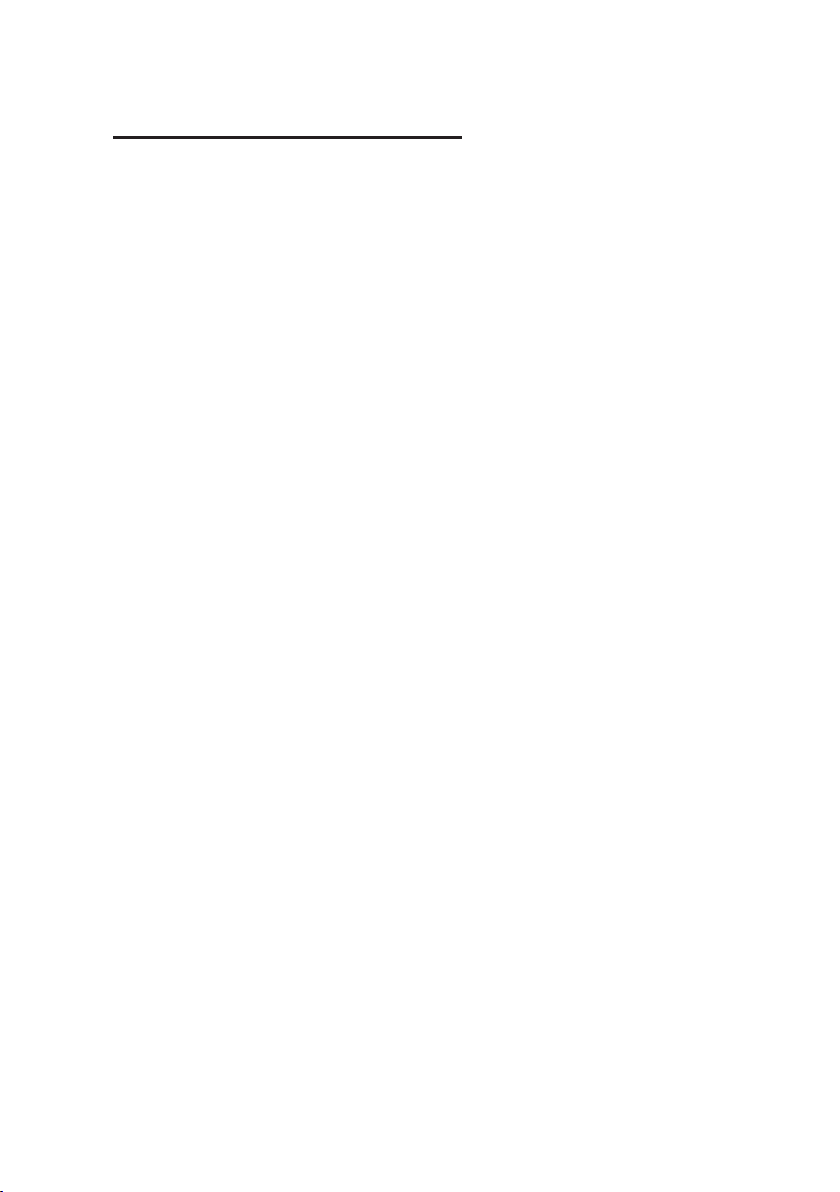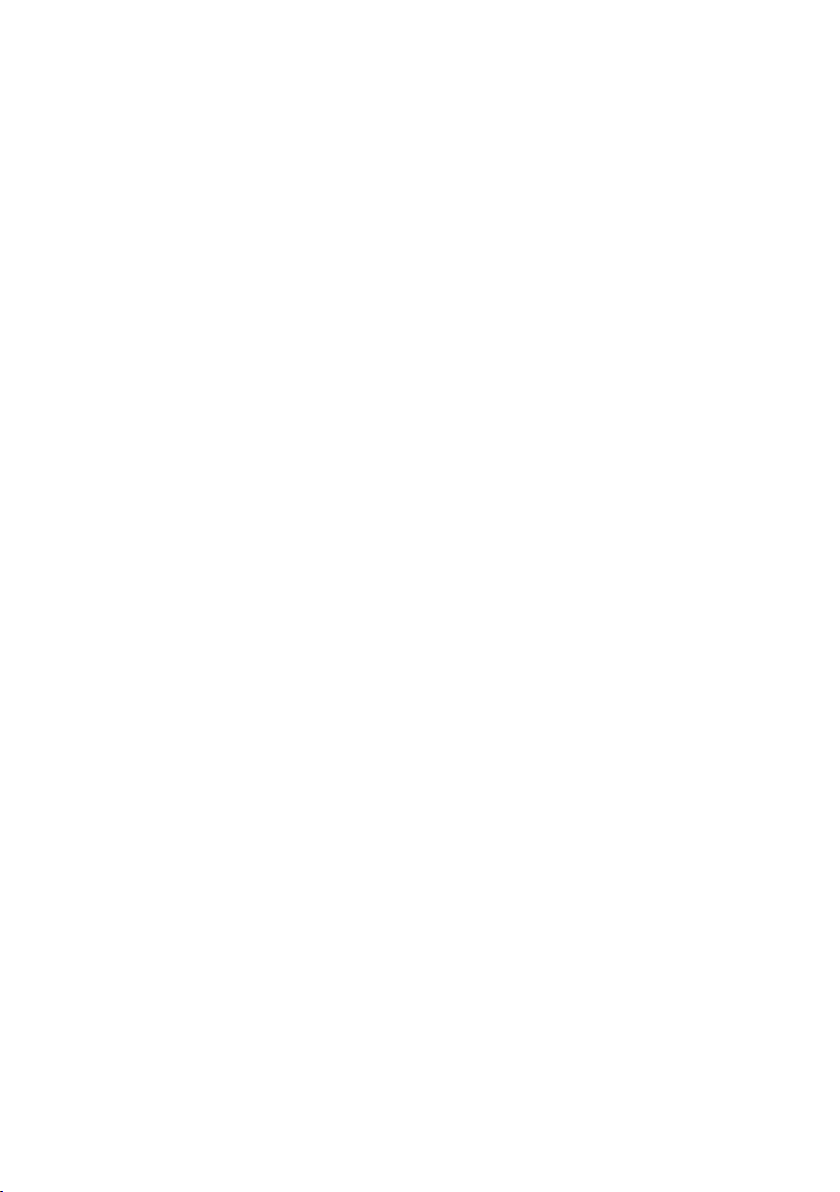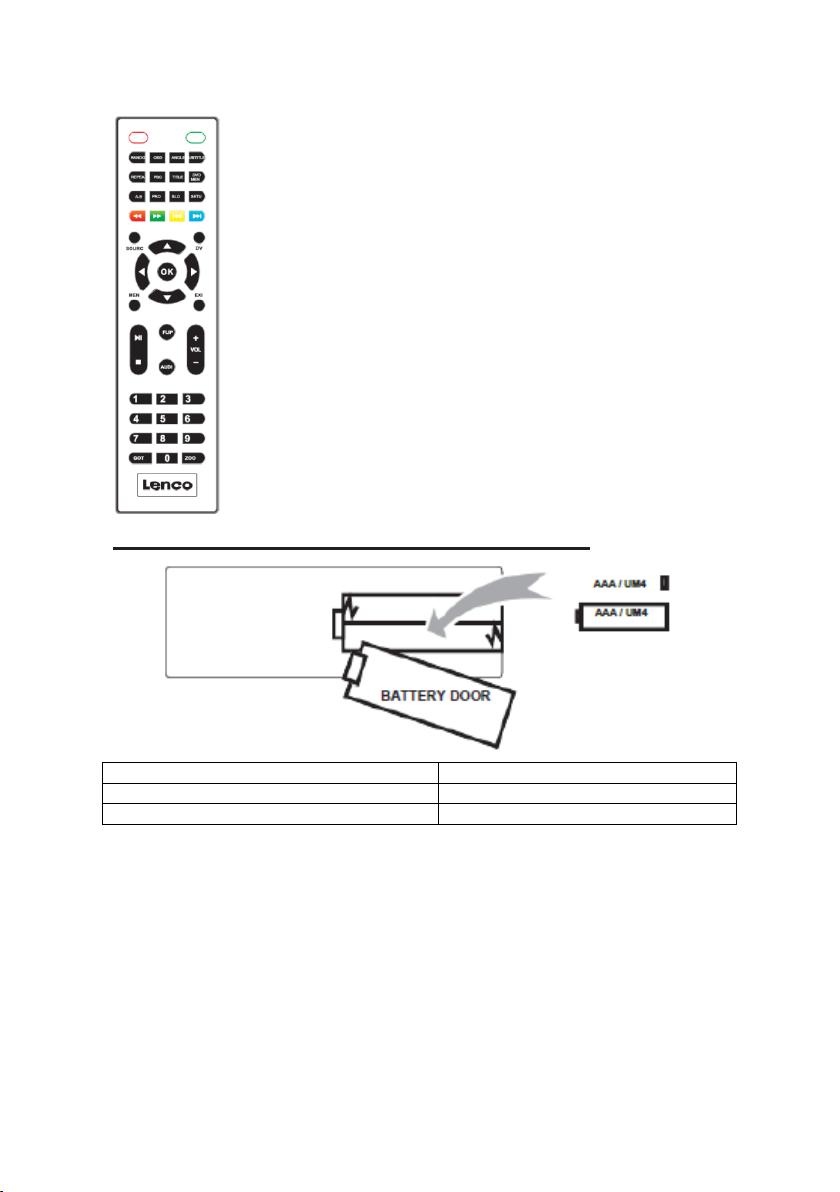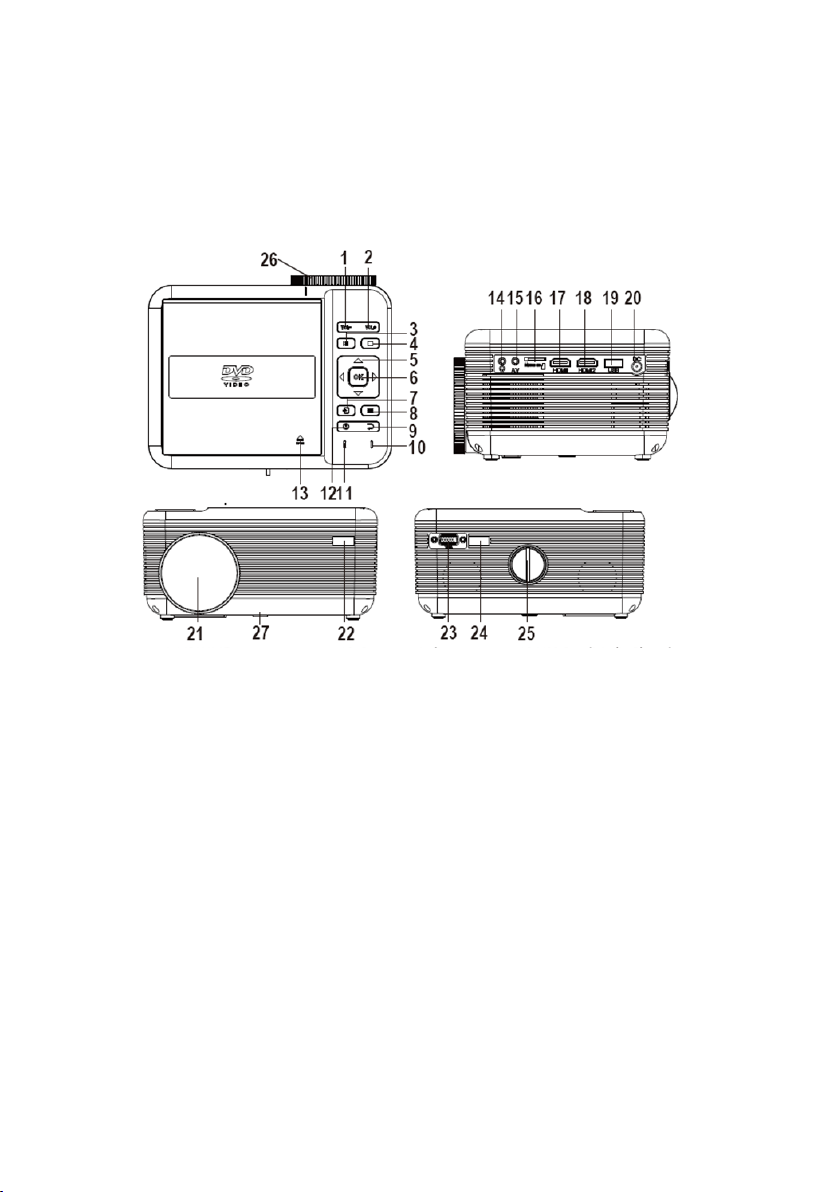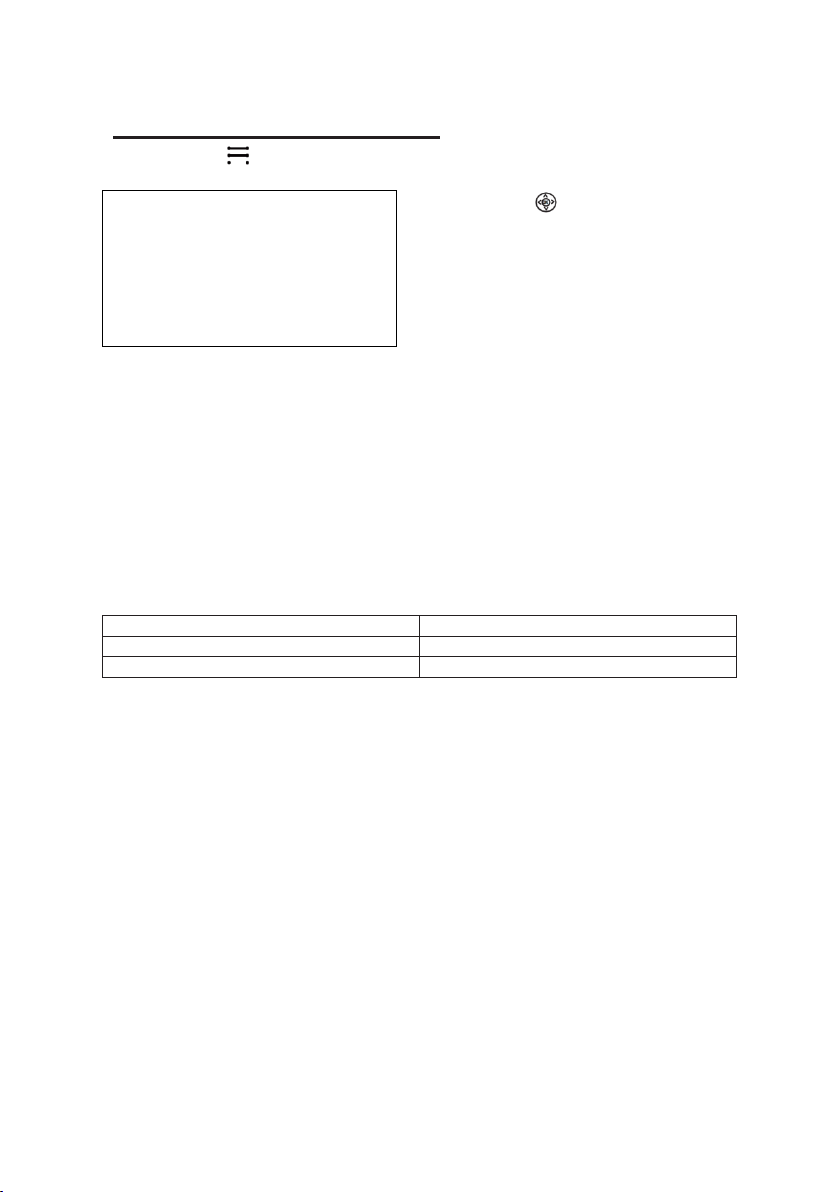84
Die DVD-Wiedergabe verwenden
1. Drücken Sie die Taste , um den Projektor einzuschalten. Die Betriebsanzeige
leuchtet nun GRÜN.
2. Drücken Sie die Taste /SOURCE, um in das Untermenü zu wechseln und suchen
Sie mit Hilfe der Tasten den Modus DVD.
3. Öffnen Sie das CD-Fach und legen Sie eine abspielbare DVD oder CD ein und
achten Sie dabei darauf, dass die beschriftete Seite nach oben zeigt. Schließen Sie
anschließend das CD-Fach wieder.
4. Der DVD-Player liest daraufhin die CD/DVD ein und startet im Anschluss daran die
Wiedergabe.
5. Wenn auf der Projektionsfläche ein DVD-/CD-Menü angezeigt wird, dann wählen Sie
den entsprechenden Menüpunkt in diesem Menü aus.
6. Drücken Sie die Taste , um schnell vor- und rückwärts zu suchen.
7. Drücken Sie die Taste , um die nächste oder vorherige Datei zu suchen.
8. Drücken Sie während der Wiedergabe die Taste , um die Wiedergabe zu
pausieren. Drücken Sie sie erneut, um die Wiedergabe fortzusetzen.
Die Bluetooth-Wiedergabe verwenden
Kopplung mit drahtlosen Bluetooth-Lautsprechern oder einer Soundbar
HINWEIS: Bei der Erstinbetriebnahme des Projektors ist Bluetooth
standardmäßig aktiviert. Sie können Bluetooth über das Menü OPTIONS
(Optionen) aktivieren oder deaktivieren.
1. Aktivieren Sie das Bluetooth des Empfängers (externe Lautsprecher,
Soundbar usw.), mit dem Sie die Verbindung herstellen möchten. Geräte
wie Smartphones, Tablet-PCs oder Computer sind keine Bluetooth-
Empfänger, weshalb sich der Projektor auch nicht mit ihnen verbinden wird.
Sie sollten Bluetooth bei allen Empfängern deaktivieren, mit denen Sie keine
Verbindung herstellen möchten, um ein Durcheinander zu vermeiden.
2. Schalten Sie den Projektor ein und vergewissern Sie sich, dass das
Bluetooth des Projektors aktiviert ist (siehe obenstehenden Hinweis). Der
Projektor beginnt mit der Suche nach sich in der Umgebung befindlichen
Bluetooth-Geräten, mit denen er sich verbinden kann und leitet daraufhin
automatisch den Kopplungsvorgang ein.
3. Wenn die Kopplung erfolgreich war, dann sollte der Bluetooth-Empfänger
anzeigen, dass er verbunden ist. Normalerweise geschieht dies durch
Ertönen einer Glocke oder eines anderen hörbaren Klangs. Schlagen Sie für
weitere Informationen in der Bedienungsanleitung Ihres Bluetooth-
Empfängers nach.
4. Nach der erfolgreichen Verbindung zeigt der Projektor im rechten oberen
Teil der Oberfläche Main Menu (Hauptmenü) den Namen des Bluetooth-
Empfängers an. Des Weiteren gibt der Projektor einen Ton aus, der über
den Bluetooth-Empfänger wiedergegeben wird.